Page 1
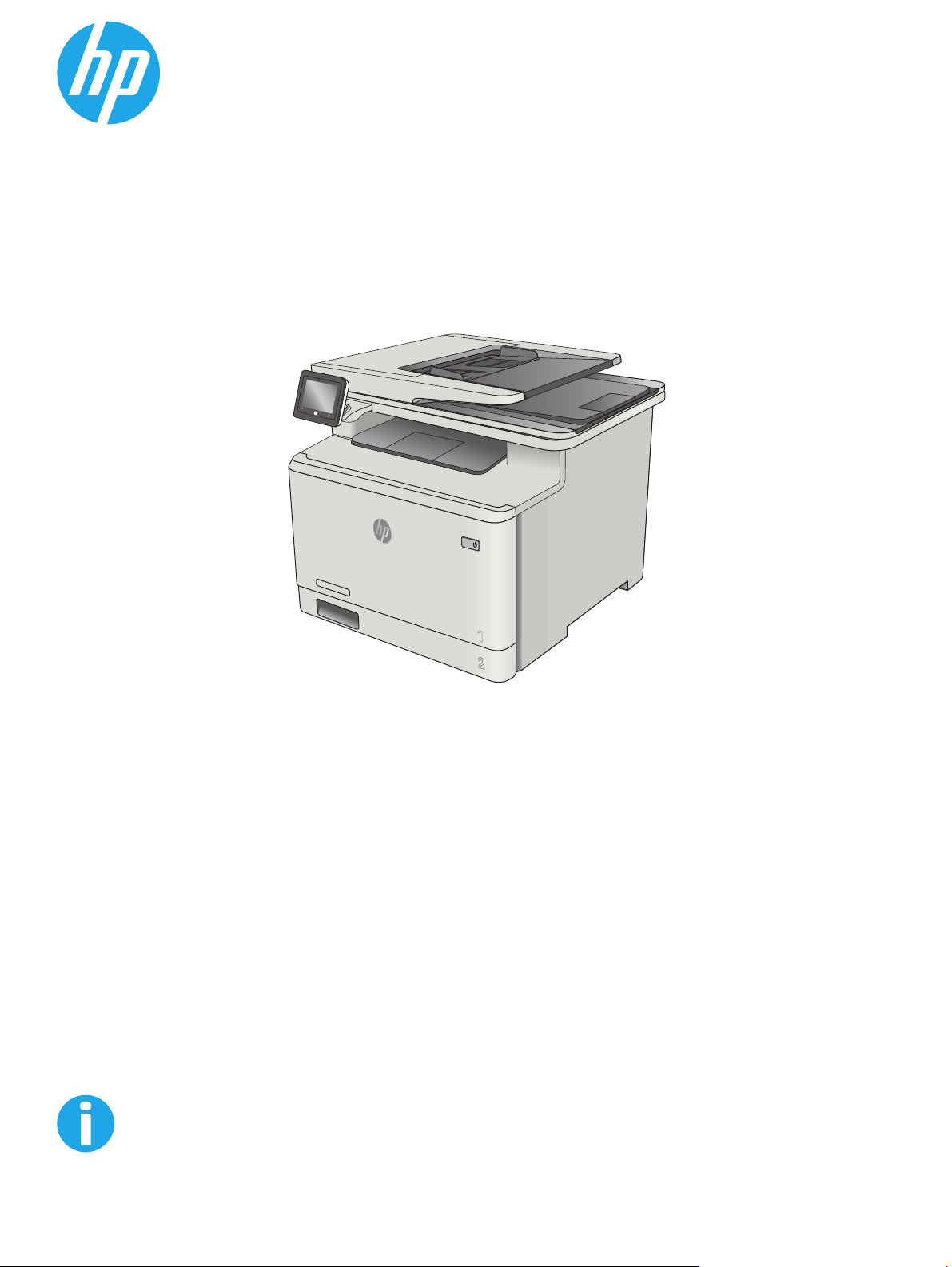
Color LaserJet Pro MFP M377
Uživatelská příručka
M377dw
www.hp.com/support/colorljM377MFP
Page 2
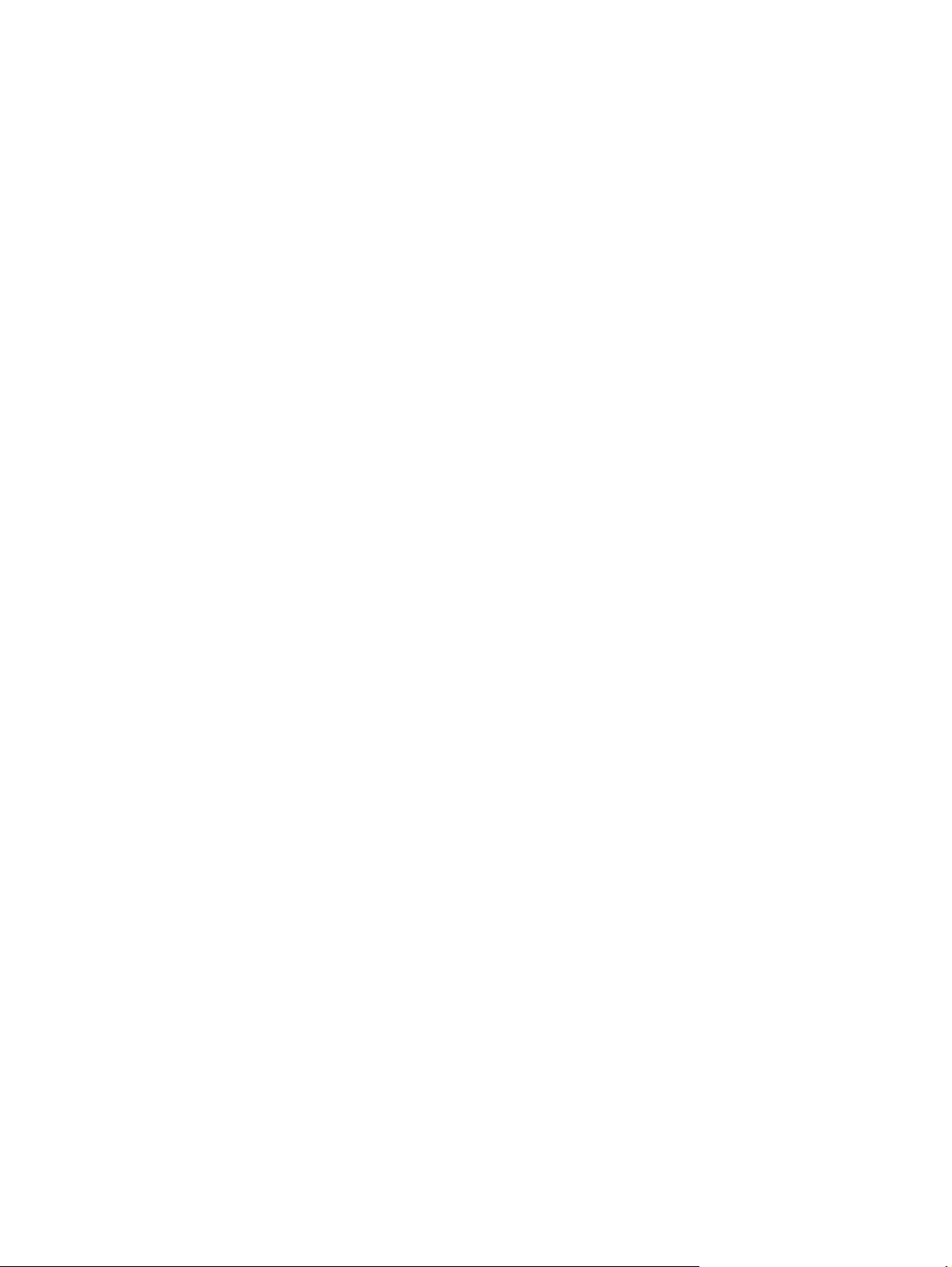
Page 3
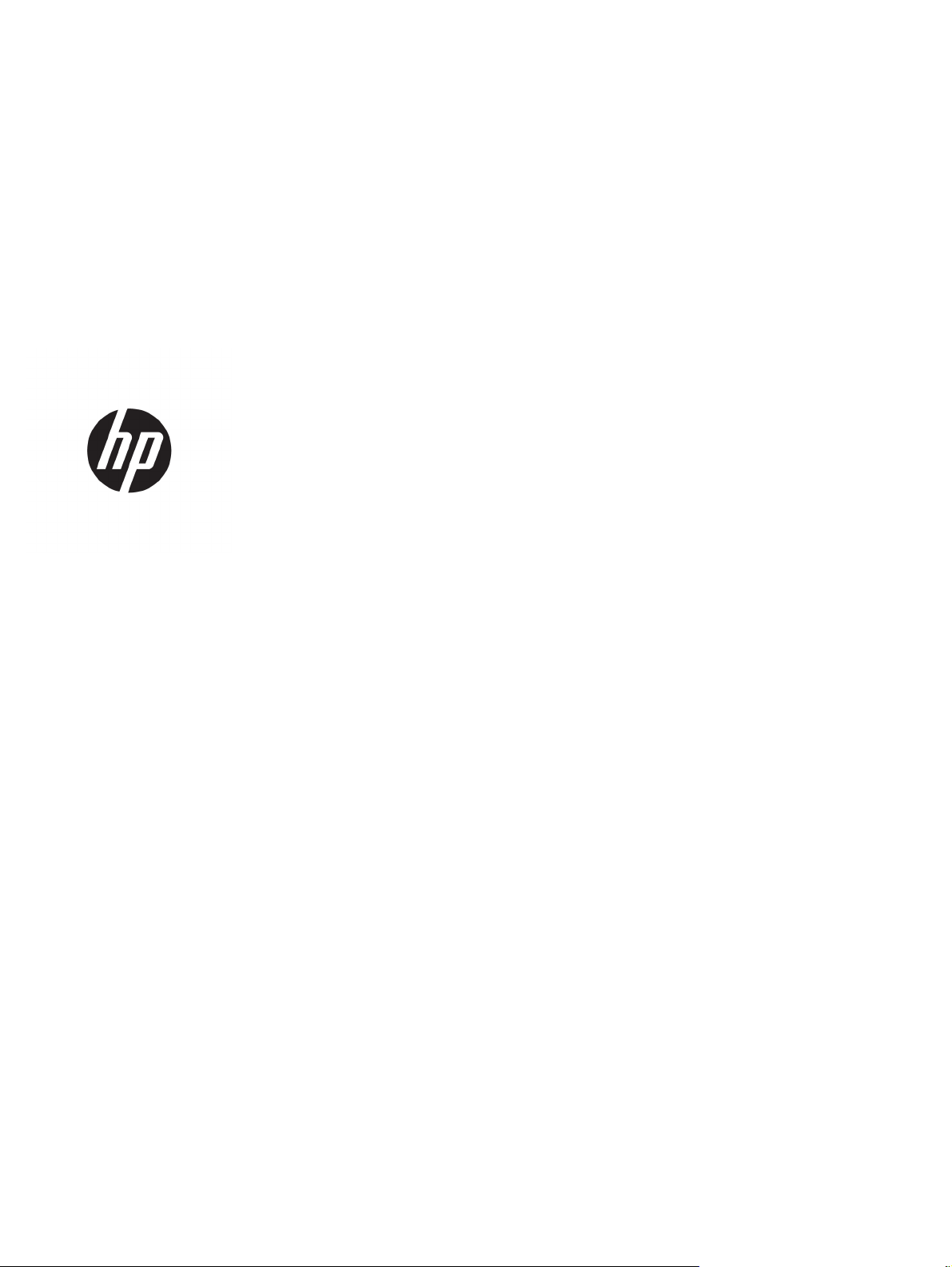
HP Color LaserJet Pro MFP M377
Uživatelská příručka
Page 4
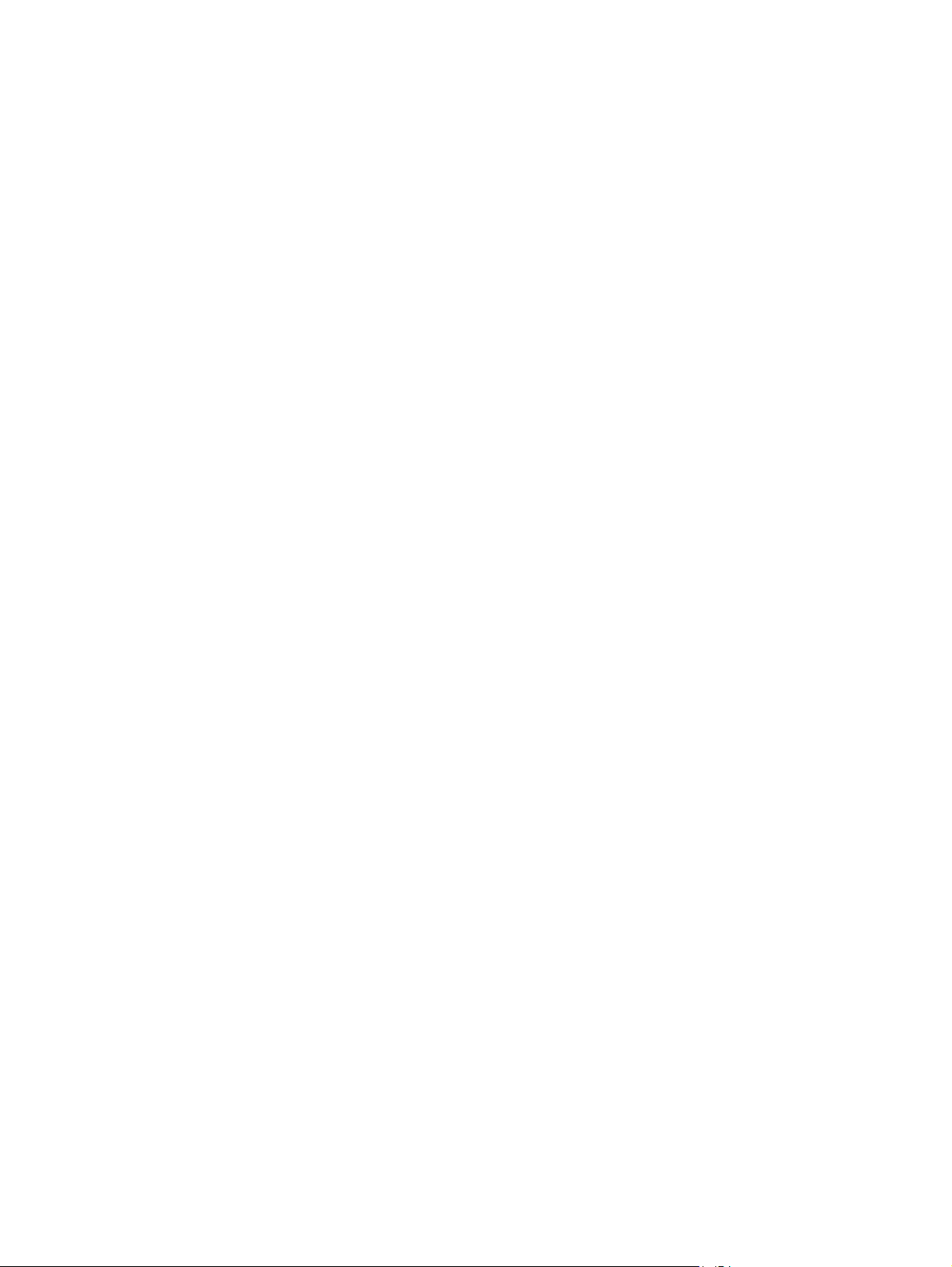
Autorská práva a licence
© Copyright 2015 HP Development Company,
L.P.
Reprodukce, úpravy nebo překlad jsou bez
předchozího písemného souhlasu zakázány
kromě případů, kdy to povoluje autorský
zákon.
Změna informací obsažených v tomto
dokumentu je vyhrazena.
Jediné záruky na výrobky HP a služby jsou
uvedeny ve výslovných prohlášeních o záruce
dodaných s těmito výrobky a službami. Z
tohoto dokumentu nelze vyvozovat další
záruky. Společnost HP není odpovědná za
technické nebo textové chyby nebo opomenutí
obsažená v tomto dokumentu.
Edition 2, 3/2019
Ochranné známky
®
, Adobe Photoshop®, Acrobat® a
Adobe
PostScript
®
jsou ochranné známky společnosti
Adobe Systems Incorporated.
Apple a logo Apple jsou ochranné známky
společnosti Apple Computer, Inc. registrované
v USA a dalších zemích / oblastech. iPod je
ochranná známka společnosti Apple Computer,
Inc. iPod je určen pouze pro legální kopírování
či kopírování autorizované držitelem
autorských práv. Nekraďte hudbu.
OS X je ochranná známka společnosti Apple
Inc. registrovaná v USA a dalších zemích/
oblastech.
AirPrint je ochranná známka společnosti Apple
Inc. registrovaná v USA a dalších zemích/
oblastech.
iPad je ochranná známka společnosti Apple Inc.
registrovaná v USA a dalších zemích/oblastech.
iPod je ochranná známka společnosti Apple Inc.
registrovaná v USA a dalších zemích/oblastech.
iPhone je ochranná známka společnosti Apple
Inc. registrovaná v USA a dalších zemích/
oblastech.
Microsoft®, Windows®, Windows® XP a
Windows Vista® jsou v USA registrované
ochranné známky společnosti Microsoft
Corporation.
®
je registrovaná ochranná známka
UNIX
sdružení Open Group.
Page 5
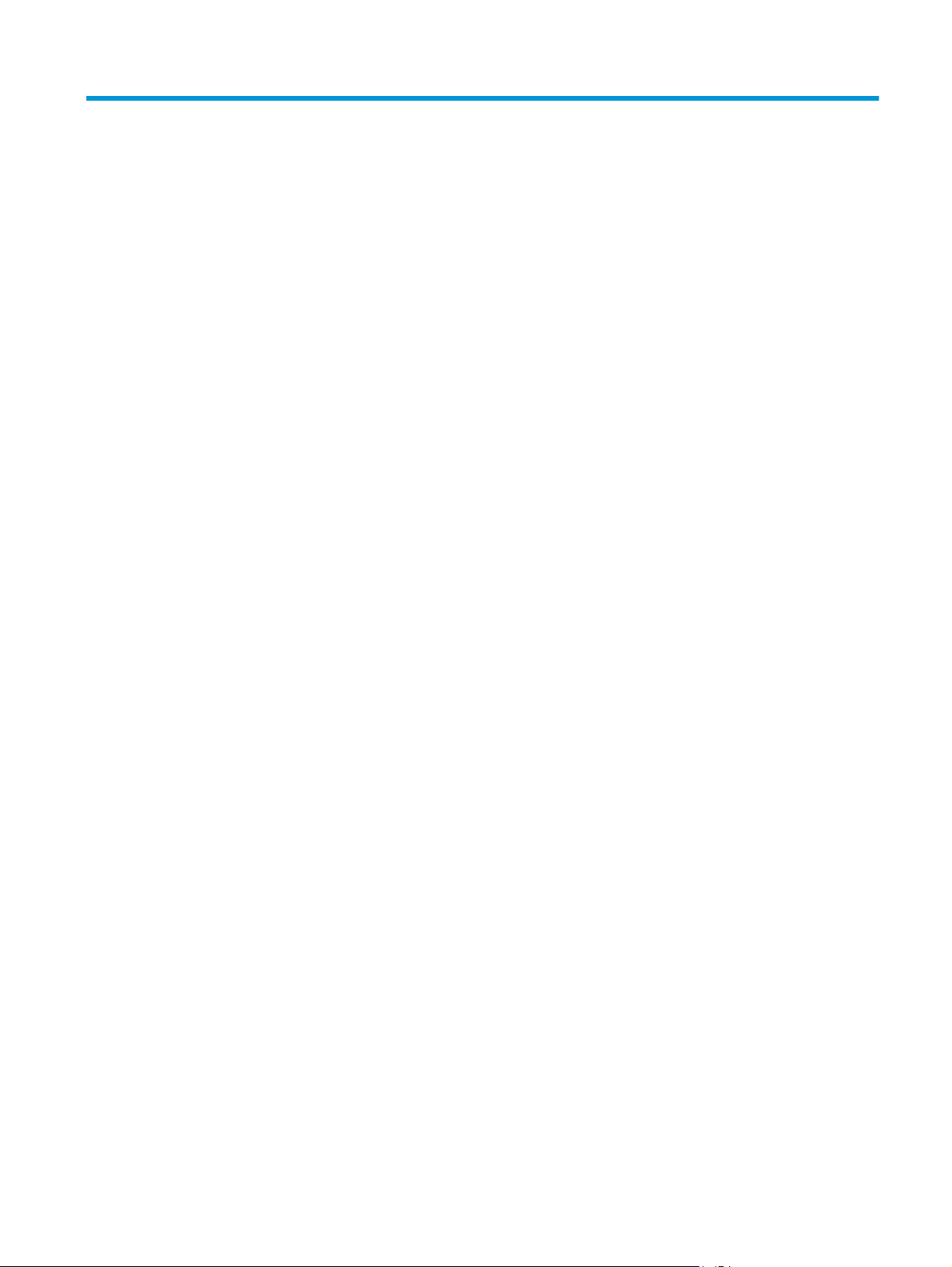
Obsah
1 Přehled produktu .......................................................................................................................................... 1
Zobrazení produktu ............................................................................................................................................... 2
Pohled na tiskárnu zepředu ................................................................................................................ 2
Pohled na tiskárnu zezadu .................................................................................................................. 3
Zobrazení ovládacího panelu .............................................................................................................. 3
Rozložení hlavní obrazovky .............................................................................................. 4
Používání ovládacího panelu s dotykovým displejem ..................................................... 5
Technické údaje o produktu .................................................................................................................................. 6
Technické údaje ................................................................................................................................... 6
Podporované operační systémy ......................................................................................................... 7
Řešení mobilního tisku ........................................................................................................................ 9
Rozměry tiskárny ................................................................................................................................ 9
Spotřeba energie, elektrické specifikace a akustické emise ........................................................... 10
Rozsah provozního prostředí ............................................................................................................ 10
Nastavení hardwaru tiskárny a instalace softwaru ............................................................................................ 11
2 Zásobníky papíru ......................................................................................................................................... 13
Vložení papíru do zásobníku 1 (víceúčelový zásobník) ...................................................................................... 14
Úvod ................................................................................................................................................... 14
Vložení papíru do zásobníku 1 (víceúčelový zásobník) .................................................................... 14
Zásobník 1 – orientace papíru ........................................................................................................... 15
Vložení papíru do zásobníku 2 ............................................................................................................................ 17
Úvod ................................................................................................................................................... 17
Vložení papíru do zásobníku 2 .......................................................................................................... 17
Zásobník 2 – orientace papíru ........................................................................................................... 19
Vkládání a tisk obálek .......................................................................................................................................... 21
Úvod ................................................................................................................................................... 21
Tisk obálek ........................................................................................................................................ 21
Orientace obálky ............................................................................................................................... 22
CSWW iii
Page 6

3 Spotřební materiál, příslušenství a díly ......................................................................................................... 23
Objednávka spotřebního materiálu, příslušenství a dílů .................................................................................... 24
Objednávání ....................................................................................................................................... 24
Spotřební materiál a příslušenství ................................................................................................... 24
Díly pro samoobslužnou opravu zákazníkem .................................................................................. 25
Výměna tonerových kazet ................................................................................................................................... 26
Úvod ................................................................................................................................................... 26
Vyjmutí a vložení tonerových kazet zpět ......................................................................................... 27
4 Tisk ............................................................................................................................................................ 33
Tiskové úlohy (systém Windows) ........................................................................................................................ 34
Tisk (Windows) .................................................................................................................................. 34
Automatický tisk na obě strany (Windows) ...................................................................................... 36
Ruční oboustranný tisk (Windows) ................................................................................................... 36
Tisk více stránek na list (Windows) ................................................................................................... 37
Výběr typu papíru (Windows) ............................................................................................................ 37
Další tiskové úlohy ............................................................................................................................ 37
Tiskové úlohy (OS X) ............................................................................................................................................ 39
Tisk (OS X) .......................................................................................................................................... 39
Automatický oboustranný tisk (OS X) ............................................................................................... 39
Ruční oboustranný tisk (OS X) ........................................................................................................... 39
Tisk více stránek na list (OS X) .......................................................................................................... 40
Výběr typu papíru (OS X) ................................................................................................................... 40
Další tiskové úlohy ............................................................................................................................ 40
Ukládání tiskových úloh v produktu pro pozdější nebo osobní tisk ................................................................... 42
Úvod ................................................................................................................................................... 42
Než začnete ....................................................................................................................................... 42
Nastavení tiskárny pro ukládání úloh ............................................................................................... 42
Krok 1: Instalace paměťového zařízení USB .................................................................. 42
Krok 2: Aktualizace tiskového ovladače ........................................................................ 43
Vytvoření uložené úlohy (Windows) ................................................................................................. 43
Tisk uložené úlohy ............................................................................................................................ 45
Odstranění uložené úlohy ................................................................................................................. 45
Mobilní tisk ........................................................................................................................................................... 46
Úvod ................................................................................................................................................... 46
Funkce Wi-Fi Direct (pouze bezdrátové modely) ............................................................................. 46
Povolení nebo zakázání funkce Wi-Fi Direct .................................................................. 46
Změna názvu Wi-Fi Direct tiskárny ................................................................................ 47
HP ePrint prostřednictvím e-mailu ................................................................................................... 47
Software HP ePrint ............................................................................................................................ 48
AirPrint ............................................................................................................................................... 48
iv CSWW
Page 7
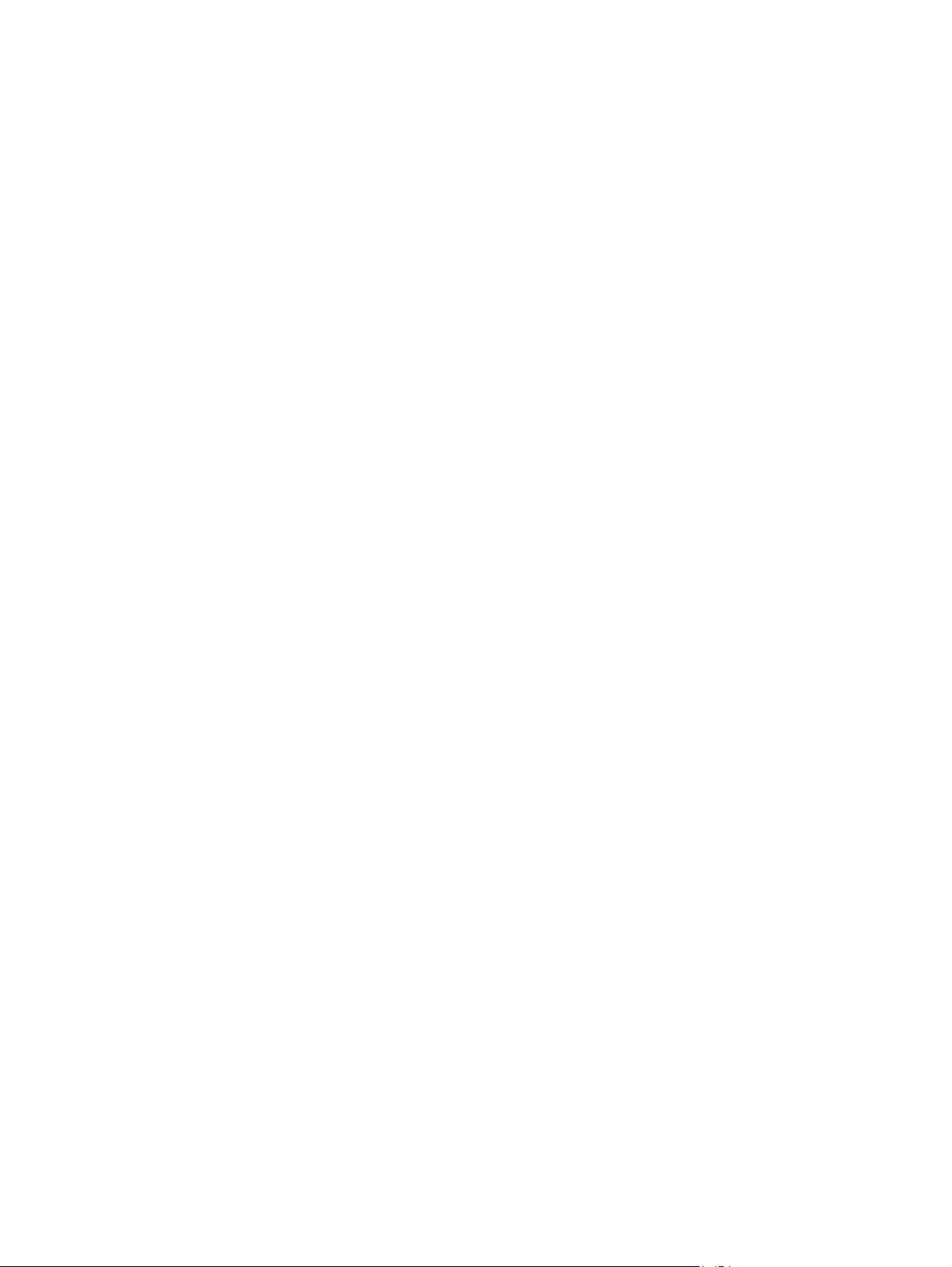
tisk integrovaný do systému Android ............................................................................................... 49
Použití přímého tisku z jednotky USB ................................................................................................................. 50
Úvod ................................................................................................................................................... 50
Krok 1: Otevření dokumentů z jednotky USB připojené k tiskárně .................................................. 50
Krok 2: Tisk dokumentů z jednotky USB ........................................................................................... 50
Možnost 1: Tisk dokumentů ........................................................................................... 50
Možnost 2: Tisk fotografií ............................................................................................... 51
5 Kopírování .................................................................................................................................................. 53
Vytvoření kopie .................................................................................................................................................... 54
Oboustranné kopírování (duplexní) .................................................................................................................... 55
Ruční oboustranné kopírování .......................................................................................................... 55
Další úlohy kopírování ......................................................................................................................................... 56
6 Skenování ................................................................................................................................................... 57
Skenování pomocí softwaru Skenování HP (Windows) ...................................................................................... 58
Skenování pomocí softwaru HP Scan (OS X) ....................................................................................................... 59
Skenování na jednotku USB flash ....................................................................................................................... 60
Nastavení funkce skenování do síťové složky .................................................................................................... 61
Úvod ................................................................................................................................................... 61
Než začnete ....................................................................................................................................... 61
První metoda: Použití Průvodce nastavením skenování do síťové složky (Windows) .................... 61
Druhá metoda: Nastavení funkce skenování do síťové složky pomocí integrovaného
webového serveru HP (Windows) ..................................................................................................... 63
Krok 1: Přístup k integrovanému webovému serveru HP (EWS) ................................... 63
Krok 2: Nastavení funkce skenování do síťové složky ................................................... 63
Nastavení funkce skenování do síťové složky na počítači Mac ........................................................ 64
Krok 1: Přístup k integrovanému webovému serveru HP (EWS) ................................... 64
První metoda: Otevření integrovaného webového serveru (EWS) ve
webovém prohlížeči ..................................................................................... 65
Druhá metoda: Otevření integrovaného webového serveru (EWS)
v nástroji HP Utility ....................................................................................... 65
Krok 2: Nastavení funkce skenování do síťové složky ................................................... 65
Skenování do síťové složky ................................................................................................................................. 67
Nastavení funkce Skenování do e-mailu ............................................................................................................ 68
Úvod ..........................................................................................................................
Než začnete ....................................................................................................................................... 68
První metoda: Použití Průvodce nastavením skenování do e-mailu (Windows) ............................. 68
Druhá metoda: Nastavení funkce skenování do e-mailu pomocí integrovaného webového
serveru HP (Windows) ....................................................................................................................... 70
Krok 1: Přístup k integrovanému webovému serveru HP (EWS) ................................... 70
......................... 68
CSWW v
Page 8
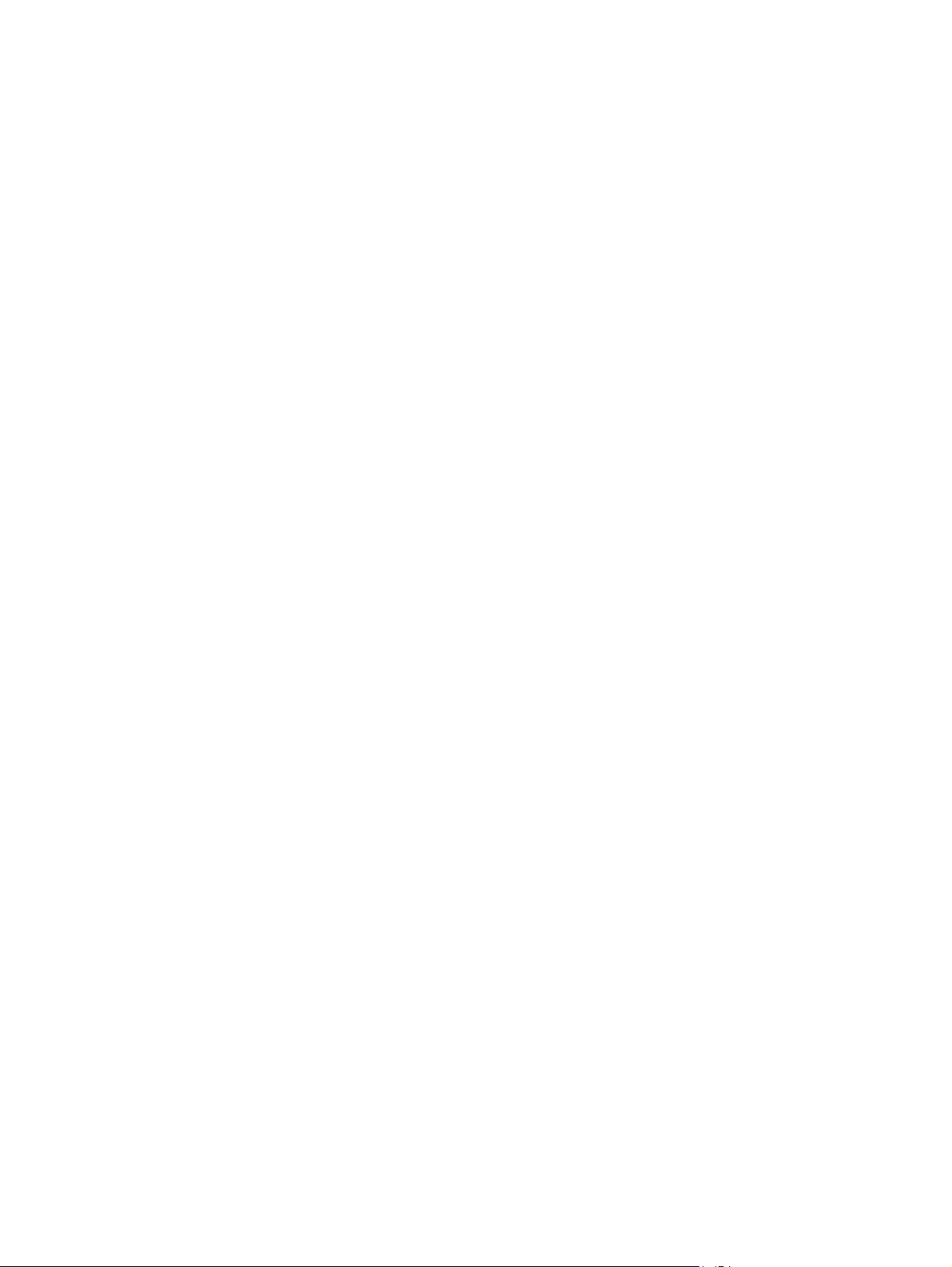
Krok 2: Konfigurace funkce skenování do e-mailu ........................................................ 70
Krok 3: Přidání kontaktů do adresáře e-mailů ............................................................... 72
Krok 4: Nastavení výchozích možností e-mailu ............................................................. 72
Nastavení funkce skenování do e-mailu na počítači Mac ................................................................. 73
Krok 1: Přístup k integrovanému webovému serveru HP (EWS) ................................... 73
První metoda: Otevření integrovaného webového serveru (EWS) ve
webovém prohlížeči ..................................................................................... 73
Druhá metoda: Otevření integrovaného webového serveru (EWS)
v nástroji HP Utility ....................................................................................... 73
Krok 2: Konfigurace funkce skenování do e-mailu ........................................................ 74
Krok 3: Přidání kontaktů do adresáře e-mailů ............................................................... 75
Krok 4: Nastavení výchozích možností e-mailu ............................................................. 75
Skenování do e-mailu .......................................................................................................................................... 77
Další úlohy skenování .......................................................................................................................................... 78
7 Správa produktu ......................................................................................................................................... 79
Použití aplikací Webových služeb HP .................................................................................................................. 80
Změna typu připojení produktu (Windows) ........................................................................................................ 81
Pokročilá konfigurace pomocí integrovaného webového serveru HP (EWS) a nástroje HP Device Toolbox
(Windows) ............................................................................................................................................................ 82
Pokročilá konfigurace pomocí nástroje HP Utility pro operační systém OS X ................................................... 86
Spuštění nástroje HP Utility .............................................................................................................. 86
Funkce nástroje HP Utility ................................................................................................................. 86
Konfigurace nastavení sítě IP .............................................................................................................................. 88
Úvod ................................................................................................................................................... 88
Zřeknutí se záruk při sdílení tiskárny ............................................................................................... 88
Zobrazení nebo změna nastavení sítě .............................................................................................. 88
Přejmenování tiskárny v síti .............................................................................................................. 88
Ruční konfigurace parametrů TCP/IP IPv4 pomocí ovládacího panelu ............................................ 89
Nastavení rychlosti připojení a duplexu ........................................................................................... 89
Funkce zabezpečení produktu ..................................................................................................................
Úvod ................................................................................................................................................... 91
Přiřazení nebo změna systémového hesla pomocí integrovaného webového serveru ................. 91
Nastavení úspory energie .................................................................................................................................... 92
Úvod ................................................................................................................................................... 92
Tisk v režimu EconoMode ................................................................................................................. 92
Konfigurace nastavení Režim spánku / Automatické vypnutí po .................................................... 92
Nastavení zpoždění při automatickém vypnutí napájení a konfigurace tiskárny pro spotřebu
energie do 1 wattu ............................................................................................................................ 93
Konfigurace nastavení Zpožděného vypnutí .................................................................................... 93
HP Web Jetadmin ................................................................................................................................................. 94
.......... 91
vi CSWW
Page 9
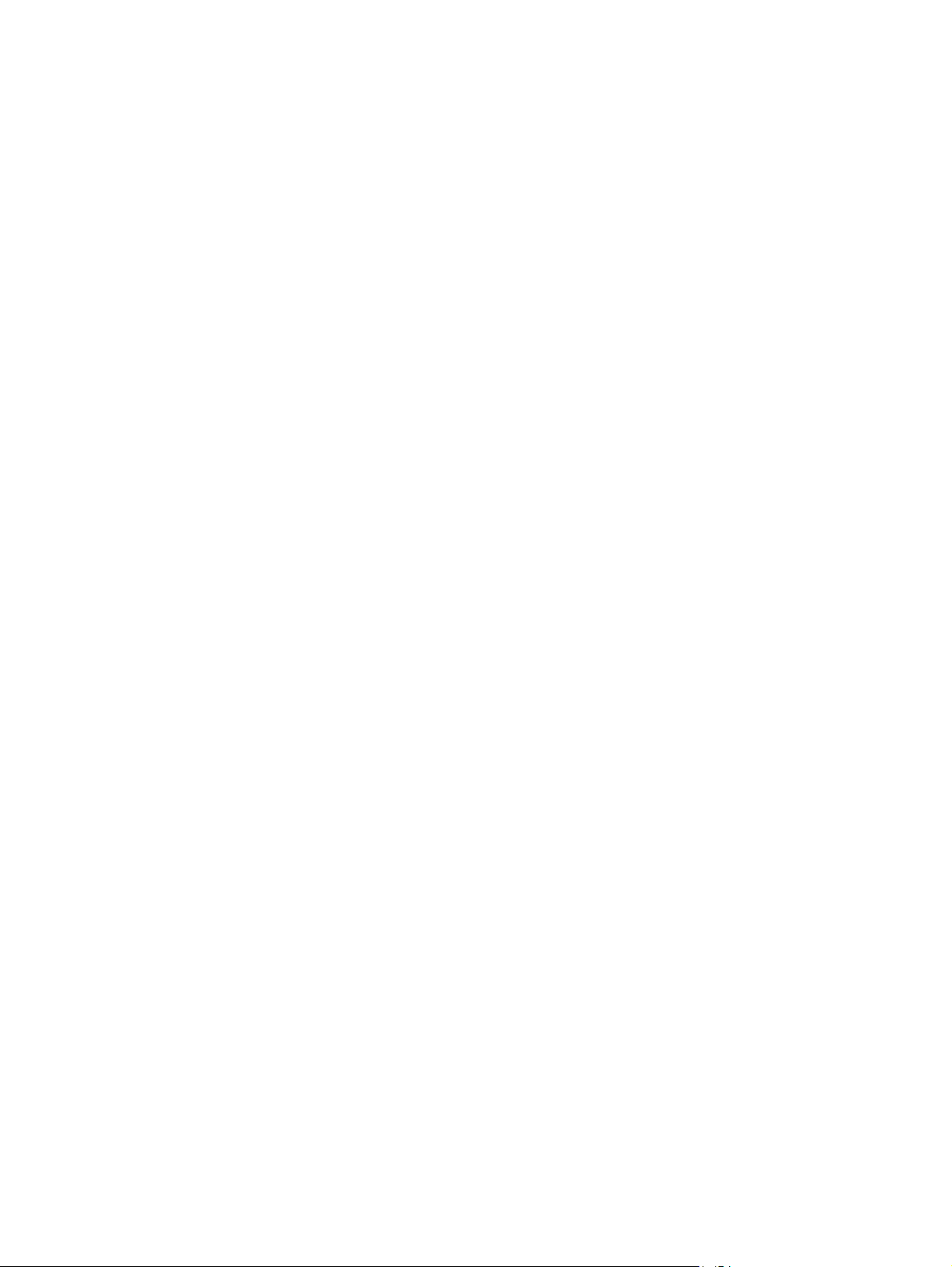
Aktualizace firmwaru .......................................................................................................................................... 95
První metoda: Aktualizace firmwaru z ovládacího panelu ............................................................... 95
Druhá metoda: Aktualizace firmwaru pomocí nástroje pro aktualizaci firmwaru .......................... 95
8 Řešení problémů ......................................................................................................................................... 97
Zákaznická podpora ............................................................................................................................................ 98
Systém nápovědy na ovládacím panelu ............................................................................................................. 99
Obnovení výchozích nastavení z výroby ........................................................................................................... 100
Na ovládacím panelu tiskárny se zobrazí zpráva „Dochází kazeta“ nebo „Kazeta je téměř prázdná“ ........... 101
Změna nastavení „Téměř prázdné“ ................................................................................................ 101
Objednání spotřebního materiálu ................................................................................................... 101
Produkt nepodává papír nebo dochází k chybám ............................................................................................. 103
Úvod ................................................................................................................................................ 103
Tiskárna nepodává papír ................................................................................................................ 103
Tiskárna podává více listů papíru ................................................................................................... 105
Uvíznutí papíru, podavač mačká papír, nebo podává více listů papíru .......................................... 108
Čištění podávacích válečků a oddělovací podložky podavače dokumentů ................................... 109
Odstranění uvíznutého papíru .......................................................................................................................... 111
Úvod ................................................................................................................................................ 111
Dochází k častému nebo opakujícímu se uvíznutí papíru? ............................................................. 111
Místa uvíznutí papíru ....................................................................................................................... 112
Odstranění papíru uvíznutého v podavači dokumentů .................................................................. 112
Odstranění uvíznutého papíru v zásobníku 1 ................................................................................. 115
Odstranění uvíznutého papíru v zásobníku 2 ................................................................................. 117
Odstranění uvíznutého papíru z oblasti zadních dvířek a fixační jednotky ................................... 119
Odstranění uvíznutí papíru ve výstupní přihrádce ......................................................................... 120
Odstranění uvíznutého papíru v duplexní jednotce (pouze pro modely s duplexní jednotkou) ... 121
Zlepšení kvality tisku ........................................................................................................................................ 123
Úvod ................................................................................................................................................ 123
Tisk pomocí jiného programu ......................................................................................................... 123
Kontrola nastavení typu papíru pro tiskovou úlohu ...................................................................... 123
Kontrola nastavení typu papíru (Windows) ................................................................. 123
Kontrola nastavení typu papíru (OS X) ......................................................................... 124
Kontrola stavu tonerové kazety ..................................................................................................... 124
Čištění zařízení ................................................................................................................................ 125
Tisk čisticí stránky ........................................................................................................ 125
Kontrola nečistot na skenovací ploše skeneru ............................................................ 125
Vizuální kontrola tonerové kazety ................................................................................................. 125
Kontrola papíru a tiskového prostředí ........................................................................................... 126
Krok 1: Použití papíru odpovídajícího specifikacím společnosti HP ............................ 126
Krok 2: Kontrola prostředí ............................................................................................ 126
CSWW vii
Page 10
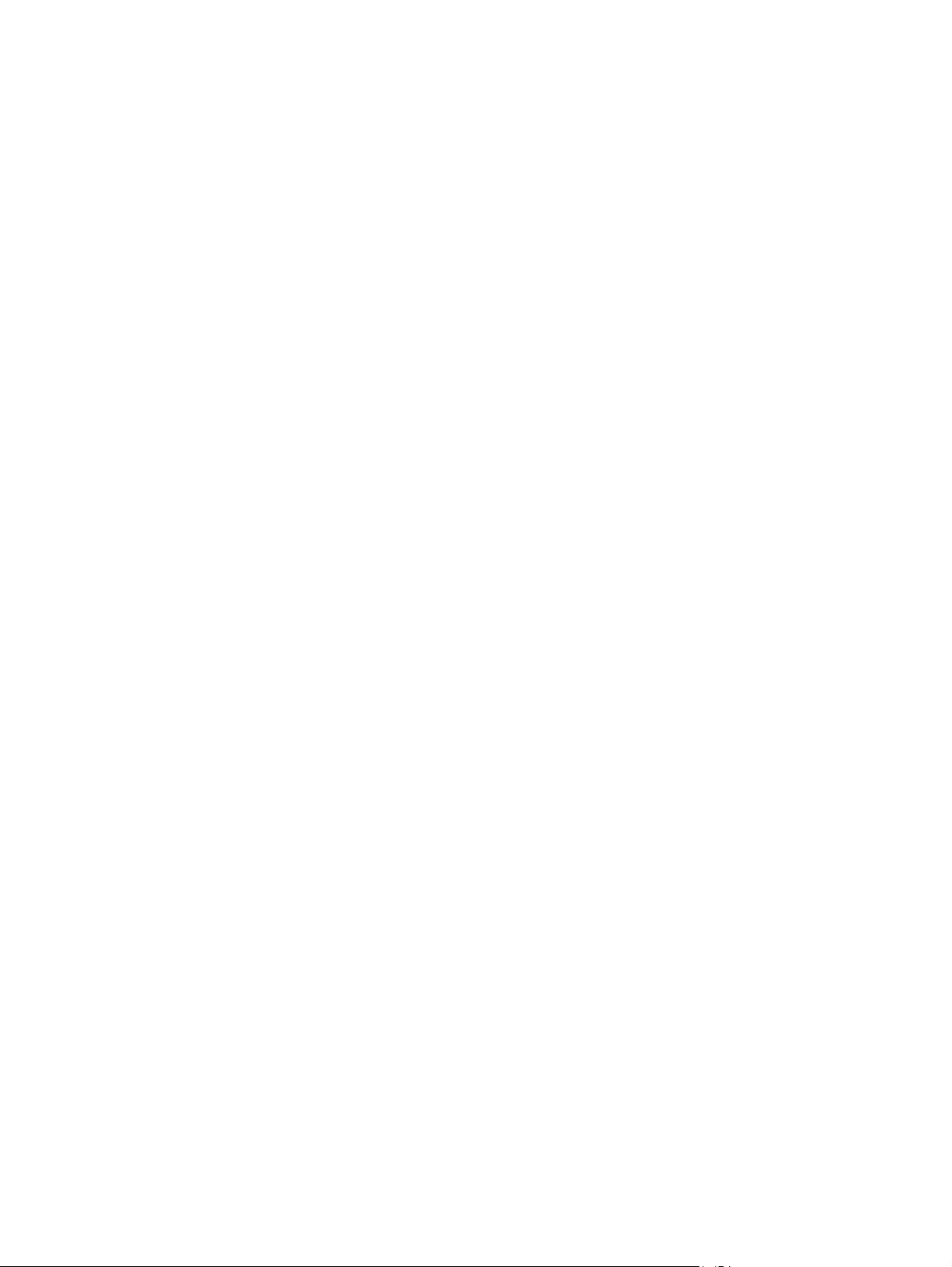
Krok 3: Nastavení zarovnání jednotlivých zásobníků papíru ...................................... 126
Úprava nastavení barev (Windows) ................................................................................................ 127
Kalibrace tiskárny pro vyrovnání barev .......................................................................................... 128
Kontrola nastavení režimu EconoMode .......................................................................................... 128
Vyzkoušení odlišného ovladače tisku ............................................................................................. 129
Zlepšení kvality kopírovaného a skenovaného obrazu .................................................................................... 131
Úvod ................................................................................................................................................ 131
Kontrola nečistot na skenovací ploše skeneru .............................................................................. 131
Odstranění šmouh a pruhů vznikajících při používání podavače dokumentů ............................... 132
Kontrola nastavení papíru .............................................................................................................. 132
Kontrola nastavení úpravy obrazu ................................................................................................. 132
Optimalizace pro text nebo obrázky .............................................................................................. 133
Kontrola nastavení rozlišení skeneru a barev na počítači ............................................................. 133
Pokyny pro nastavení rozlišení a barevnosti ............................................................... 133
Barva ............................................................................................................................. 134
Kopírování od okraje k okraji .......................................................................................................... 134
Čištění podávacích válečků a oddělovací podložky podavače dokumentů ................................... 134
Řešení potíží s kabelovou sítí ............................................................................................................................ 136
Úvod ................................................................................................................................................ 136
Špatné fyzické připojení .................................................................................................................. 136
Počítač používá nesprávnou IP adresu tiskárny ............................................................................ 136
Počítač nekomunikuje s tiskárnou .................................................................................................. 136
Tiskárna používá nesprávný odkaz a nastavení duplexní sítě ...................................................... 137
Nové softwarové aplikace mohou způsobovat problémy s kompatibilitou .................................. 137
Počítač nebo pracovní stanice mohou být nesprávně nastaveny ................................................. 137
Tiskárna je zakázána nebo jsou ostatní nastavení sítě nesprávná ............................................... 137
Řešení potíží s bezdrátovou sítí ........................................................................................................................ 138
Úvod ................................................................................................................................................ 138
Kontrolní seznam bezdrátové konektivity ..................................................................................... 138
Tiskárna po dokončení bezdrátové konfigurace netiskne ............................................................. 139
Tiskárna netiskne a počítač má nainstalovanou bránu firewall třetí strany ................................. 139
Bezdrátové připojení po přesunutí bezdrátového směrovače nebo tiskárny nefunguje .............. 139
K bezdrátové tiskárně nelze připojit více počítačů ........................................................................ 139
Bezdrátová tiskárna přestává při připojení k síti VPN komunikovat ............................................. 140
Síť není uvedena v seznamu bezdrátových sítí .............................................................................. 140
Bezdrátová síť nefunguje ................................................................................................................ 140
Provedení diagnostického testu bezdrátové sítě .......................................................................... 140
Redukce rušení v bezdrátové síti .................................................................................................... 141
Rejstřík ........................................................................................................................................................ 143
viii CSWW
Page 11
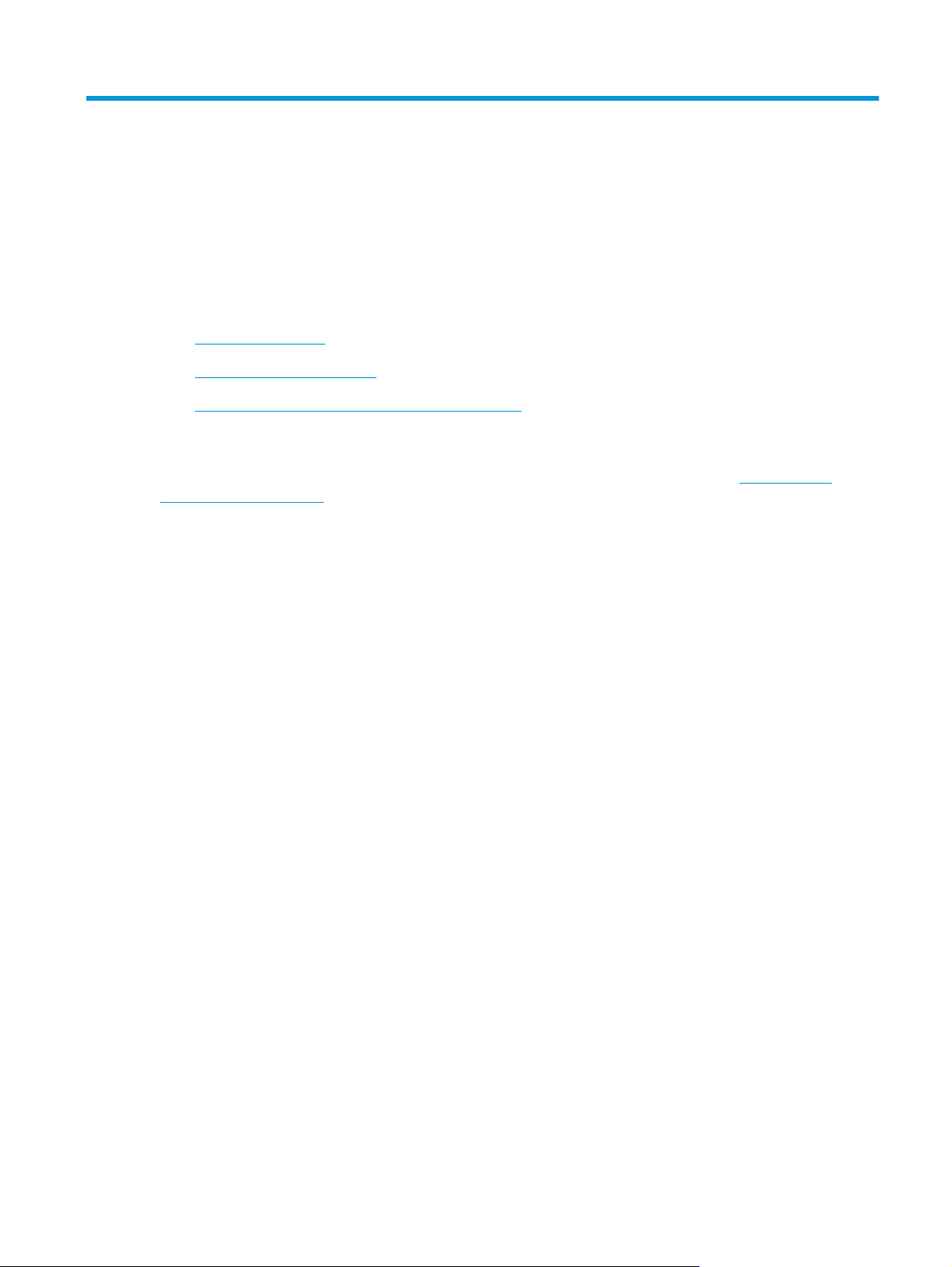
1Přehled produktu
●
Zobrazení produktu
●
Technické údaje o produktu
●
Nastavení hardwaru tiskárny a instalace softwaru
Další informace:
Následující informace jsou platné v okamžiku vydání dokumentu. Aktuální informace viz
support/colorljM377MFP.
Kompletní podpora společnosti HP pro tiskárnu zahrnuje následující informace:
●
Instalace a konfigurace
●
Osvojování a používání
●
Řešení problémů
●
Stažení aktualizací softwaru a firmwaru
●
Účast ve fórech podpory
●
Vyhledání informací o záruce a předpisech
www.hp.com/
CSWW 1
Page 12
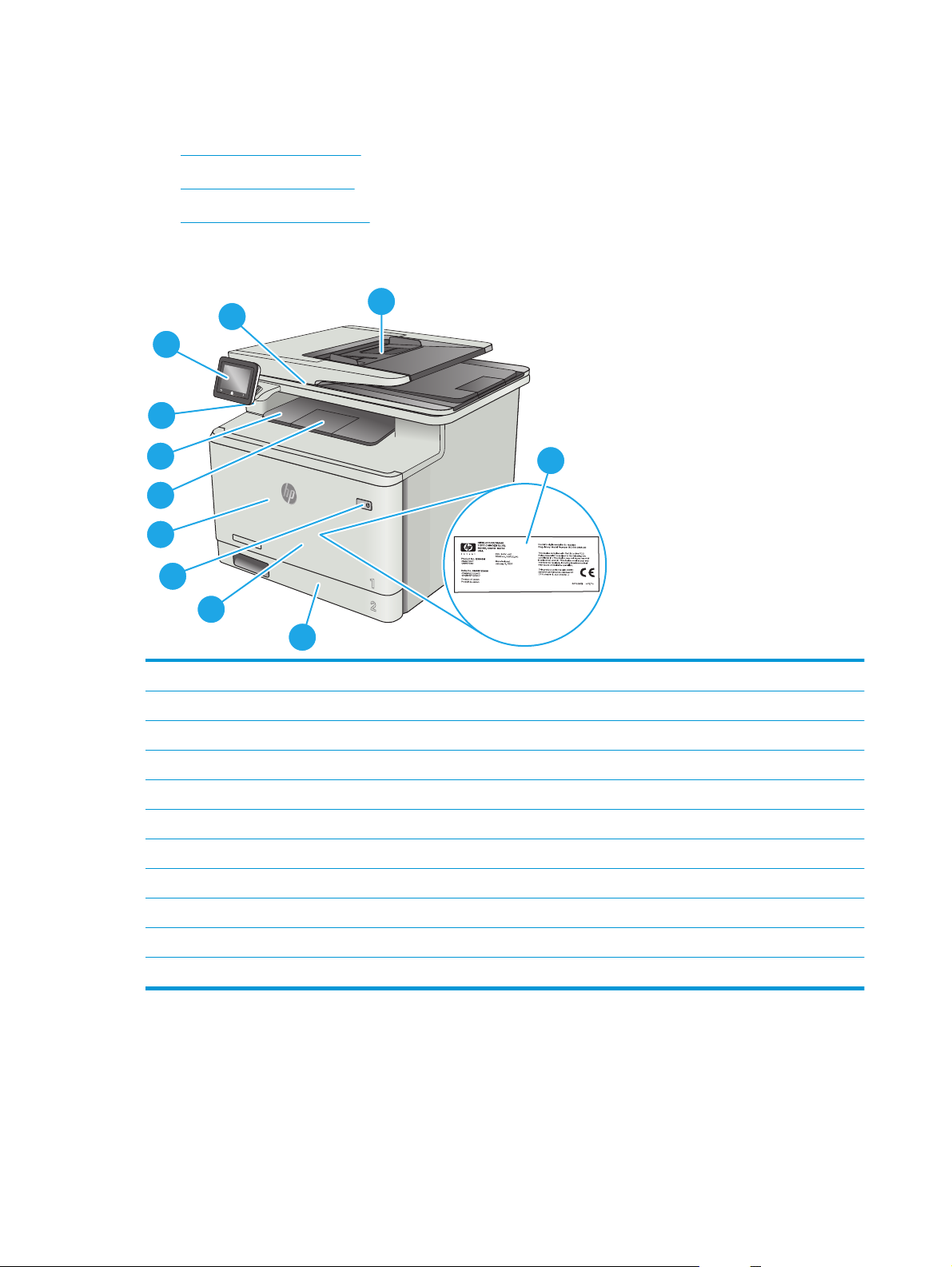
Zobrazení produktu
●
Pohled na tiskárnu zepředu
●
Pohled na tiskárnu zezadu
●
Zobrazení ovládacího panelu
Pohled na tiskárnu zepředu
1
2
11
10
9
8
7
6
5
4
1Skener
2Podavač dokumentů
3Regulační štítek (na vnitřní straně předních dvířek)
4Zásobník 2
3
5Zásobník 1
6Tlačítko zapnout/vypnout
7Přední dvířka (umožňují přístup k tonerovým kazetám)
8 Nástavec výstupní přihrádky
9 Výstupní přihrádka
10 Port pro jednotku USB (tisk a skenování bez použití počítače)
11 Ovládací panel s dotykovým displejem (možnost vyklopit pro pohodlnější použití)
2 Kapitola 1 Přehled produktu CSWW
Page 13
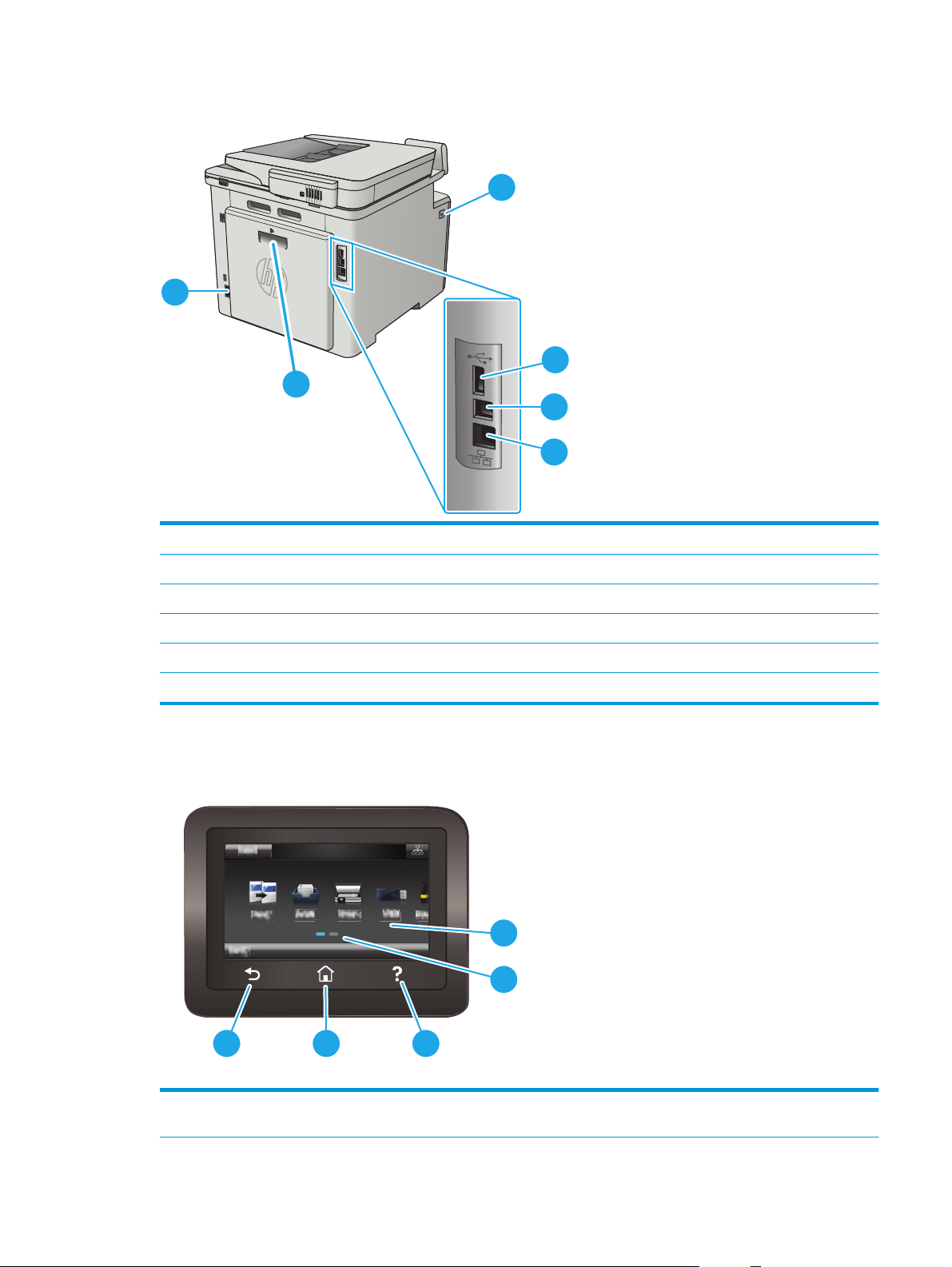
Pohled na tiskárnu zezadu
6
5
1Západka čelních dvířek
2 Port USB pro ukládání úloh
1
2
3
4
3 Port USB pro přímé připojení k počítači
4Port sítě Ethernet
5Dvířka duplexní jednotky (zajišťují přístup k uvíznutému papíru)
6Přípojka pro napájení
Zobrazení ovládacího panelu
1
2
345
1 Dotyková obrazovka Umožňuje přístup k nabídkám, animacím nápovědy a
informacím o tiskárně.
CSWW Zobrazení produktu 3
Page 14
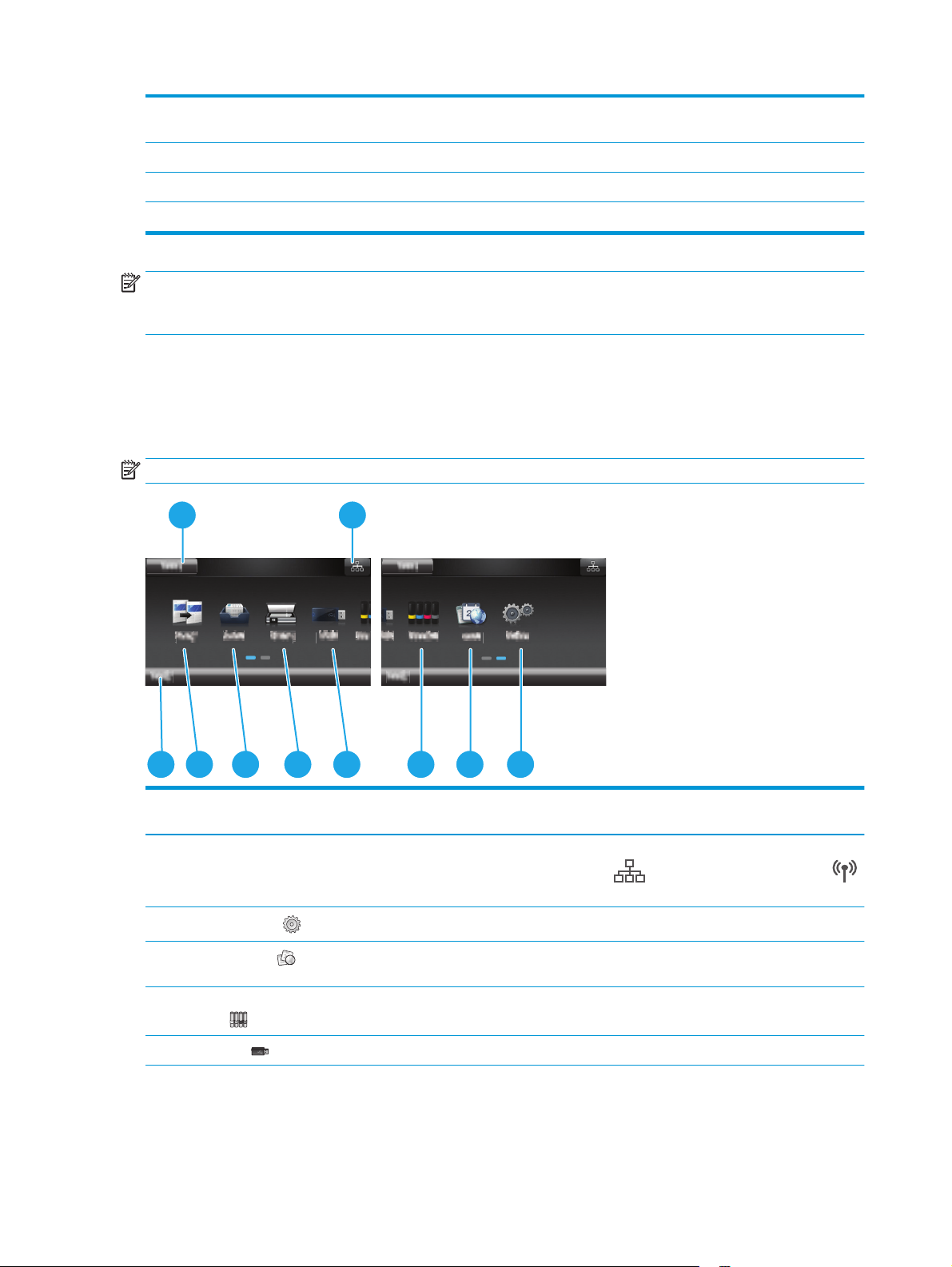
2 Indikátor hlavní obrazovky Displej indikuje, která hlavní obrazovka je na ovládacím panelu
3Tlačítko Nápověda Poskytuje přístup k systému nápovědy ovládacího panelu.
4Tlačítko Domů Poskytuje přístup na hlavní obrazovku.
5Tlačítko Zpět Slouží pro návrat na předchozí obrazovku.
POZNÁMKA: I když ovládací panel není vybaven standardním tlačítkem Zrušit, v průběhu mnohých úkonů
tiskárny se na dotykovém displeji tlačítko Zrušit zobrazuje. To uživatelům umožňuje probíhající operaci
přerušit dříve, než ji tiskárna dokončí.
Rozložení hlavní obrazovky
Domovská obrazovka nabízí přístup k funkcím tiskárny a indikuje její aktuální stav.
Na hlavní obrazovku se můžete kdykoli vrátit stisknutím tlačítka Domů na ovládacím panelu tiskárny.
POZNÁMKA: Funkce zobrazené na domovské obrazovce se mohou lišit podle konfigurace tiskárny.
aktuálně zobrazena.
1
2
10 8 7 6 59 4 3
1Tlačítko Resetovat Klepnutím na toto tlačítko můžete dočasná nastavení jakékoli operace obnovit na výchozí
hodnoty tiskárny.
2Tlačítko Informace o
připojení
3
Tlačítko Nastavení
4
Tlačítko Aplikace
Po klepnutí na toto tlačítko se otevře nabídka Informace o připojení, která obsahuje informace o
síti. Tlačítko má podobu ikony kabelového připojení
v závislosti na tom, k jakému typu sítě je tiskárna připojena.
Klepnutím na toto tlačítko otevřete nabídku Nastavení.
Klepnutím na toto tlačítko otevřete nabídku Aplikace umožňující tisk přímo z vybraných webových
aplikací.
nebo ikony bezdrátového připojení
5Tlačítko Spotřební
materiál
6Tlačítko USB
Klepnutím na toto tlačítko zobrazíte informace o stavu spotřebního materiálu.
Klepnutím na toto tlačítko otevřete nabídku jednotky USB.
4 Kapitola 1 Přehled produktu CSWW
Page 15
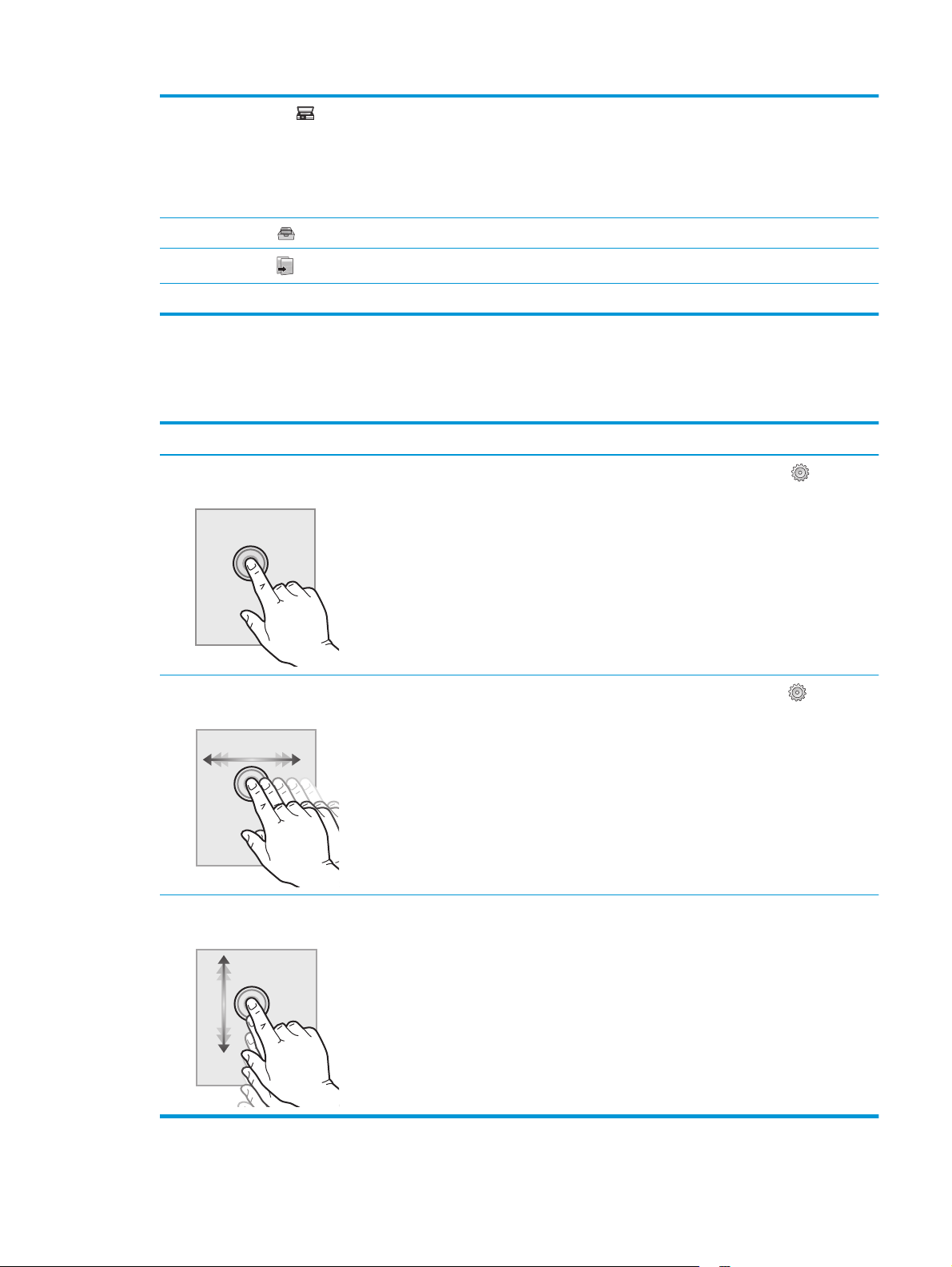
7Tlačítko Skenovat Klepnutím na toto tlačítko otevřete nabídku skenování:
●
Skenování na jednotku USB
●
Skenování do síťové složky
●
Skenování do e-mailu
8Tlačítko Úlohy
9
Tlačítko Kopie
10 Stav tiskárny Tato oblast obrazovky poskytuje informace o celkovém stavu tiskárny.
Stisknutím tohoto tlačítka otevřete funkci uložených úloh.
Klepnutím na toto tlačítko otevřete nabídku kopírování.
Používání ovládacího panelu s dotykovým displejem
Ovládací panel tiskárny s dotykovým displejem můžete používat následujícími způsoby.
Akce Popis Příklad
Dotyk (stisknutí)
Potáhnutí prstem
Pro výběr položky nebo otevření nabídky
klepněte na displeji na příslušnou položku. Při
procházení nabídkami můžete krátkým
klepnutím na displej zastavit posouvání.
Dotkněte se displeje a poté pro podélné
posouvání obrazovky pohybujte vodorovně
prstem.
Klepnutím na tlačítko Nastavení
nabídku Nastavení.
Pro přístup k tlačítku Nastavení
prstem po hlavní obrazovce.
otevřete
potáhněte
Posouvání
Přiložte a podržte prst na displeji a poté jím pro
posouvání obrazovky svisle pohybujte.
Procházejte nabídku Nastavení.
CSWW Zobrazení produktu 5
Page 16
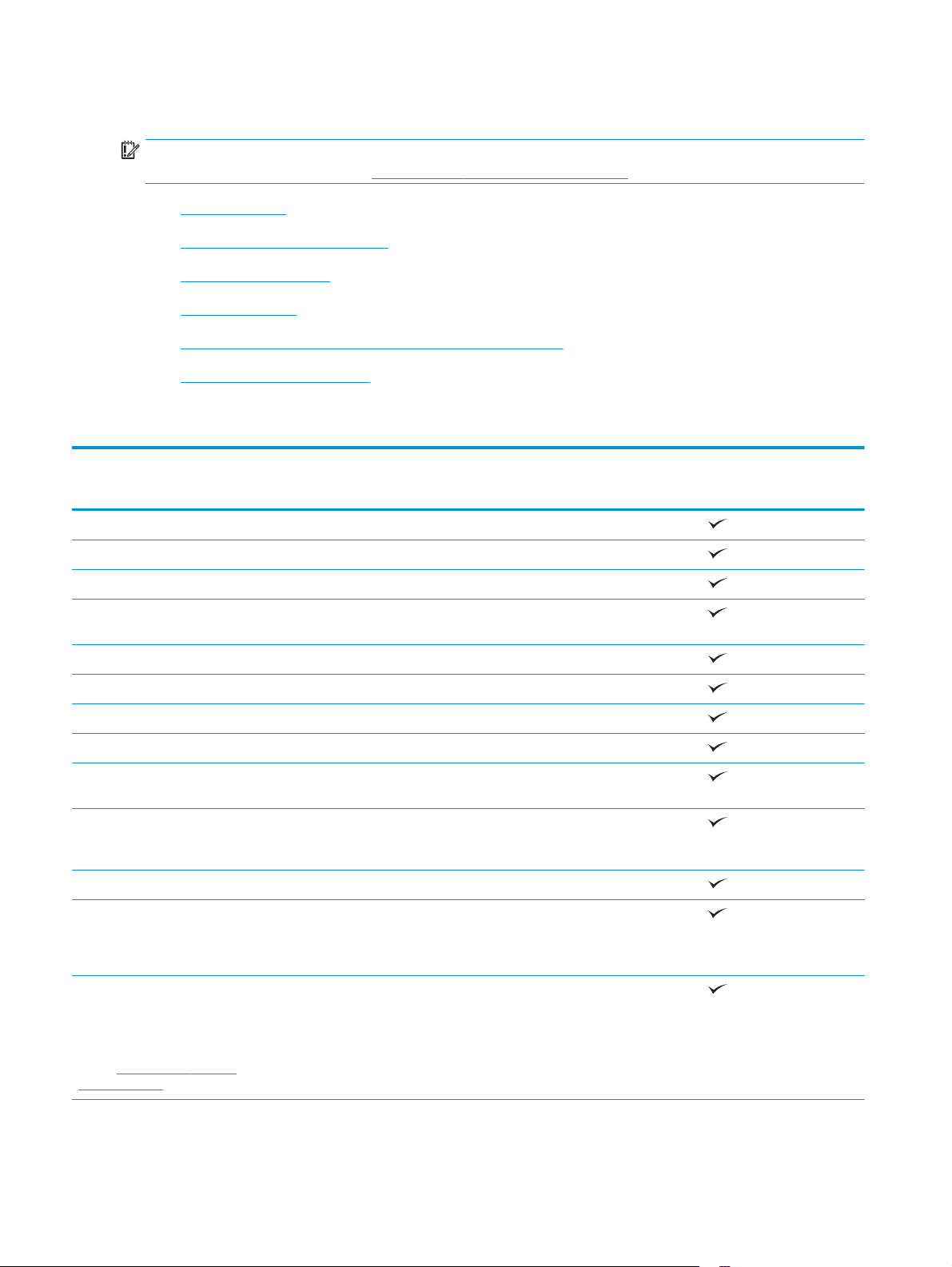
Technické údaje o produktu
DŮLEŽITÉ: Zatímco následující technické údaje jsou přesné v době vydání, později se mohou změnit.
Aktuální informace najdete v části
●
Technické údaje
●
Podporované operační systémy
●
Řešení mobilního tisku
●
Rozměry tiskárny
●
Spotřeba energie, elektrické specifikace a akustické emise
●
Rozsah provozního prostředí
Technické údaje
www.hp.com/support/colorljM377MFP.
Název modelu
Číslo produktu
Manipulace s papírem Víceúčelový zásobník na 50 listů (zásobník 1)
Zásobník 2 (kapacita 250 listů)
Automatický oboustranný tisk
Připojení Připojení Ethernet LAN 10/100/1000 s protokolem
Vysokorychlostní rozhraní USB 2.0
Tiskový server pro bezdrátové připojení k síti
USB port pro přímé použití
Funkce Wi-Fi Direct pro tisk z mobilních zařízení
Displej a zadávání na ovládacím
panelu
Tisk Tisk rychlostí 24 stránek za minutu (str./min) na
Tisk z portu USB (není vyžadován počítač)
Ukládání úloh / tisk chráněný kódem PIN
M377dw
IPv4 a IPv6
Dotykový ovládací panel
papír formátu A4 a 25 str./min na papír formátu
Letter
M5H23A
(Vyžaduje 16 GB nebo více volného místa na
jednotce USB flash.)
Kopírování a skenování
POZNÁMKA: Rychlosti kopírování a
skenování se mohou změnit.
Nejnovější informace naleznete na
adrese
www.hp.com/support/
colorljM377MFP.
Kopírování rychlostí 19 stránek za minutu (str./
min)
Skenování rychlostí 26 str./min
6 Kapitola 1 Přehled produktu CSWW
Page 17
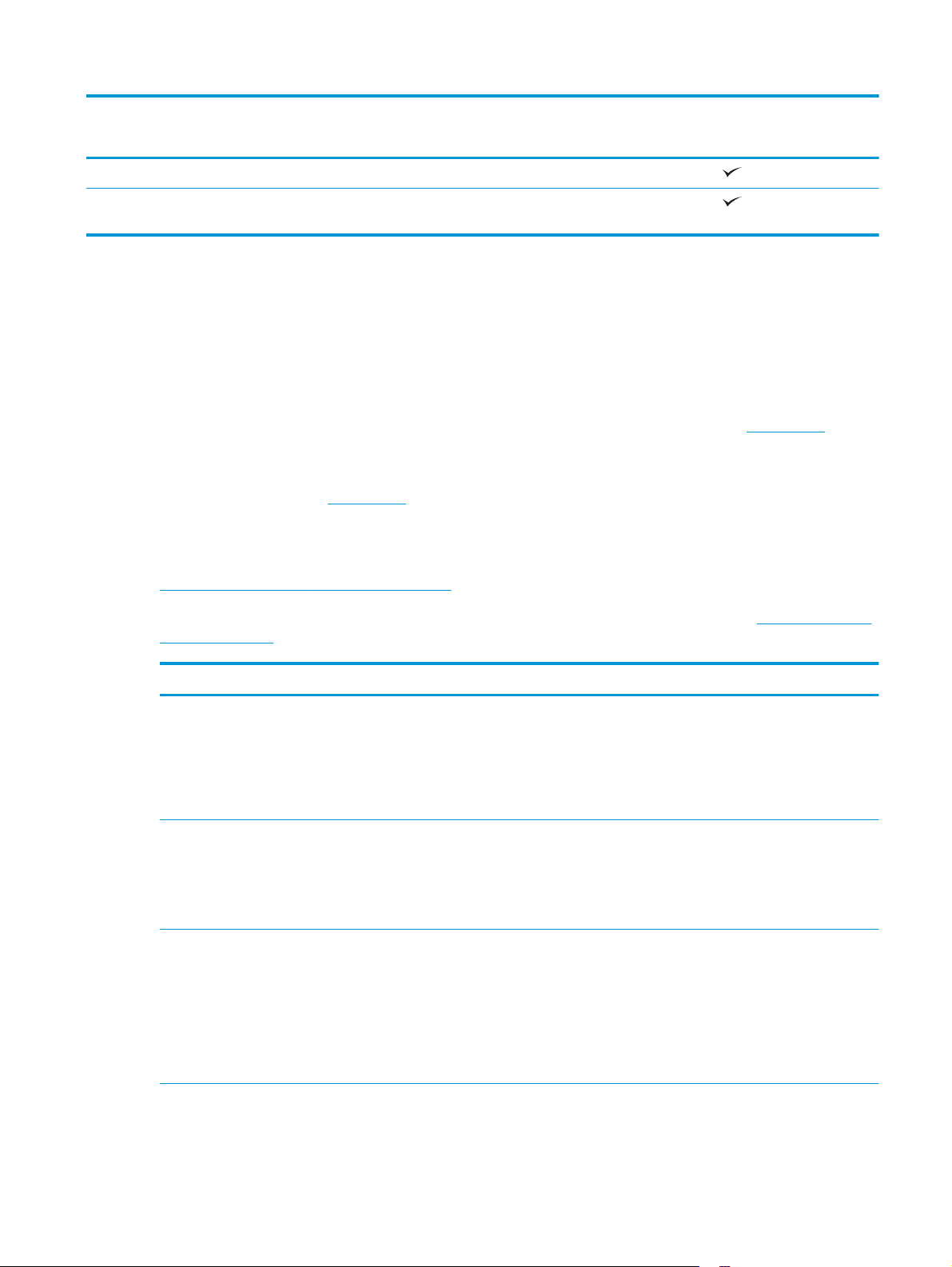
Název modelu
M377dw
Číslo produktu
Podavač dokumentů na 50 stránek
Funkce skenování do e-mailu, skenování na
jednotku USB a skenování do síťové složky
Podporované operační systémy
Následující informace platí pro tiskové ovladače Windows PCL 6 a OS X daných tiskáren.
Windows: Pokud z instalačního disku softwaru HP spustíte instalaci plné verze softwaru, nainstaluje se
v závislosti na používané verzi systému Windows ovladač HP PCL.6, HP PCL-6 nebo HP PCL 6 spolu s dalším,
volitelným softwarem. Další informace naleznete v instalační příručce softwaru.
OS X: Tato tiskárna podporuje počítače Mac. Stáhněte si aplikaci HP Easy Start ze stránky
ze stránky Podpora tisku a poté pomocí aplikace HP Easy Start nainstalujte tiskový ovladač a nástroj HP.
Software HP Easy Start není na přibaleném disku CD.
1. Přejděte na stránku
2. Při stahování softwaru tiskárny postupujte podle uvedených kroků.
Linux: Informace a tiskové ovladače pro operační systém Linux naleznete na webové stránce
hplipopensource.com/hplip-web/index.html.
123.hp.com.
M5H23A
123.hp.com nebo
UNIX: Informace a tiskové ovladače pro operační systém UNIX® najdete na webové stránce
unixmodelscripts.
Operační systém Instalovaný tiskový ovladač Poznámky
Windows® XP SP3 nebo novější,
32bitová verze
Windows Vista®, 32bitová verze Tiskový ovladač HP PCL.6 dané
Windows Server 2003 SP2
a vyšší, 32bitová verze
Tiskový ovladač HP PCL.6 dané
tiskárny je v tomto operačním
systému instalován jako součást
základní instalace softwaru.
V základní instalaci se nainstaluje
pouze ovladač.
tiskárny je v tomto operačním
systému instalován jako součást
základní instalace softwaru.
V základní instalaci se nainstaluje
pouze ovladač.
Tiskový ovladač HP PCL.6 dané
tiskárny je v tomto operačním
systému instalován jako součást
základní instalace softwaru.
V základní instalaci se nainstaluje
pouze ovladač.
Instalace plné verze softwaru není v tomto operačním
systému podporována.
Společnost Microsoft ukončila hlavní podporu systému
Windows XP v dubnu 2009. Společnost HP se bude nadále
snažit o maximální podporu systému Windows XP, u
kterého byla oficiálně ukončena podpora.
Instalace plné verze softwaru není v tomto operačním
systému podporována.
Instalace plné verze softwaru není v tomto operačním
systému podporována.
Pro 64bitové operační systémy použijte ovladače UPD.
Společnost Microsoft ukončila hlavní podporu systému
Windows Server 2003 v červenci 2010. Společnost HP se
bude nadále snažit o maximální podporu systému Windows
Server 2003, u kterého byla oficiálně ukončena podpora.
www.hp.com/go/
CSWW Technické údaje o produktu 7
Page 18
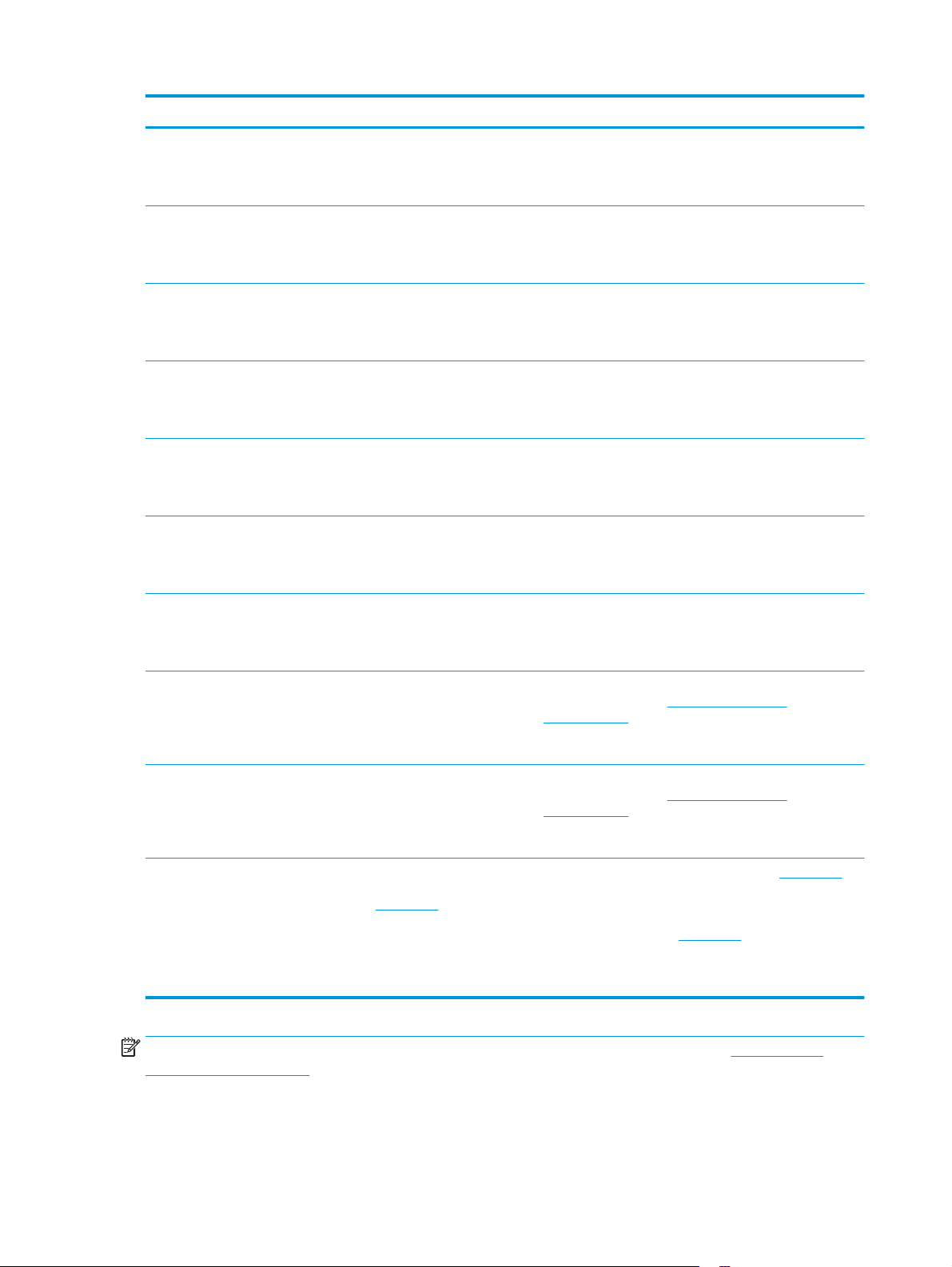
Operační systém Instalovaný tiskový ovladač Poznámky
Windows 7 s aktualizací SP1
nebo novější, 32bitová
a 64bitová verze
Windows 8, 32bitová a 64bitová
verze
Windows 8.1, 32bitová
a 64bitová verze
Windows 10, 32bitová
a 64bitová verze
Windows Server 2008 SP2,
32bitová verze
Windows Server 2008 SP2,
64bitová verze
Tiskový ovladač HP PCL 6 dané
tiskárny je v tomto operačním
systému instalován jako součást
plné instalace softwaru.
Tiskový ovladač HP PCL-6 dané
tiskárny je v tomto operačním
systému instalován jako součást
základní instalace softwaru.
Tiskový ovladač HP PCL-6 dané
tiskárny je v tomto operačním
systému instalován jako součást
základní instalace softwaru.
Tiskový ovladač HP PCL-6 dané
tiskárny je v tomto operačním
systému instalován jako součást
základní instalace softwaru.
Tiskový ovladač HP PCL.6 dané
tiskárny je v tomto operačním
systému instalován jako součást
základní instalace softwaru.
Tiskový ovladač HP PCL 6 dané
tiskárny je v tomto operačním
systému instalován jako součást
základní instalace softwaru.
Podpora pro systém Windows 8 RT je poskytována
prostřednictvím 32bitové verze ovladače Microsoft IN OS
verze 4.
Podpora pro systém Windows 8.1 RT je poskytována
prostřednictvím 32bitové verze ovladače Microsoft IN OS
verze 4.
Windows Server 2008 R2, SP 1,
64bitová verze
Windows Server 2012, 64bitová
verze
Windows Server 2012 R2,
64bitová verze
OS X 10.9 Mavericks, OS X 10.10
Yosemite a OS X 10.11 El
Capitan
Tiskový ovlada
tiskárny je v tomto operačním
systému instalován jako součást
základní instalace softwaru.
Instalační program softwaru
nepodporuje systém Windows
Server 2012, avšak tiskové ovladače
HP PCL 6 a HP PCL-6 daných tiskáren
jej podporují.
Instalační program softwaru
nepodporuje systém Windows
Server 2012, avšak tiskové ovladače
HP PCL 6 a HP PCL-6 daných tiskáren
jej podporují.
Tiskový ovladač pro systém OS X a
nástroj pro tisk je možné stáhnout
z webu
software HP pro systém OS X není na
přibaleném disku CD.
č HP PCL 6 dané
123.hp.com. Instalační
Stáhněte si ovladač HP PCL 6 nebo PCL-6 z webových
stránek společnosti HP
colorljM377MFP a k jeho instalaci použijte nástroj systému
Windows „Přidat tiskárnu“.
Stáhněte si ovladač HP PCL 6 nebo PCL-6 z webových
stránek společnosti HP
colorljM377MFP a k jeho instalaci použijte nástroj systému
Windows „Přidat tiskárnu“.
Stáhněte si aplikaci HP Easy Start ze stránky
nebo ze stránky Podpora tisku a poté pomocí aplikace HP
Easy Start nainstalujte tiskový ovladač a nástroj HP.
1. Přejděte na stránku
2. Při stahování softwaru tiskárny postupujte podle
uvedených kroků.
www.hp.com/support/
www.hp.com/support/
123.hp.com
123.hp.com.
POZNÁMKA: Aktuální seznam podporovaných operačních systémů je uveden na adrese www.hp.com/
support/colorljM377MFP, kde také naleznete kompletní nápovědu společnosti HP k tiskárně.
8 Kapitola 1 Přehled produktu CSWW
Page 19
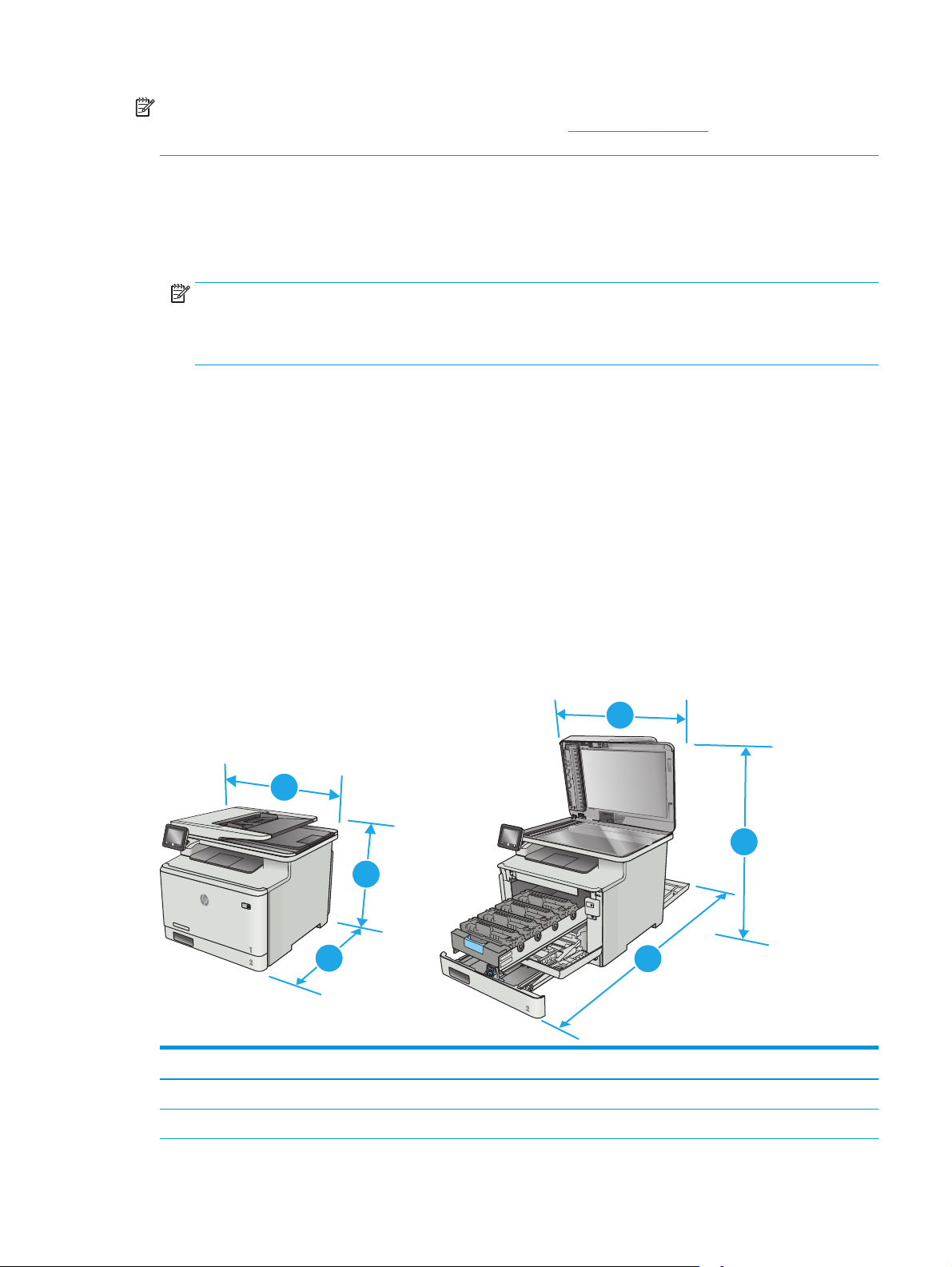
POZNÁMKA: Podrobnosti o podpoře klientských a serverových operačních systémů a ovladačů HP UPD
PCL6, UPD PCL 5 a UPD PS pro tuto tiskárnu najdete na adrese
Specifikace.
Řešení mobilního tisku
Tiskárna podporuje následující software pro mobilní tisk:
●
Software HP ePrint
POZNÁMKA: Software HP ePrint podporuje následující operační systémy: Windows 7 s aktualizací SP1
(32bitový a 64bitový), Windows 8 (32bitový a 64bitový), Windows 8.1 (32bitový a 64bitový),
Windows 10 (32bitový a 64bitový) a systémy OS X verze 10.8 Mountain Lion, 10.9 Mavericks a 10.10
Yosemite.
●
Funkce HP ePrint prostřednictvím e-mailu (vyžaduje povolení Webových služeb HP a registraci tiskárny
ve službě HP Connected)
●
Aplikace HP ePrint (k dispozici pro operační systémy Android, iOS a Blackberry)
●
Aplikace ePrint Enterprise (podporovaná u všech tiskáren se softwarem ePrint Enterprise Server)
●
Aplikace HP All-in-One Remote pro zařízení se systémem iOS a Android
●
Tisk Google Cloud
www.hp.com/go/upd po kliknutí na kartu
●
AirPrint
●
Tisk ze zařízení Android
Rozměry tiskárny
Obrázek 1-1 Rozměry základního modelu
3
3
1
1
2
2
Tiskárna zcela zavřená Tiskárna zcela otevřená
1. Výška 399,8 mm 656 mm
2. Hloubka 472,3 mm 1124,4 mm
CSWW Technické údaje o produktu 9
Page 20
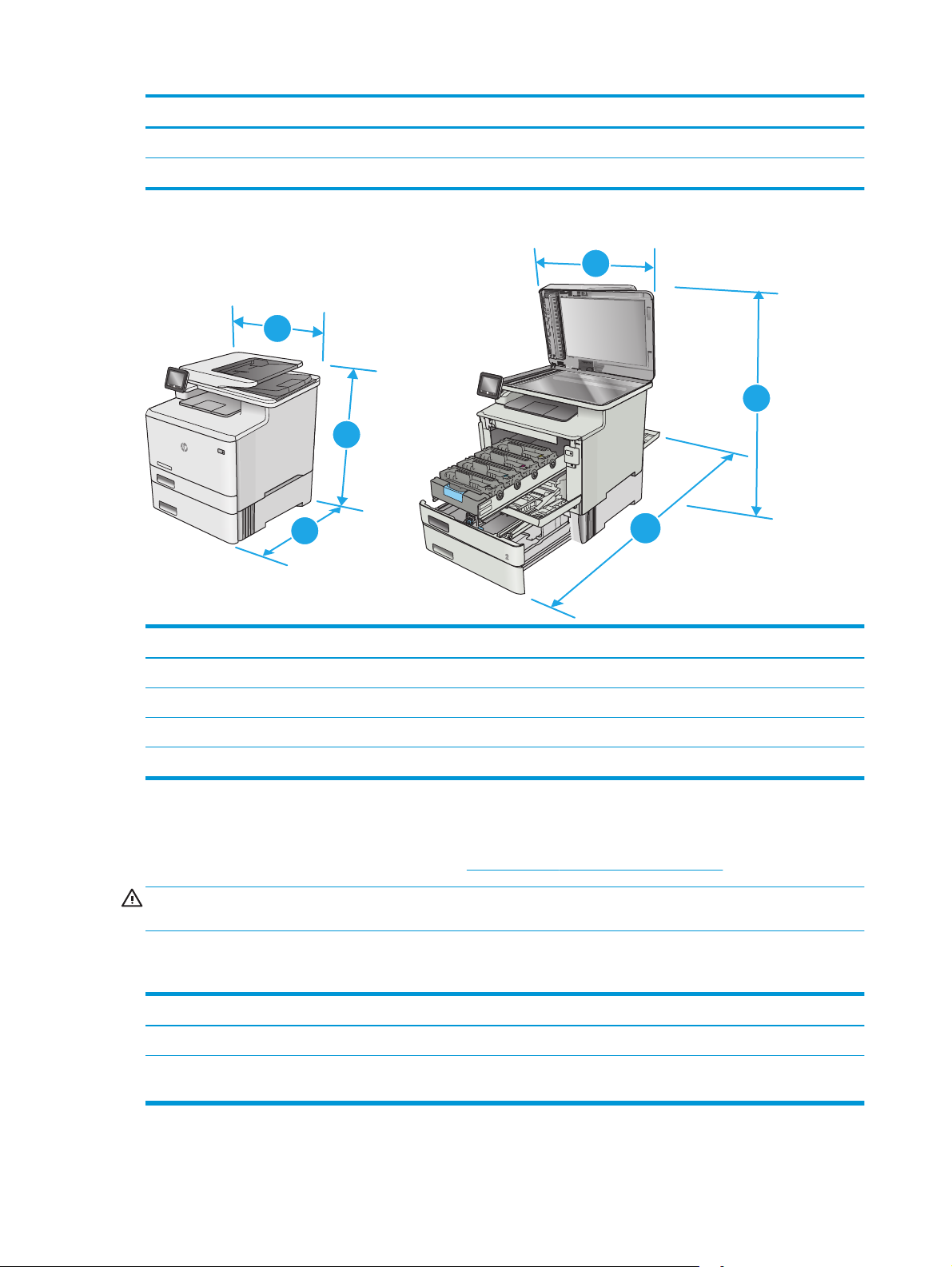
Tiskárna zcela zavřená Tiskárna zcela otevřená
3. Šířka 415,4 mm 415,4 mm
Hmotnost (včetně kazet) 23,2 kg
Obrázek 1-2 Rozměry tiskárny s volitelným zásobníkem 3
3
3
1
1
2
Tiskárna zcela zavřená Tiskárna zcela otevřená
1. Výška 531,8 mm 788 mm
2. Hloubka 472,3 mm 1124,4 mm
3. Šířka 415,4 mm 415,4 mm
Hmotnost (včetně kazet) 28,4 kg
Spotřeba energie, elektrické specifikace a akustické emise
Nejnovější informace najdete na webové stránce www.hp.com/support/colorljM377MFP.
UPOZORNĚNÍ: Požadavky na napájení vycházejí z podmínek země/oblasti, kde se tiskárna prodává.
Neměňte provozní napětí. Hrozí poškození tiskárny a ztráta nároku na záruční opravu.
Rozsah provozního prostředí
2
Prostředí Doporučeno Povoleno
Teplota 15 až 27 °C 15 až 30 °C
Relativní vlhkost Relativní vlhkost 20 až 70 %, bez
kondenzace
10 Kapitola 1 Přehled produktu CSWW
Relativní vlhkost 10 až 80 %, bez
kondenzace
Page 21
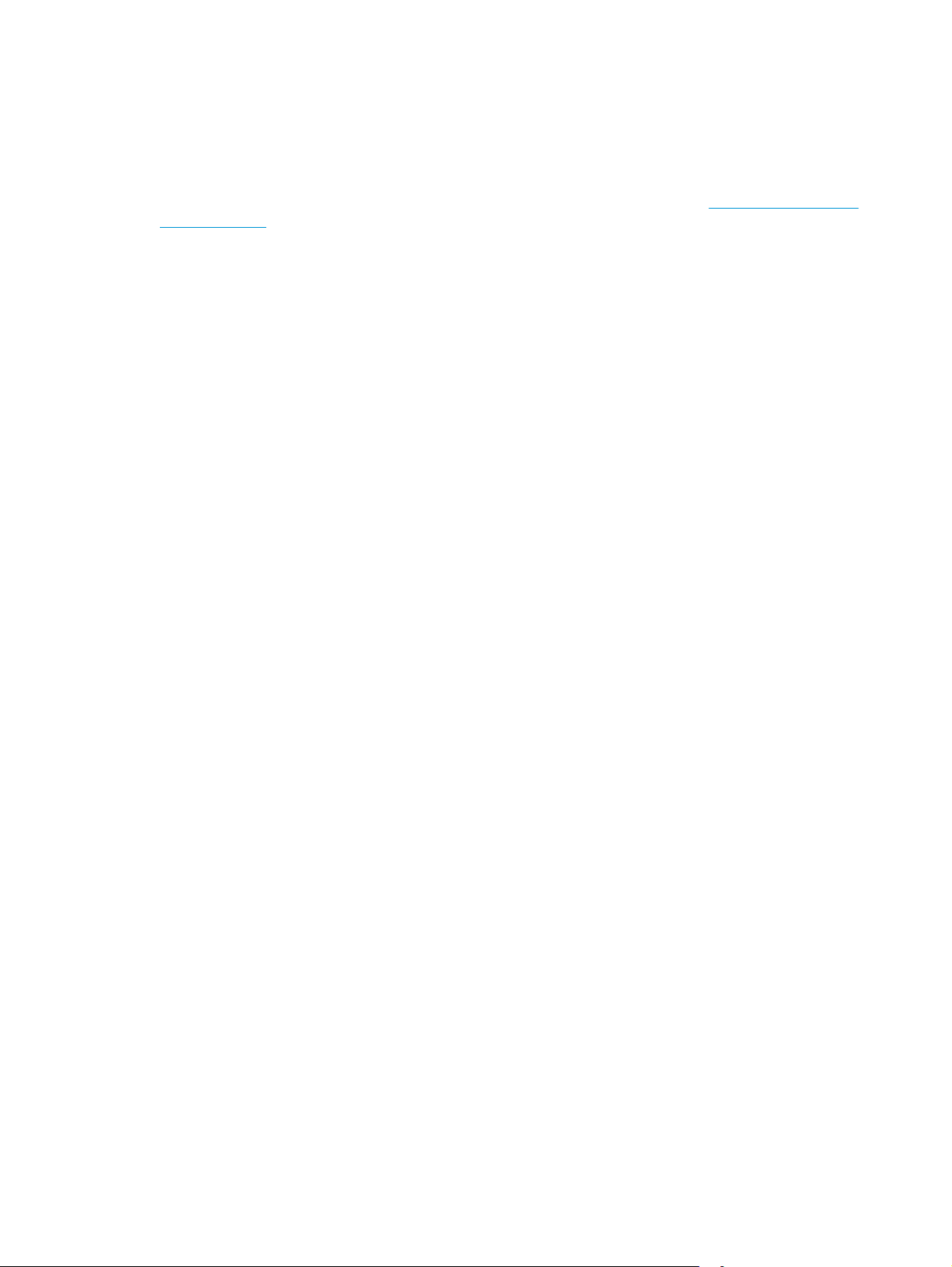
Nastavení hardwaru tiskárny a instalace softwaru
Základní pokyny pro nastavení naleznete v instalačním letáku a příručce Začínáme, které jsou dodávány
společně s tiskárnou. Další pokyny naleznete na webu společnosti HP v sekci podpory.
Chcete-li získat kompletní podporu společnosti HP pro tiskárnu, přejděte na adresu
colorljM377MFP. Najdete tam následující podporu:
●
Instalace a konfigurace
●
Osvojování a používání
●
Řešení problémů
●
Stažení aktualizací softwaru a firmwaru
●
Účast ve fórech podpory
●
Vyhledání informací o záruce a předpisech
www.hp.com/support/
CSWW Nastavení hardwaru tiskárny a instalace softwaru 11
Page 22
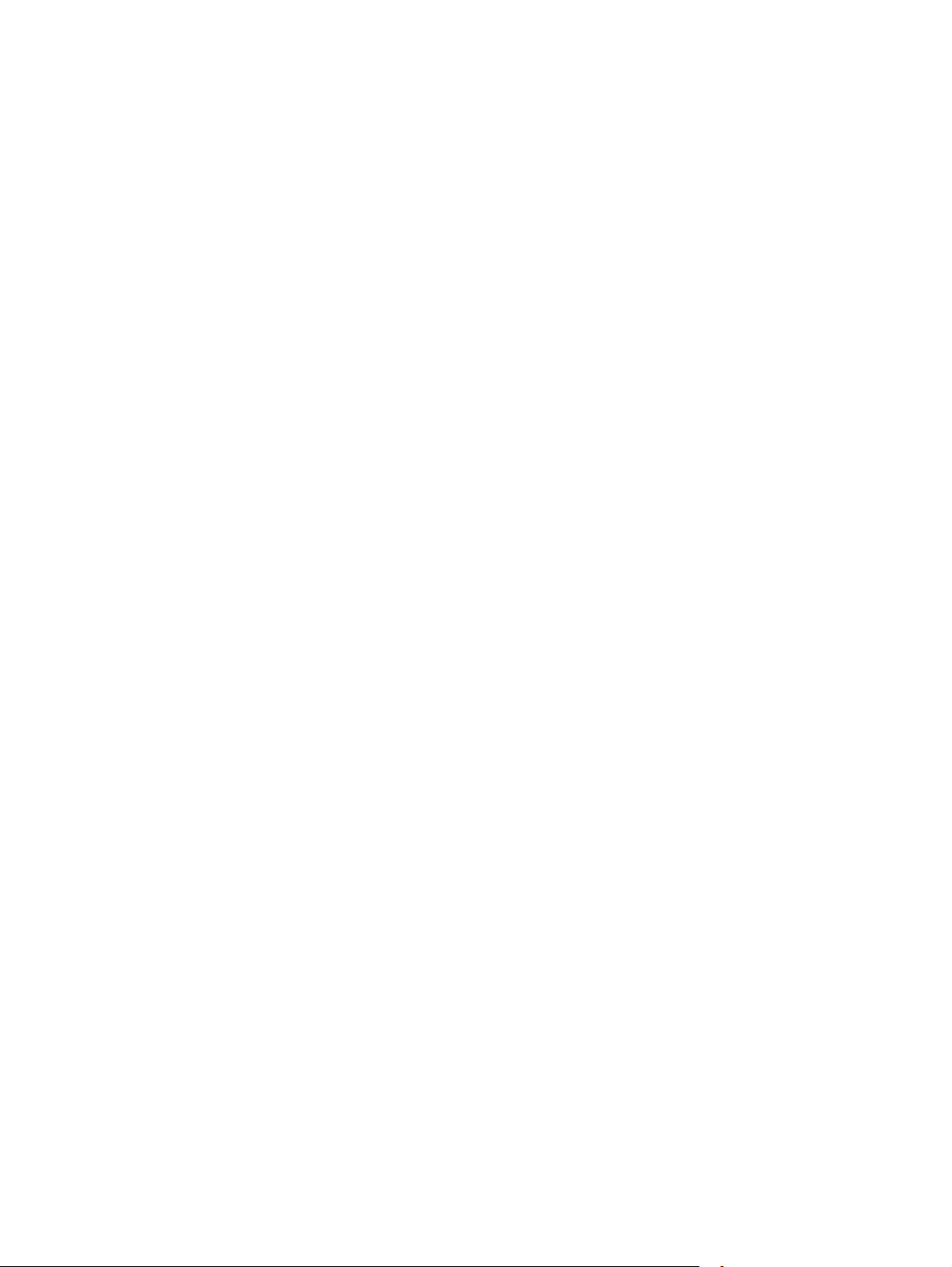
12 Kapitola 1 Přehled produktu CSWW
Page 23
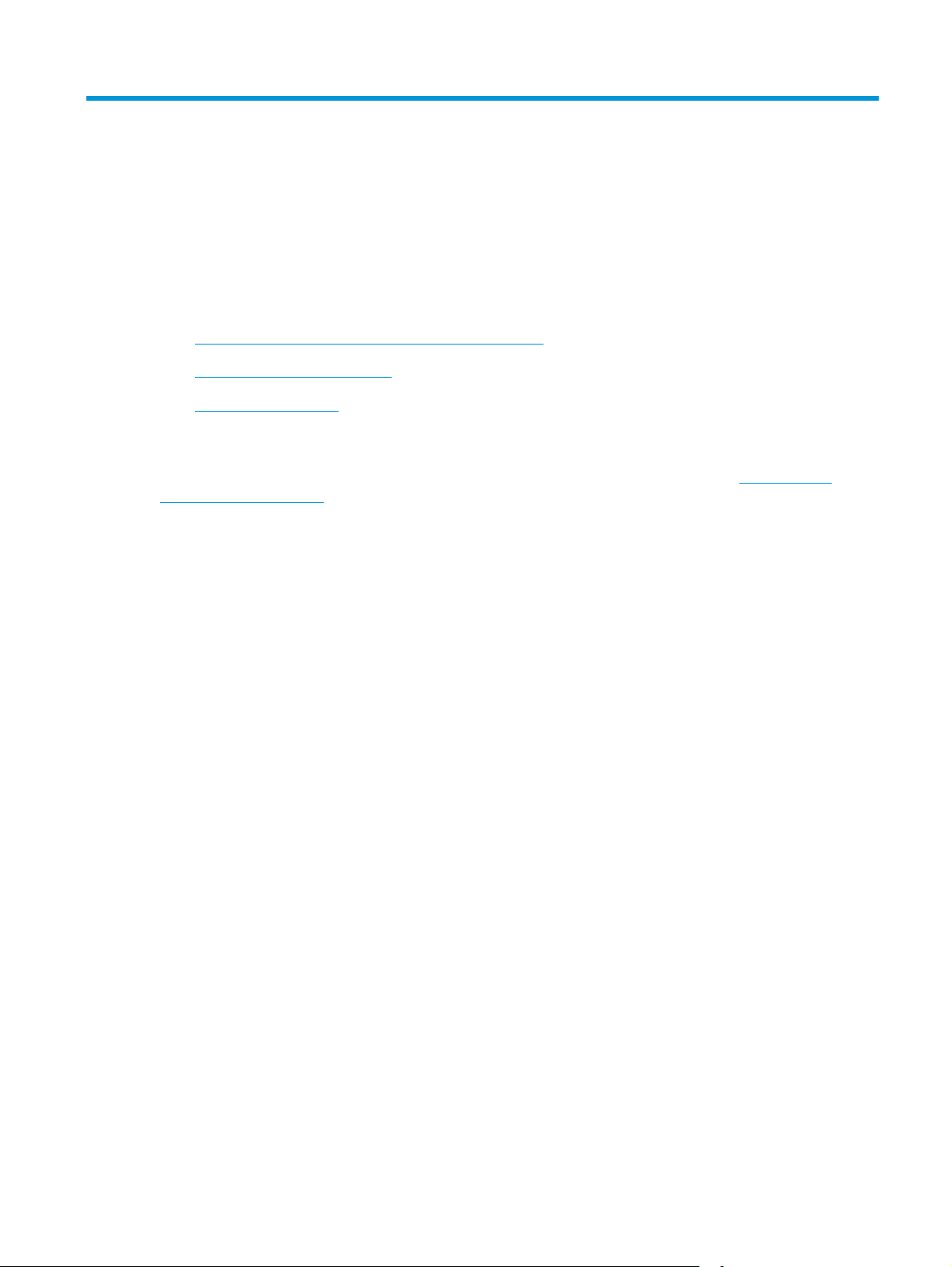
2 Zásobníky papíru
●
Vložení papíru do zásobníku 1 (víceúčelový zásobník)
●
Vložení papíru do zásobníku 2
●
Vkládání a tisk obálek
Další informace:
Následující informace jsou platné v okamžiku vydání dokumentu. Aktuální informace viz
support/colorljM377MFP.
Kompletní podpora společnosti HP pro tiskárnu zahrnuje následující informace:
●
Instalace a konfigurace
●
Osvojování a používání
●
Řešení problémů
●
Stažení aktualizací softwaru a firmwaru
●
Účast ve fórech podpory
●
Vyhledání informací o záruce a předpisech
www.hp.com/
CSWW 13
Page 24
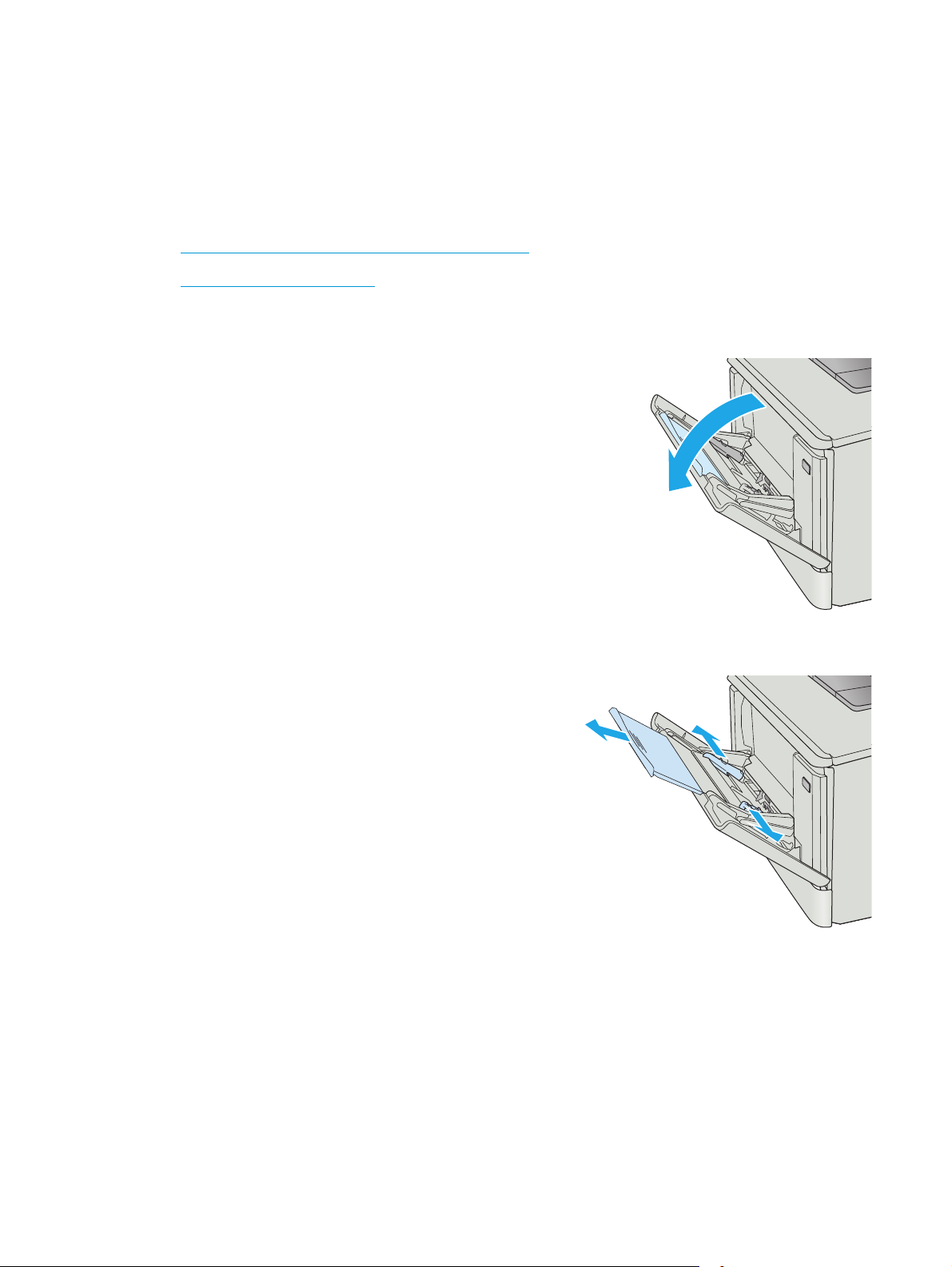
Vložení papíru do zásobníku 1 (víceúčelový zásobník)
Úvod
Pro tisk jednostránkových dokumentů, dokumentů vyžadujících použití více typů papíru nebo pro potisk
obálek používejte zásobník 1.
●
Vložení papíru do zásobníku 1 (víceúčelový zásobník)
●
Zásobník 1 – orientace papíru
Vložení papíru do zásobníku 1 (víceúčelový zásobník)
1. Otevřete zásobník 1.
2. Stlačením výstupku na pravém vodítku posuňte
vodítka šířky papíru směrem ven a potom
vysuňte nástavec zásobníku.
14 Kapitola 2 Zásobníky papíru CSWW
Page 25
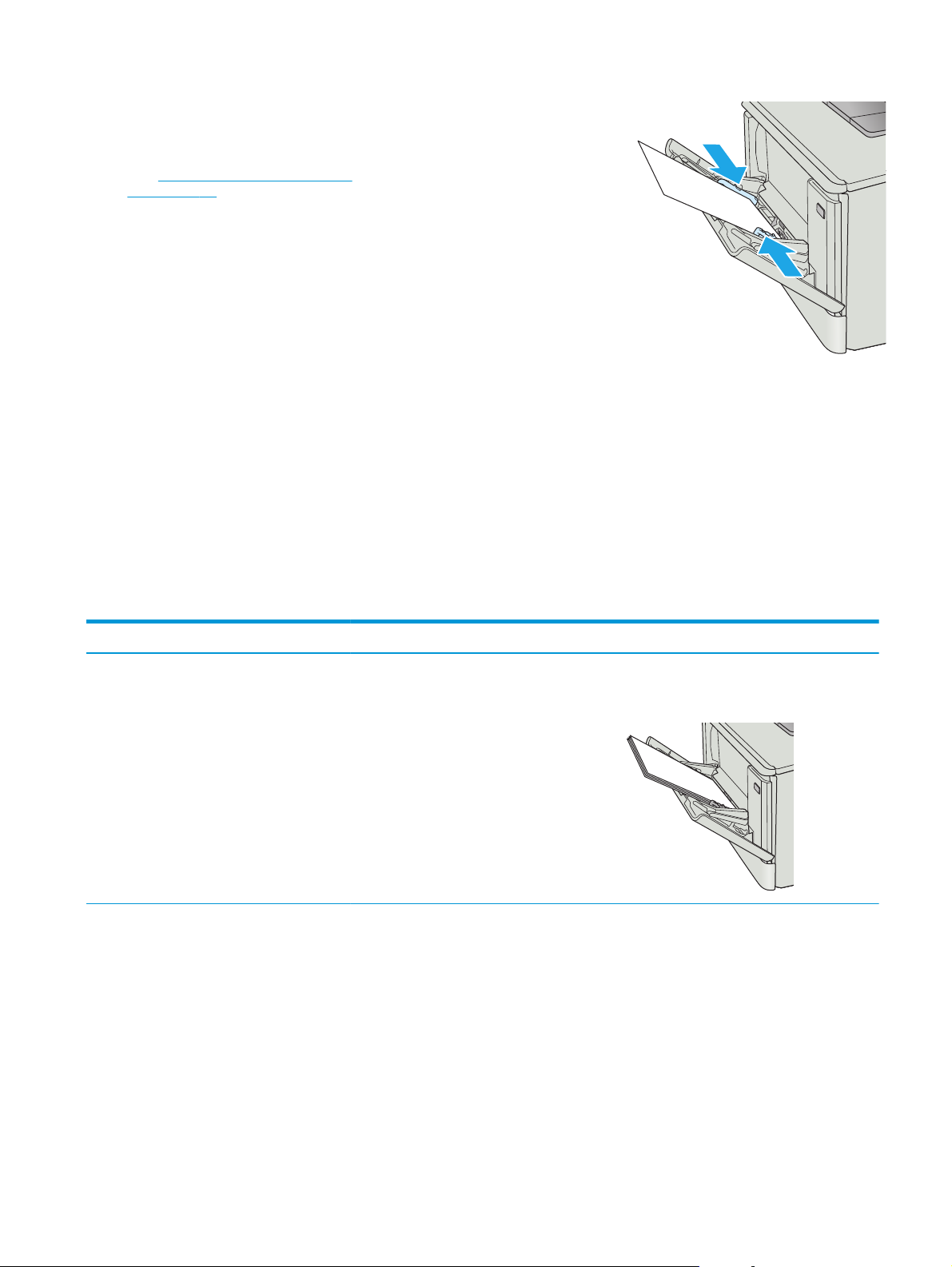
3. Umístěte stoh papíru do zásobníku a poté
upravte polohu postranních vodítek tak, aby se
papíru lehce dotýkala, ale neohýbala jej.
Informace týkající se orientace papíru naleznete
zde:
Zásobník 1 – orientace papíru
na stránce 15.
4. V softwaru počítače spusťte tiskovou úlohu.
Ujistěte se, že je pro papír tisknutý ze
zásobníku 1 v ovladači nastaven správný typ a
formát papíru.
Zásobník 1 – orientace papíru
Při použití papíru vyžadujícího specifickou orientaci jej vkládejte v souladu s informacemi uvedenými
v následující tabulce.
Typ papíru Výstup Vkládání papíru
Hlavičkový nebo předtištěný papír Jednostranný tisk Lícem nahoru
Horní stranou napřed
123
CSWW Vložení papíru do zásobníku 1 (víceúčelový zásobník) 15
Page 26
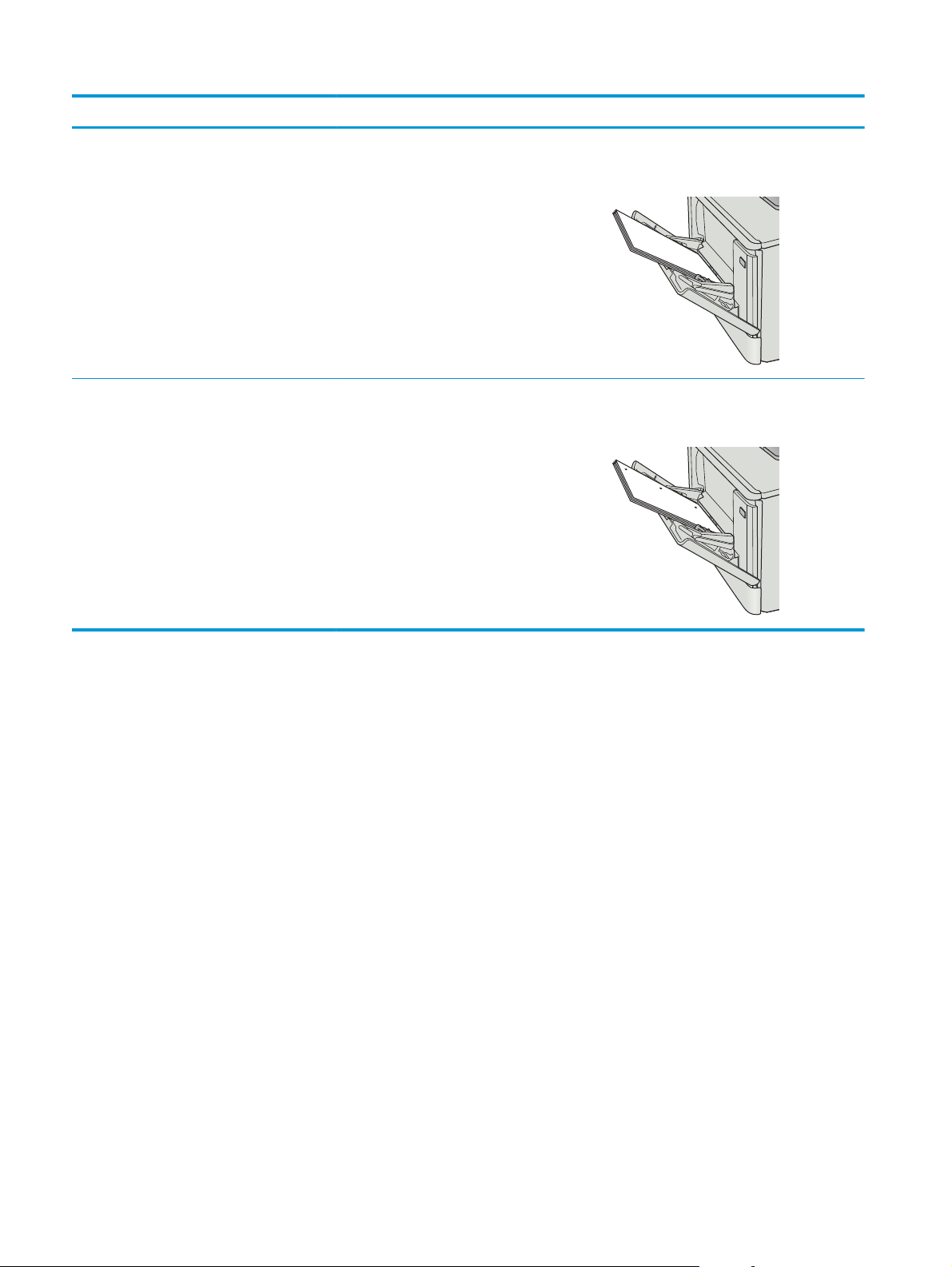
Typ papíru Výstup Vkládání papíru
Hlavičkový nebo předtištěný papír Oboustranný tisk Lícem dolů
Horní hranou směrem ven z tiskárny
123
Děrovaný Jednostranný nebo oboustranný tisk Lícem nahoru
Otvory na levou stranu tiskárny
16 Kapitola 2 Zásobníky papíru CSWW
Page 27
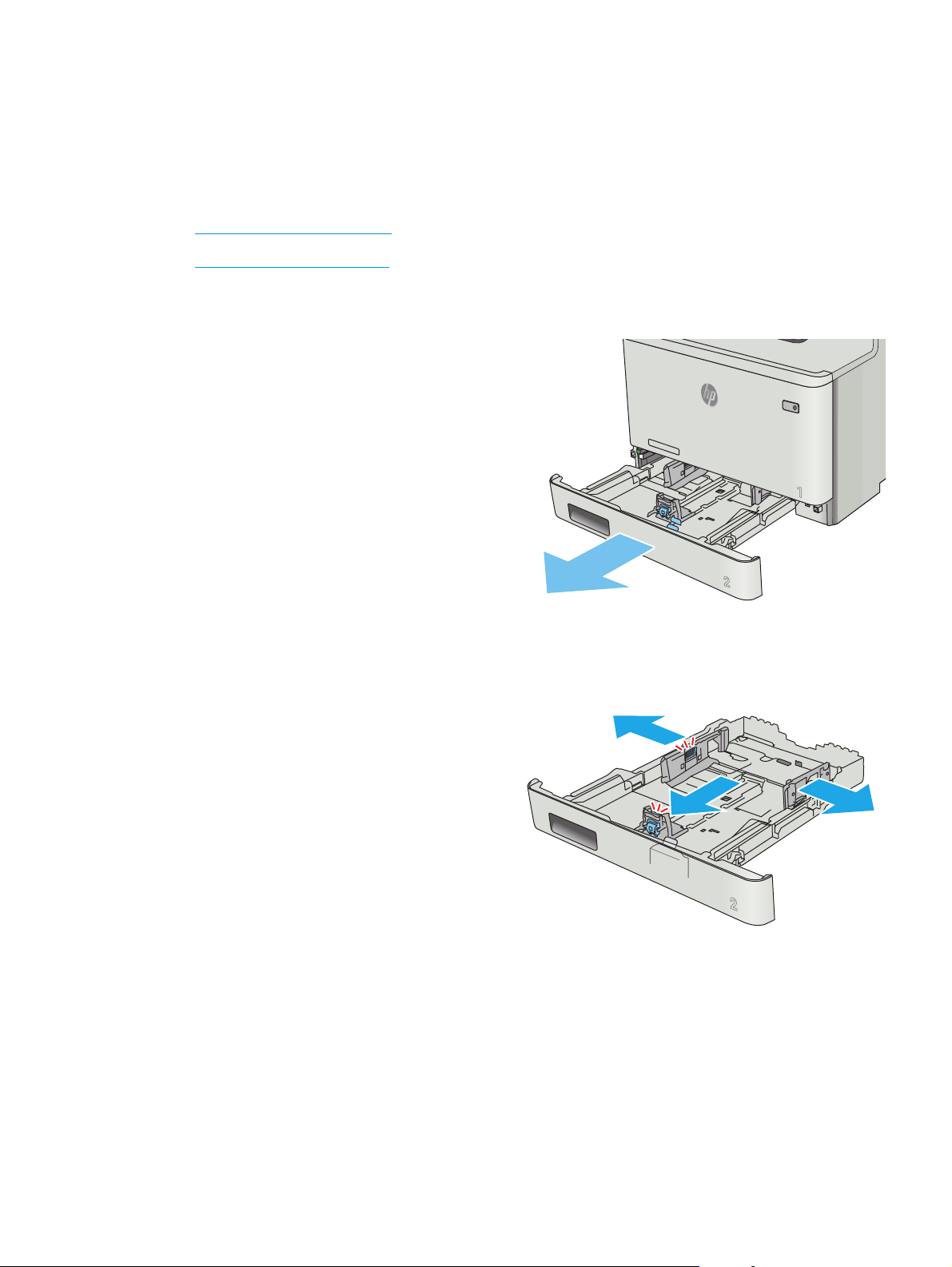
Vložení papíru do zásobníku 2
Úvod
Následující informace popisují, jak vkládat papír do zásobníku 2.
●
Vložení papíru do zásobníku 2
●
Zásobník 2 – orientace papíru
Vložení papíru do zásobníku 2
1. Otevřete zásobník.
2. Upravte vodítka šířky papíru stisknutím
seřizovacích páček na vodítkách a posunutím
vodítek na hodnotu formátu používaného papíru.
CSWW Vložení papíru do zásobníku 2 17
Page 28
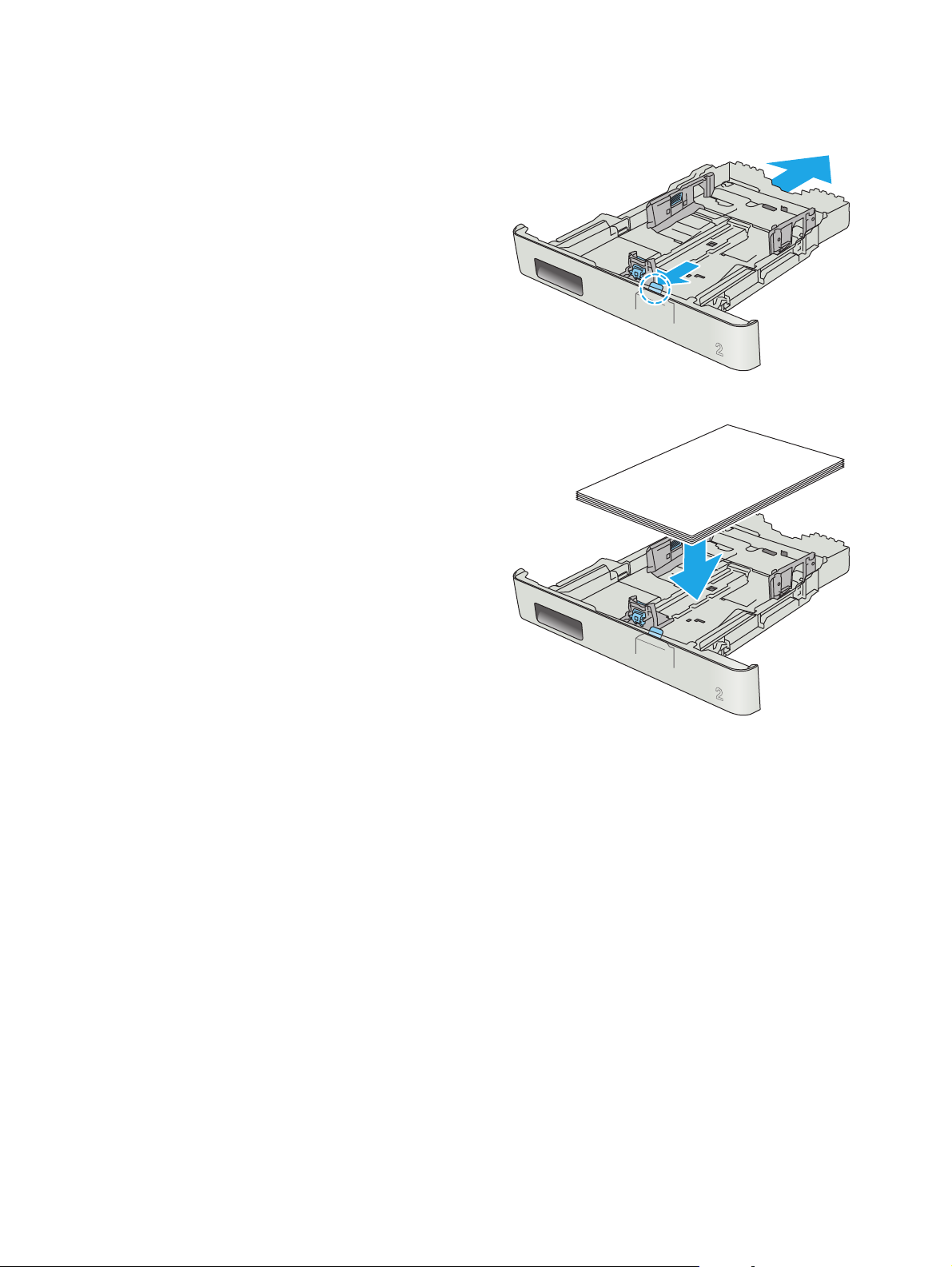
3. Chcete-li vložit papír formátu Legal, vysuňte
zásobník stisknutím přední západky a vytažením
přední části zásobníku směrem dopředu.
POZNÁMKA: Je-li vložen papír formátu Legal,
vyčnívá zásobník 2 z přední části tiskárny asi o
51 mm.
4. Vložte papír do zásobníku.
18 Kapitola 2 Zásobníky papíru CSWW
Page 29
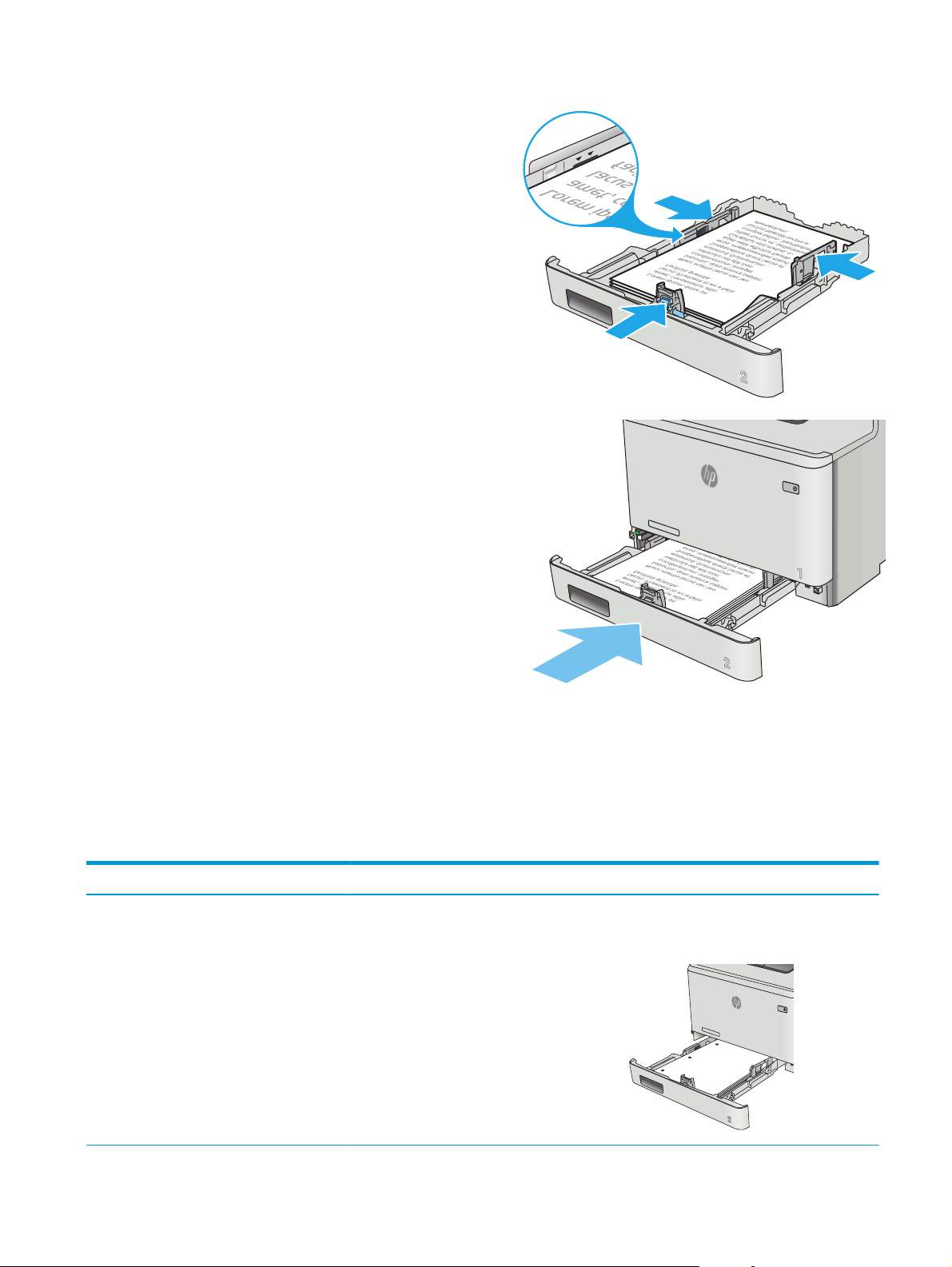
5. Ujistěte se, že je stoh papíru ve všech čtyřech
rozích rovný. Nastavte vodítka délky a šířky
papíru tak, aby těsně přiléhala ke stohu papíru.
POZNÁMKA: Zásobník nepřeplňujte, aby
nedocházelo k uvíznutí médií v zařízení.
Zkontrolujte, zda je horní úroveň stohu pod
indikátorem plného zásobníku.
6. Ujistěte se, že je horní úroveň stohu papíru pod
indikátorem plného zásobníku a zásobník
zavřete.
Zásobník 2 – orientace papíru
Při použití papíru vyžadujícího specifickou orientaci jej vkládejte v souladu s informacemi uvedenými
v následující tabulce.
Typ papíru Výstup Vkládání papíru
Hlavičkový nebo předtištěný papír Jednostranný tisk Lícem nahoru
Horní hranou směrem k tiskárně
123
CSWW Vložení papíru do zásobníku 2 19
Page 30
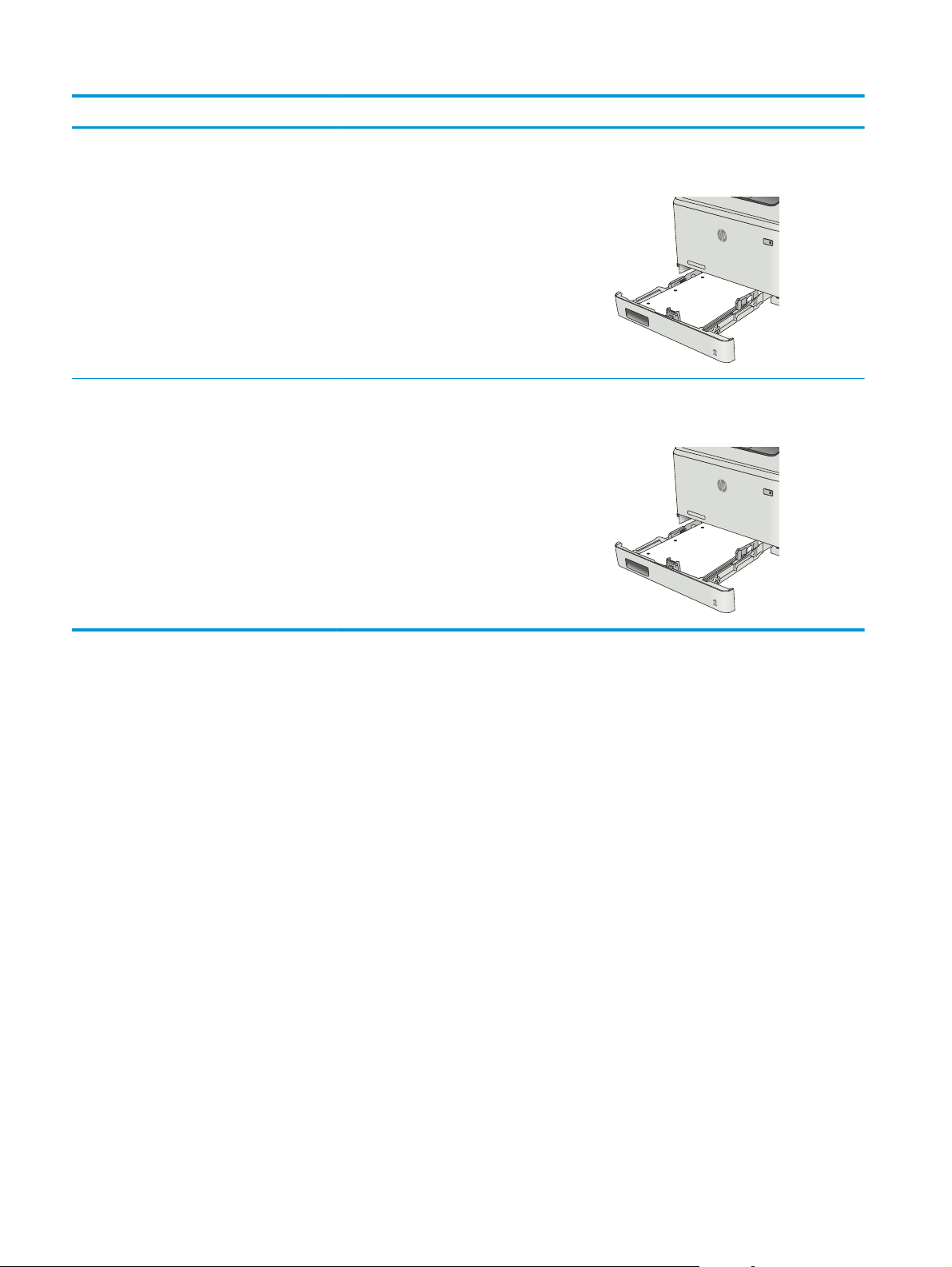
Typ papíru Výstup Vkládání papíru
Hlavičkový nebo předtištěný papír Oboustranný tisk Lícem dolů
Horní hranou směrem ven z tiskárny
123
Děrovaný Jednostranný nebo oboustranný tisk Lícem nahoru
Otvory na levou stranu tiskárny
20 Kapitola 2 Zásobníky papíru CSWW
Page 31

Vkládání a tisk obálek
Úvod
Následující informace popisují, jak tisknout a vkládat obálky. Pro dosažení nejlepšího výkonu by se do
zásobníku 1 měly vkládat obálky o celkové šířce 5 mm (4 až 6 obálek) a do zásobníku 2 by se mělo vkládat
pouze 10 obálek.
Při tisku obálek za použití zásobníku 1 nebo zásobníku 2 dodržujte tento postup volby správných nastavení
v ovladači tiskárny.
Tisk obálek
1. Vyberte ze softwarového programu možnost Tisk.
2. Vyberte tiskárnu ze seznamu tiskáren a kliknutím nebo klepnutím na tlačítko Vlastnosti nebo
Předvolby spusťte ovladač tisku.
POZNÁMKA: Název tlačítka se v různých softwarových programech liší.
POZNÁMKA: Přístup k těmto funkcím z úvodní obrazovky systému Windows 8 či 8.1 získáte výběrem
možnosti Zařízení, dále zvolte možnost Tisk a poté vyberte tiskárnu.
3. Klikněte nebo klepněte na kartu Papír/Kvalita.
4. V rozevíracím seznamu Formát papíru vyberte správný formát pro obálky.
5. V rozevíracím seznamu Typ papíru vyberte možnost Obálka.
6. V rozevíracím seznamu Zdroj papíru vyberte zásobník, který chcete použít.
7. Kliknutím na tlačítko OK zavřete dialogové okno Vlastnosti dokumentu.
8. V dialogovém okně Tisk klikněte na tlačítko OK, tím úlohu vytisknete.
CSWW Vkládání a tisk obálek 21
Page 32

Orientace obálky
Vložte obálky do zásobníku 1 lícem nahoru, krátkou stranou se
známkou směrem do tiskárny.
Vložte obálky do zásobníku 2 lícem nahoru, krátkou stranou
určenou pro známku směrem do tiskárny.
22 Kapitola 2 Zásobníky papíru CSWW
Page 33

3Spotřební materiál, příslušenství a díly
●
Objednávka spotřebního materiálu, příslušenství a dílů
●
Výměna tonerových kazet
Další informace:
Následující informace jsou platné v okamžiku vydání dokumentu. Aktuální informace viz
support/colorljM377MFP.
Kompletní podpora společnosti HP pro tiskárnu zahrnuje následující informace:
●
Instalace a konfigurace
●
Osvojování a používání
●
Řešení problémů
●
Stažení aktualizací softwaru a firmwaru
●
Účast ve fórech podpory
●
Vyhledání informací o záruce a předpisech
www.hp.com/
CSWW 23
Page 34

Objednávka spotřebního materiálu, příslušenství a dílů
Objednávání
Objednání spotřebního materiálu a papíru www.hp.com/go/suresupply
Objednání originálních částí nebo příslušenství HP
Objednání prostřednictvím servisu nebo poskytovatele podpory Obraťte se na autorizovaný servis nebo na autorizovaného
Objednávky pomocí integrovaného webového serveru HP (EWS) Chcete-li se dostat k objednávkám, zadejte v podporovaném
www.hp.com/buy/parts
poskytovatele podpory HP.
webovém prohlížeči v počítači do adresového řádku IP adresu
tiskárny nebo název hostitele. Integrovaný webový server HP
(EWS) obsahuje odkaz na stránky HP SureSupply, na kterých jsou
uvedeny informace o možnostech nákupu originálního
spotřebního materiálu HP.
Spotřební materiál a příslušenství
Položka Popis Číslo kazety Výrobní číslo
Spotřební materiál
Originální černá tonerová kazeta
HP 410A LaserJet
Originální černá tonerová kazeta
HP 410X LaserJet s vysokou
výtěžností
Originální azurová tonerová kazeta
HP 410A LaserJet
Náhradní černá tonerová kazeta se standardní
kapacitou
Vysokokapacitní náhradní černá tonerová
kazeta
Náhradní azurová inkoustová kazeta se
standardní kapacitou
410A CF410A
410X CF410X
410A CF411A
Originální azurová tonerová kazeta
HP 410X LaserJet s vysokou
výtěžností
Originální žlutá tonerová kazeta
HP 410A LaserJet
Originální žlutá tonerová kazeta
HP 410X LaserJet s vysokou
výtěžností
Originální purpurová tonerová kazeta
HP 410A LaserJet
Originální purpurová tonerová kazeta
HP 410X LaserJet s vysokou
výtěžností
Příslušenství
Volitelný podavač na 550 listů papíru Volitelný zásobník 3 CF404A
Kabel tiskárny USB 2.0 Kabel s konektory A do B (standardní
Vysokokapacitní náhradní azurová tonerová
kazeta
Náhradní žlutá tonerová kazeta se standardní
kapacitou
Vysokokapacitní náhradní žlutá tonerová
kazeta
Náhradní purpurová tonerová kazeta se
standardní kapacitou
Vysokokapacitní náhradní purpurová tonerová
kazeta
dvoumetrový)
410X CF411X
410A CF412A
410X CF412X
410A CF413A
410X CF413X
C6518A
24 Kapitola 3 Spotřební materiál, příslušenství a díly CSWW
Page 35

Díly pro samoobslužnou opravu zákazníkem
Kvůli zkrácení doby opravy jsou pro mnoho tiskáren HP LaserJet dostupné díly pro vlastní opravu zákazníkem
(CSR). Více informací o programu CSR a jeho výhodách najdete na webu
www.hp.com/go/csr-faq.
www.hp.com/go/csr-support a
Originální náhradní díly HP lze objednat na webu
www.hp.com/buy/parts nebo prostřednictvím
autorizovaného servisu nebo poskytovatele podpory HP. Při objednávání je nutné znát alespoň jednu
z následujících věcí: číslo dílu, sériové číslo (na zadní straně tiskárny), číslo produktu nebo název tiskárny.
●
Díly, u nichž je uvedena výměna svépomocí s označením Povinně, mají instalovat sami zákazníci, pokud
nechtějí za výměnu platit servisním pracovníkům společnosti HP. V případě těchto dílů není v rámci
záruky na produkty HP poskytována podpora na pracovišti zákazníka nebo podpora vrácení do skladu.
●
Díly, u nichž je uvedena výměna svépomocí s označením Volitelně, mohou po dobu trvání záruční lhůty
tiskárny na vaši žádost bezplatně nainstalovat servisní pracovníci společnosti HP.
Položka Popis Výměna svépomocí Výrobní číslo
Vstupní zásobník na 150 listů Náhradní kazeta pro zásobník 2 Povinně RM2-6377-000CN
Podavač na 550 listů papíru Náhradní volitelný zásobník 3 Povinně CF404-67901
CSWW Objednávka spotřebního materiálu, příslušenství a dílů 25
Page 36

Výměna tonerových kazet
Úvod
Tato tiskárna signalizuje nízkou hladinu toneru v tiskové kazetě. Skutečná výdrž tiskové kazety se může lišit.
Doporučujeme mít k dispozici náhradní tiskovou kazetu pro případ, kdy už by kvalita tisku nebyla přijatelná.
Pokud chcete zakoupit kazety nebo zkontrolovat kompatibilitu kazet s příslušnou tiskárnou, přejděte na web
HP SureSupply:
vybrána země/oblast.
Tiskárna používá čtyři barvy a pro každou z nich má zvláštní tonerovou kazetu: azurovou (C), purpurovou (M),
žlutou (Y) a černou (K). Tonerové kazety jsou umístěny na vnitřní straně předních dvířek.
Položka Popis Číslo kazety Číslo dílu
www.hp.com/go/suresupply. Přejděte na konec stránky a zkontrolujte, zda je správně
Originální černá tonerová kazeta HP 410A
LaserJet
Originální černá tonerová kazeta HP 410X
LaserJet s vysokou výtěžností
Originální azurová tonerová kazeta
HP 410A LaserJet
Originální azurová tonerová kazeta
HP 410X LaserJet s vysokou výtěžností
Originální žlutá tonerová kazeta HP 410A
LaserJet
Originální žlutá tonerová kazeta HP 410X
LaserJet s vysokou výtěžností
Originální purpurová tonerová kazeta
HP 410A LaserJet
Originální purpurová tonerová kazeta
HP 410X LaserJet s vysokou výtěžností
Náhradní černá tonerová kazeta se
standardní kapacitou
Vysokokapacitní náhradní černá tonerová
kazeta
Náhradní azurová inkoustová kazeta se
standardní kapacitou
Vysokokapacitní náhradní azurová
tonerová kazeta
Náhradní žlutá tonerová kazeta se
standardní kapacitou
Vysokokapacitní náhradní žlutá tonerová
kazeta
Náhradní purpurová tonerová kazeta se
standardní kapacitou
Vysokokapacitní náhradní purpurová
tonerová kazeta
410A CF410A
410X CF410X
410A CF411A
410X CF411X
410A CF412A
410X CF412X
410A CF413A
410X CF413X
Nevytahujte tonerovou kazetu z balení dříve, než ji budete instalovat.
UPOZORNĚNÍ: Tonerovou kazetu nevystavujte světlu na více než několik minut, aby nedošlo k jejímu
poškození. Pokud je nezbytné tonerovou kazetu vyjmout z tiskárny na delší dobu, vložte ji do originálního
plastového obalu nebo ji zakryjte lehkým, neprůsvitným materiálem.
Na následujícím obrázku jsou zobrazeny komponenty tonerové kazety.
26 Kapitola 3 Spotřební materiál, příslušenství a díly CSWW
Page 37

1
2
2
1
1
3
3
1Držadlo
2 Zobrazovací válec
3Paměťový čip
UPOZORNĚNÍ: Pokud toner zašpiní oděv, otřete jej suchým hadříkem a vyperte ve studené vodě. Horká
voda by způsobila zapuštění toneru do tkaniny.
POZNÁMKA: Informace o recyklaci použitých tonerových kazet najdete na krabici od tonerové kazety.
Vyjmutí a vložení tonerových kazet zpět
1. Stisknutím tlačítka na levém panelu otevřete
přední dvířka.
CSWW Výměna tonerových kazet 27
Page 38

2. Uchopte modrou rukojeť zásuvky s tonerovou
kazetou a zásuvku vytáhněte.
3. Uchopte držadlo tonerové kazety a vytažením
nahoru tonerovou kazetu vyjměte.
4. Vyjměte obal s novou tonerovou kazetou
z krabice a poté zatáhnutím za proužek obal
otevřete.
28 Kapitola 3 Spotřební materiál, příslušenství a díly CSWW
Page 39

5. Vyjměte tonerovou kazetu z otevřeného obalu.
6. Jemně zatřepejte tonerovou kazetou zepředu
dozadu, aby se toner rovnoměrně rozprostřel
uvnitř kazety.
7. Nedotýkejte se obrazového válce na spodní
straně tonerové kazety. Otisky prstů na
zobrazovacím válci mohou způsobit problémy
s kvalitou tisku.
Tonerovou kazetu také zbytečně nevystavujte
světlu.
CSWW Výměna tonerových kazet 29
Page 40

8. Vložte novou tonerovou kazetu do zásuvky.
Zkontrolujte, zda barevná značka na kazetě
odpovídá barevné značce na zásuvce.
9. Zavřete zásuvku s tonerovými kazetami.
30 Kapitola 3 Spotřební materiál, příslušenství a díly CSWW
Page 41

10. Zavřete přední dvířka.
11. Použitou tonerovou kazetu zabalte do krabice, ve
které jste obdrželi novou tonerovou kazetu.
V USA je součástí balení předplacený přepravní
štítek. V jiných zemích/oblastech přejděte na web
www.hp.com/recycle a vytiskněte si předplacený
přepravní štítek.
Předplacený přepravní štítek přilepte na krabici a
použitou kazetu vraťte k recyklaci do společnosti
HP (pokud máte tuto možnost).
1
2
http://www.hp.com/recycle
CSWW Výměna tonerových kazet 31
Page 42

32 Kapitola 3 Spotřební materiál, příslušenství a díly CSWW
Page 43

4Tisk
●
Tiskové úlohy (systém Windows)
●
Tiskové úlohy (OS X)
●
Ukládání tiskových úloh v produktu pro pozdější nebo osobní tisk
●
Mobilní tisk
●
Použití přímého tisku z jednotky USB
Další informace:
Následující informace jsou platné v okamžiku vydání dokumentu. Aktuální informace viz
support/colorljM377MFP.
Kompletní podpora společnosti HP pro tiskárnu zahrnuje následující informace:
●
Instalace a konfigurace
●
Osvojování a používání
●
Řešení problémů
●
Stažení aktualizací softwaru a firmwaru
●
Účast ve fórech podpory
●
Vyhledání informací o záruce a předpisech
www.hp.com/
CSWW 33
Page 44

Tiskové úlohy (systém Windows)
Tisk (Windows)
Následující postup popisuje základní proces tisku v systému Windows.
1. Vyberte ze softwarového programu možnost Tisk.
2. V seznamu tiskáren vyberte tiskárnu. Nastavení změníte tak, že kliknutím nebo klepnutím na tlačítko
Vlastnosti nebo Předvolby spustíte ovladač tisku.
POZNÁMKA: Název tlačítka se v různých softwarových programech liší.
POZNÁMKA: Přístup k těmto funkcím z úvodní obrazovky systému Windows 8 či 8.1 získáte výběrem
možnosti Zařízení, dále zvolte možnost Tisk a poté vyberte tiskárnu.
POZNÁMKA: Další informace získáte kliknutím na tlačítko Nápověda (?) v ovladači tiskárny.
POZNÁMKA: Tiskový ovladač se může lišit od zde uvedeného ovladače, příslušné kroky by ale měly
být stejné.
3. Pro konfiguraci dostupných možností klikněte nebo klepněte na karty v ovladači tisku. Například
orientaci papíru změníte na kartě Úpravy a zdroj papíru, typ papíru, formát papíru a kvalitu tisku
změníte na kartě Papír/Kvalita.
34 Kapitola 4 Tisk CSWW
Page 45

4. Pro návrat do dialogového okna Tisk klikněte nebo klepněte na tlačítko OK. Na obrazovce vyberte počet
výtisků k vytištění.
5. Pro tisk úlohy klikněte nebo klepněte na tlačítko OK.
CSWW Tiskové úlohy (systém Windows) 35
Page 46

Automatický tisk na obě strany (Windows)
Tento postup použijte u tiskáren s nainstalovanou automatickou jednotkou pro oboustranný tisk. Pokud
v tiskárně není nainstalována automatická jednotka pro oboustranný tisk nebo pokud chcete tisknout na typy
papíru, které jednotka pro oboustranný tisk nepodporuje, lze na obě strany tisknout ručně.
1. Vyberte ze softwarového programu možnost Tisk.
2. Vyberte tiskárnu ze seznamu tiskáren a kliknutím nebo klepnutím na tlačítko Vlastnosti nebo
Předvolby spusťte ovladač tisku.
POZNÁMKA: Název tlačítka se v různých softwarových programech liší.
POZNÁMKA: Přístup k těmto funkcím z úvodní obrazovky systému Windows 8 či 8.1 získáte výběrem
možnosti Zařízení, dále zvolte možnost Tisk a poté vyberte tiskárnu.
3. Klikněte nebo klepněte na kartu Úpravy.
4. Zaškrtněte políčko Tisk na obě strany. Kliknutím na tlačítko OK zavřete dialogové okno Vlastnosti
dokumentu.
5. V dialogovém okně Tisk klikněte na tlačítko OK, tím úlohu vytisknete.
Ruční oboustranný tisk (Windows)
Tento postup použijte u tiskáren, ve kterých není nainstalována automatická jednotka pro oboustranný tisk,
nebo pro tisk na papír, který jednotka pro oboustranný tisk nepodporuje.
1. Vyberte ze softwarového programu možnost Tisk.
2. Vyberte tiskárnu ze seznamu tiskáren a kliknutím nebo klepnutím na tlačítko Vlastnosti nebo
Předvolby spusťte ovladač tisku.
POZNÁMKA: Název tlačítka se v různých softwarových programech liší.
POZNÁMKA: Přístup k těmto funkcím z úvodní obrazovky systému Windows 8 či 8.1 získáte výběrem
možnosti Zařízení, dále zvolte možnost Tisk a poté vyberte tiskárnu.
3. Klikněte nebo klepněte na kartu Dokončování.
4. Zaškrtněte políčko Tisk na obě strany (ručně). Klepnutím na tlačítko OK vytiskněte první stranu úlohy.
5. Vyjměte potištěné papíry z výstupní přihrádky a vložte je do Zásobníku 1.
6. Pokud se zobrazí výzva, pokračujte stisknutím příslušného tlačítka na ovládacím panelu.
36 Kapitola 4 Tisk CSWW
Page 47

Tisk více stránek na list (Windows)
1. Vyberte ze softwarového programu možnost Tisk.
2. Vyberte tiskárnu ze seznamu tiskáren a kliknutím nebo klepnutím na tlačítko Vlastnosti nebo
Předvolby spusťte ovladač tisku.
POZNÁMKA: Název tlačítka se v různých softwarových programech liší.
POZNÁMKA: Přístup k těmto funkcím z úvodní obrazovky systému Windows 8 či 8.1 získáte výběrem
možnosti Zařízení, dále zvolte možnost Tisk a poté vyberte tiskárnu.
3. Klikněte nebo klepněte na kartu Úpravy.
4. V rozevíracím seznamu Stránek na list vyberte počet stránek, které se mají tisknout na jeden list.
5. Vyberte správné možnosti Tisknout okraje stránky, Pořadí stránek a Orientace. Kliknutím na tlačítko
OK zavřete dialogové okno Vlastnosti dokumentu.
6. V dialogovém okně Tisk klikněte na tlačítko OK, tím úlohu vytisknete.
Výběr typu papíru (Windows)
1. Vyberte ze softwarového programu možnost Tisk.
2. Vyberte tiskárnu ze seznamu tiskáren a kliknutím nebo klepnutím na tlačítko Vlastnosti nebo
Předvolby spusťte ovladač tisku.
POZNÁMKA: Název tlačítka se v různých softwarových programech liší.
POZNÁMKA: Přístup k těmto funkcím z úvodní obrazovky systému Windows 8 či 8.1 získáte výběrem
možnosti Zařízení, dále zvolte možnost Tisk a poté vyberte tiskárnu.
3. Klikněte nebo klepněte na kartu Papír/Kvalita.
4. V rozevíracím seznamu Typ papíru klikněte na možnost Další....
5. Rozbalte seznam Typ: možnosti.
6. Rozbalte kategorii typů papíru, která nejlépe popisuje daný papír.
7. Vyberte možnost odpovídající typu papíru, který používáte, a klikněte na tlačítko OK.
8. Kliknutím na tlačítko OK zavřete dialogové okno Vlastnosti dokumentu. V dialogovém okně Tisk
klikněte na tlačítko OK, tím úlohu vytisknete.
Pokud je zásobník potřeba nakonfigurovat, na ovládacím panelu tiskárny se zobrazí zpráva o
konfiguraci zásobníků.
9. Vložte do zásobníku papír zadaného typu a formátu a pak zásobník zavřete.
10. Stisknutím tlačítka OK přijměte přiřazený formát a typ nebo stiskněte tlačítko Upravit a zvolte jiný
formát nebo typ papíru.
11. Zvolte správný typ a formát a stiskněte tlačítko OK.
Další tiskové úlohy
Přejděte na web www.hp.com/support/colorljM377MFP.
CSWW Tiskové úlohy (systém Windows) 37
Page 48

Jsou k dispozici pokyny pro provedení konkrétních tiskových úloh, např:
●
Vytvoření a používání zástupců nebo předvoleb tisku
●
Výběr formátu papíru nebo použití vlastního formátu papíru
●
Výběr orientace stránky
●
Vytvoření brožury
●
Přizpůsobení dokumentu podle konkrétního formátu papíru
●
Tisk první nebo poslední stránky dokumentu na jiný papír
●
Tisk vodoznaků na dokument
38 Kapitola 4 Tisk CSWW
Page 49

Tiskové úlohy (OS X)
Tisk (OS X)
Následující postup popisuje základní proces tisku v systému OS X.
1. Klikněte na nabídku File (Soubor) a možnost Print (Tisk).
2. Vyberte tiskárnu.
3. Klikněte na položku Show Details (Zobrazit podrobnosti) nebo Copies & Pages (Kopie a stránky) a poté
výběrem dalších nabídek upravte nastavení tisku.
POZNÁMKA: Název položky se v různých softwarových programech liší.
4. Klikněte na tlačítko Print (Tisk).
Automatický oboustranný tisk (OS X)
POZNÁMKA: Tyto informace se týkají tiskáren vybavených automatickou jednotkou pro oboustranný tisk.
POZNÁMKA: Funkce je dostupná po instalaci tiskového ovladače HP. Pokud používáte funkci AirPrint,
nemusí být dostupná.
1. Klikněte na nabídku File (Soubor) a možnost Print (Tisk).
2. Vyberte tiskárnu.
3. Klikněte na položku Show Details (Zobrazit podrobnosti) nebo Copies & Pages (Kopie a stránky) a poté
na nabídku Layout (Rozložení).
POZNÁMKA: Název položky se v různých softwarových programech liší.
4. Vyberte nastavení vazby z rozevíracího seznamu Two-Sided (Oboustranný).
5. Klikněte na tlačítko Print (Tisk).
Ruční oboustranný tisk (OS X)
POZNÁMKA: Funkce je dostupná po instalaci tiskového ovladače HP. Pokud používáte funkci AirPrint,
nemusí být dostupná.
1. Klikněte na nabídku File (Soubor) a možnost Print (Tisk).
2. Vyberte tiskárnu.
3. Klikněte na položku Show Details (Zobrazit podrobnosti) nebo Copies & Pages (Kopie a stránky) a poté
na nabídku Manual Duplex (Ruční oboustranný tisk).
POZNÁMKA: Název položky se v různých softwarových programech liší.
4. Klikněte na pole Manual Duplex (Ruční oboustranný tisk) a vyberte nastavení vazby.
5. Klikněte na tlačítko Print (Tisk).
6. Přejděte k tiskárně a ze zásobníku 1 vyjměte veškerý nepotištěný papír.
CSWW Tiskové úlohy (OS X) 39
Page 50

7. Z výstupní přihrádky vyjměte stoh potištěných papírů a vložte jej potištěnou stranou dolů do vstupního
zásobníku.
8. Pokud se zobrazí výzva, pokračujte stisknutím příslušného tlačítka na ovládacím panelu.
Tisk více stránek na list (OS X)
1. Klikněte na nabídku File (Soubor) a možnost Print (Tisk).
2. Vyberte tiskárnu.
3. Klikněte na položku Show Details (Zobrazit podrobnosti) nebo Copies & Pages (Kopie a stránky) a poté
na nabídku Layout (Rozložení).
POZNÁMKA: Název položky se v různých softwarových programech liší.
4. V rozevíracím seznamu Pages per Sheet (Počet stránek na list) vyberte, kolik stránek se má tisknout na
jeden list.
5. V oblasti Layout Direction (Směr rozložení) vyberte pořadí a umístění stránek na listu.
6. V nabídce Borders (Okraje) vyberte typ okrajů, které se mají kolem jednotlivých stránek listu vytisknout.
7. Klikněte na tlačítko Print (Tisk).
Výběr typu papíru (OS X)
1. Klikněte na nabídku File (Soubor) a možnost Print (Tisk).
2. Vyberte tiskárnu.
3. Klikněte na položku Show Details (Zobrazit podrobnosti) nebo Copies & Pages (Kopie a stránky) a poté
na nabídku Media & Quality (Média a kvalita) nebo Paper/Quality (Papír/Kvalita).
POZNÁMKA: Název položky se v různých softwarových programech liší.
4. Vyberte z možností Media & Quality (Média a kvalita) nebo Paper/Quality (Papír/Kvalita).
POZNÁMKA: Tento seznam obsahuje hlavní možnosti, které jsou k dispozici. Některé možnosti nejsou
k dispozici pro všechny tiskárny.
●
Media Type (Typ média): Vyberte možnost odpovídající typu papíru pro tiskovou úlohu.
●
Print Quality (Kvalita tisku): Vyberte úroveň rozlišení pro tiskovou úlohu.
●
Edge-To-Edge Printing (Tisk od kraje ke kraji): Vyberte tuto možnost, chcete-li tisknout blízko
okrajů papíru.
●
EconoMode (Ekonomický režim): Výběrem této možnosti můžete při tisku konceptů nebo
dokumentů šetřit toner.
5. Klikněte na tlačítko Print (Tisk).
Další tiskové úlohy
Přejděte na web www.hp.com/support/colorljM377MFP.
Jsou k dispozici pokyny pro provedení konkrétních tiskových úloh, např:
40 Kapitola 4 Tisk CSWW
Page 51

●
Vytvoření a používání zástupců nebo předvoleb tisku
●
Výběr formátu papíru nebo použití vlastního formátu papíru
●
Výběr orientace stránky
●
Vytvoření brožury
●
Přizpůsobení dokumentu podle konkrétního formátu papíru
●
Tisk první nebo poslední stránky dokumentu na jiný papír
●
Tisk vodoznaků na dokument
CSWW Tiskové úlohy (OS X) 41
Page 52

Ukládání tiskových úloh v produktu pro pozdější nebo osobní tisk
●
Úvod
●
Než začnete
●
Nastavení tiskárny pro ukládání úloh
●
Vytvoření uložené úlohy (Windows)
●
Tisk uložené úlohy
●
Odstranění uložené úlohy
Úvod
Tato část obsahuje postupy pro vytváření a tisk dokumentů, které jsou uloženy v tiskárně. Tyto úlohy lze
vytisknout později nebo vytisknout soukromě.
Než začnete
Funkce ukládání úloh obsahuje následující požadavky:
●
K zadnímu hostitelskému portu USB musí být připojeno vyhrazené paměťové zařízení standardu USB
2.0 s alespoň 16 GB volného místa. Na toto paměťové zařízení USB se budou ukládat úlohy odeslané do
tiskárny. Odpojením paměťového zařízení USB od tiskárny dojde k deaktivaci funkce ukládání úloh.
●
Pokud používáte univerzální tiskový ovladač HP (UPD), je nutné použít jeho verzi 5.9.0 nebo novější.
Nastavení tiskárny pro ukládání úloh
Proveďte následující procesy, chcete-li povolit funkci ukládání úloh tiskárny.
Krok 1: Instalace paměťového zařízení USB
1. Najděte zadní port USB.
POZNÁMKA: U některých modelů je zadní port USB zakrytý. Před pokračováním je nutné odstranit kryt
zadního portu USB.
42 Kapitola 4 Tisk CSWW
Page 53

2. Připojte jednotku USB flash k zadnímu portu USB.
Na ovládacím panelu se zobrazí zpráva Jednotka USB bude zformátována.
3. Pro dokončení formátování stiskněte tlačítko OK.
POZNÁMKA: Tento postup odstraní všechna data na jednotce USB flash.
Krok 2: Aktualizace tiskového ovladače
Aktualizace tiskového ovladače v systému Windows
1. Klikněte na tlačítko Start a poté na položku Zařízení a tiskárny.
2. Klikněte pravým tlačítkem na název tiskárny HP a poté vyberte možnost Vlastnosti tiskárny.
3. V dialogovém okně Vlastnosti vyberte kartu Nastavení zařízení.
4. Klikněte na možnost Aktualizovat a poté na tlačítko OK. Proběhne aktualizace tiskového ovladače.
Aktualizovaný tiskový ovladač bude obsahovat kartu Uložení úlohy.
Vytvoření uložené úlohy (Windows)
Ukládání úloh do tiskárny pro soukromý nebo zpožděný tisk.
POZNÁMKA: Tiskový ovladač se může lišit od zde uvedeného ovladače, příslušné kroky by ale měly být
stejné.
1. Vyberte ze softwarového programu možnost Tisk.
CSWW Ukládání tiskových úloh v produktu pro pozdější nebo osobní tisk 43
Page 54

2. Vyberte tiskárnu ze seznamu a poté vyberte položku Vlastnosti nebo Předvolby (název se v různých
softwarových programech liší).
POZNÁMKA: Název tlačítka se v různých softwarových programech liší.
POZNÁMKA: Přístup k těmto funkcím z úvodní obrazovky systému Windows 8 či 8.1 získáte výběrem
možnosti Zařízení, dále zvolte možnost Tisk a poté vyberte tiskárnu.
3. Klikněte na kartu Uložení úlohy.
4. Vyberte možnost Režim uložení úlohy.
Režim Popis Ochrana kódem PIN Vymazání úlohy
Kontrola a přidržení Vytiskněte první stránku
dokumentu a zkontrolujte
kvalitu tisku a poté
z ovládacího panelu tiskárny
vytiskněte zbytek dokumentu
Osobní úloha Úloha se nevytiskne, dokud si
nevyžádáte její tisk na
ovládacím panelu tiskárny.
Ne Automaticky po vytištění
úlohy nebo pokud je dosažen
limit pro uchování úlohy.
Ano (volitelné) Automaticky po vytištění
úlohy nebo pokud je dosažen
limit pro uchování úlohy.
44 Kapitola 4 Tisk CSWW
Page 55

Režim Popis Ochrana kódem PIN Vymazání úlohy
Rychlá kopie Vytiskne se požadovaný
Uložená úloha Úloha se uloží v tiskárně a
5. Chcete-li použít vlastní uživatelské jméno nebo název úlohy,klikněte na tlačítko Vlastní a zadejte
uživatelské jméno nebo název úlohy.
Vyberte,která možnost se má použít v případě,že některá jiná uložená úloha již má stejný název:
●
Použít název úlohy + (1–99): Přidejte jedinečné číslo na konec názvu úlohy.
●
Nahradit stávající soubor: Přepište stávající uloženou úlohu novou úlohou.
6. Kliknutím na tlačítko OK zavřete dialogové okno Vlastnosti dokumentu. V dialogovém okně Tisk
klikněte na tlačítko OK,tím úlohu vytisknete.
Tisk uložené úlohy
Následující postup slouží k vytisknutí úlohy uložené v paměti zařízení.
počet kopií úlohy a kopie
Ne Ručně
úlohy se uloží v paměti
tiskárny. Bude ji tak možné
vytisknout opakovaně
později.
Ano (volitelné) Ručně
ostatní uživatelé budou mít
možnost úlohu kdykoli
vytisknout.
1. Na domovské obrazovce na ovládacím panelu tiskárny potáhněte prstem, dokud se nezobrazí nabídka
Úlohy. Stisknutím ikony Úlohy
2. Ze seznamu Složky úloh vyberte uživatelské jméno. Zobrazí se seznam úloh uložených pod tímto
uživatelským jménem.
3. Vyberte název úlohy. Pokud je úloha soukromá nebo šifrovaná,zadejte kód PIN nebo heslo.
4. Chcete-li upravit počet kopií, stiskněte tlačítko Kopie, zadejte počet kopií a poté stiskněte tlačítko OK.
5. Stiskem tlačítka Tisk úlohu vytisknete.
Odstranění uložené úlohy
Když odešlete uloženou úlohu do paměti tiskárny, tiskárna přepíše všechny předchozí úlohy se stejným
jménem uživatele a názvem úlohy. Pokud je paměť tiskárny plná, na ovládacím panelu tiskárny se zobrazí
zpráva Žádná volná paměť a před uložením další tiskových úloh musí být vymazány stávající uložené úlohy.
Pro vymazání úloh uložených v paměti tiskárny použijte následující postup.
1. Na domovské obrazovce na ovládacím panelu tiskárny potáhněte prstem, dokud se nezobrazí nabídka
Úlohy. Stisknutím ikony Úlohy
2. Ze seznamu Složky úloh vyberte uživatelské jméno. Zobrazí se seznam úloh uložených pod tímto
uživatelským jménem.
3. Vyberte název úlohy. Pokud je úloha soukromá nebo šifrovaná, zadejte kód PIN nebo heslo.
otevřete příslušnou nabídku.
otevřete příslušnou nabídku.
4. Vyberte možnost Vymazat a poté stiskem tlačítka OK úlohu odstraňte.
CSWW Ukládání tiskových úloh v produktu pro pozdější nebo osobní tisk 45
Page 56

Mobilní tisk
Úvod
Společnost HP nabízí řadu řešení pro mobilní tisk a tisk pomocí softwaru ePrint s cílem zajistit snadný tisk na
tiskárnách HP z notebooku, tabletu, chytrého telefonu nebo jiného mobilního zařízení. Na adrese
www.hp.com/go/LaserJetMobilePrinting si prohlédněte celý seznam a co nejlépe se podle něj rozhodněte.
●
Funkce Wi-Fi Direct (pouze bezdrátové modely)
●
HP ePrint prostřednictvím e-mailu
●
Software HP ePrint
●
AirPrint
●
tisk integrovaný do systému Android
Funkce Wi-Fi Direct (pouze bezdrátové modely)
Funkce Wi-Fi Direct umožňuje tisk z bezdrátového mobilního zařízení bez nutnosti připojení k síti nebo
internetu.
POZNÁMKA: Funkci Wi-Fi Direct v současné době nepodporují všechny mobilní operační systémy.
Funkce Wi-Fi Direct umožňuje bezdrátový tisk z těchto zařízení:
●
Mobilní zařízení se systémem Android kompatibilní s tiskovým řešením integrovaným v systému
Android
●
iPhone, iPad nebo iPod touch za použití aplikace Apple AirPrint nebo HP ePrint
●
Mobilní zařízení se systémem Android za použití aplikace HP ePrint nebo tiskového řešení vestavěného
do systému Android
●
Osobní počítače a počítače Mac za použití softwaru HP ePrint
Další informace o tisku prostřednictvím funkce Wi-Fi Direct najdete na stránce
wirelessprinting.
Funkce Wi-Fi Direct se zapíná a vypíná na ovládacím panelu tiskárny.
Povolení nebo zakázání funkce Wi-Fi Direct
Funkci Wi-Fi Direct je nutné nejprve povolit prostřednictvím ovládacího panelu tiskárny.
1.
Na hlavní obrazovce ovládacího panelu tiskárny stiskněte tlačítko Informace o připojení
2. Otevřete následující nabídky:
●
Wi-Fi Direct
●
Nastavení
www.hp.com/go/
.
●
Zapnuto/vypnuto
3. Stiskněte položku nabídky Zapnout. Stisknutím možnosti Off (Vypnout) tisk funkcí Wi-Fi Direct
zakážete.
46 Kapitola 4 Tisk CSWW
Page 57

POZNÁMKA: V prostředích, kde je nainstalován více než jeden model stejné tiskárny, může být vhodné
přidělit v rámci funkce Wi-Fi Direct každé tiskárně jedinečný název. Zajistíte tím jednodušší identifikaci
tiskárny při používání funkce Wi-Fi Direct. Název Wi-Fi Direct můžete zobrazit také stisknutím ikony
Informace o připojení
ikony Wi-Fi Direct.
na hlavní obrazovce ovládacího panelu tiskárny a následným stisknutím
Změna názvu Wi-Fi Direct tiskárny
Pro změnu názvu Wi-Fi Direct tiskárny pomocí integrovaného webového serveru HP (EWS) postupujte
následovně:
Krok 1: Spuštění integrovaného webového serveru HP
1.
Na hlavní obrazovce ovládacího panelu tiskárny stiskněte tlačítko Informace o připojení
poté stiskněte tlačítko Síť připojena
názvu hostitele.
2. Otevřete webový prohlížeč a do adresního řádku zadejte IP adresu nebo název hostitele v přesném
tvaru, v jakém se zobrazil na ovládacím panelu tiskárny. Na klávesnici počítače stiskněte klávesu Enter.
Spustí se server EWS.
Jestliže webový prohlížeč při pokusu o otvírání integrovaného webového serveru (EWS) zobrazí zprávu
Existuje problém s certifikátem zabezpečení tohoto webu, klikněte na možnost Pokračovat na tento
web (nedoporučujeme).
POZNÁMKA: Pokud vyberete možnost Pokračovat na tento web (nedoporučujeme), při procházení
integrovaného webového serveru (EWS) tiskárny HP nehrozí poškození počítače.
Krok 2: Změna názvu Wi-Fi Direct
1. Klikněte na kartu Práce v síti.
2. V levém navigačním podokně klikněte na odkaz Nastavení funkce Wi-Fi Direct.
3. Do pole Název Wi-Fi Direct zadejte nový název.
a
nebo Síť Wi-Fi ZAPNUTÁ pro zobrazení IP adresy nebo
4. Klikněte na tlačítko Použít.
HP ePrint prostřednictvím e-mailu
Pomocí služby HP ePrint můžete tisknout dokumenty tak, že je z kteréhokoli zařízení zašlete jako přílohu emailu na e-mailovou adresu tiskárny.
POZNÁMKA: Aby bylo možné použít tuto funkci, může být nutné aktualizovat firmware tiskárny.
Pro použití funkce HP ePrint musí tiskárna splňovat tyto požadavky:
●
Tiskárna musí být připojena ke kabelové nebo bezdrátové síti a mít přístup k internetu.
●
V tiskárně musí být povoleny Webové služby HP a tiskárna musí být registrována ve službě
HP Connected.
Postup povolení webových služeb HP a registrace ve službě HP Connected:
CSWW Mobilní tisk 47
Page 58

1. Na hlavní obrazovce ovládacího panelu tiskárny stiskněte tlačítko Informace o připojení
.
2. Otevřete následující nabídky:
●
ePrint
●
Nastavení
●
Povolit Webové služby HP
3. Po stisknutí tlačítka Print (Tisk) si můžete přečíst smlouvu s podmínkami používání. Stisknutím
tlačítka OK podmínky používání přijmete a povolíte Webové služby HP
Tiskárna povolí webové služby a vytiskne informační stránku. Informační stránka obsahuje kód
tiskárny potřebný k její registraci ve službě HP Connected.
4. Přejděte na web
nastavení.
Software HP ePrint
Software HP ePrint usnadňuje tisk ze stolních počítačů a notebooků se systémem Windows a z počítačů Mac
jakýmkoli produktem podporujícím službu HP ePrint. Tento software usnadňuje vyhledání produktů
s podporou služby HP ePrint, které máte registrovány v účtu služby HP Connected. Cílová tiskárna HP může
být umístěna kdekoliv – od stejné místnosti až po druhý konec světa.
●
Systém Windows: Po instalaci softwaru otevřete v aplikaci možnost Tisk a v seznamu instalovaných
tiskáren vyberte položku HP ePrint. Po kliknutí na tlačítko Vlastnosti můžete upravit možnosti tisku.
●
Systém Mac: Po instalaci softwaru zvolte položky Soubor a Tisk a poté zvolte šipku nacházející se vedle
položky PDF (v levém dolním rohu obrazovky ovladače). Vyberte položku HP ePrint.
V systému Windows software HP ePrint podporuje přímý tisk prostřednictvím protokolu TCP/IP na tiskárnách
v místní síti (LAN nebo WAN) s podporou jazyka UPD PostScript®.
Počítače Mac i počítače se systémem Windows podporují tisk IPP z produktů připojených k LAN i WAN, které
podporují jazyk ePCL.
Počítače Mac i počítače se systémem Windows podporují tisk souborů PDF prostřednictvím e-mailu
a cloudového úložiště z veřejných tiskáren využívajících software HP ePrint.
Další informace a ovladače naleznete na stránce
www.hpconnected.com, vytvořte účet služby HP ePrint a dokončete proces
www.hp.com/go/eprintsoftware.
POZNÁMKA: V systému Mac software HP ePrint funguje jako nástroj pro řízení pracovního toku dokumentů
PDF, nejde o tiskový ovladač v pravém slova smyslu.
POZNÁMKA: Software HP ePrint nepodporuje tisk prostřednictvím rozhraní USB.
AirPrint
Přímý tisk pomocí funkce AirPrint společnosti Apple je podporován pro systém iOS 4.2 nebo novější a
z počítačů Mac se systémy OS X 10.7 Lion a novějšími. Prostřednictvím funkce AirPrint můžete na tiskárně
tisknout přímo ze zařízení iPad, iPhone (3GS nebo novější) a iPod touch (třetí generace nebo novější)
v následujících mobilních aplikacích:
48 Kapitola 4 Tisk CSWW
Page 59

●
Mail (Pošta)
●
Fotografie
●
Safari
●
iBooks
●
Vybrané aplikace od třetí strany
Chcete-li používat funkci AirPrint, musí být tiskárna připojena ke stejné síti (podsíti) jako zařízení Apple. Bližší
informace o používání funkce AirPrint a o tom, které tiskárny společnosti HP jsou s funkcí AirPrint
kompatibilní, naleznete na stránkách
POZNÁMKA: Před použitím funkce AirPrint přes připojení USB ověřte verzi funkce. Funkce AirPrint verze 1.3
a starší nepodporuje připojení USB.
www.hp.com/go/LaserJetMobilePrinting.
tisk integrovaný do systému Android
Integrované řešení tisku společnosti HP pro zařízení Android a Kindle umožňuje mobilním zařízením
automaticky nalézt tiskárny HP dostupné v síti, nebo umístěné v dosahu bezdrátové sítě pro tisk
prostřednictvím funkce Wi-Fi Direct, a tisknout na nich.
Tiskárna musí být připojena ke stejné síti (podsíti) jako zařízení Apple.
Řešení tisku je integrované do podporovaných operačních systémů, takže není potřeba instalace ovladačů
nebo stahování softwaru.
Více informací o používání tiskového řešení integrovaného v systému Android a seznam podporovaných
zařízení se systémem Android naleznete na stránce
www.hp.com/go/LaserJetMobilePrinting.
CSWW Mobilní tisk 49
Page 60

Použití přímého tisku z jednotky USB
Úvod
Tato tiskárna umožňuje přímý tisk USB pro rychlý tisk souborů bez nutnosti jejich odesílání z počítače.
K portu USB tiskárny můžete připojit standardní jednotky USB flash. Jsou podporovány následující typy
souborů:
●
.pdf
●
.jpg
●
.prn a .PRN
●
.cht a .CHT
●
.pxl
●
.pcl a.PCL
●
.ps a .PS
●
.doc a .docx
●
.ppt a .pptx
Krok 1: Otevření dokumentů z jednotky USB připojené k tiskárně
1. Připojte jednotku USB flash k portu USB pro přímý tisk na tiskárně.
2. Otevře se nabídka jednotky USB Flash s těmito možnostmi:
●
Tisknout dokumenty
●
Zobrazit a tisknout fotografie
●
Skenovat na jednotku USB
Krok 2: Tisk dokumentů z jednotky USB
Možnost 1: Tisk dokumentů
1. Chcete-li vytisknout dokument, vyberte možnost Tisknout dokumenty.
2. Vyberte název dokumentu, který chcete vytisknout. Pokud je dokument uložen do složky, nejprve
vyberte složku a poté vyberte dokument, který chcete vytisknout.
3. Po otevření obrazovky s přehledem můžete upravit následující nastavení:
●
Počet kopií
●
Formát papíru
●
Typ papíru
●
Přizpůsobit na stránku
50 Kapitola 4 Tisk CSWW
Page 61

●
Třídění
●
Barva výstupu (pouze modely s barevným tiskem)
4. Výběrem možnosti Tisk vytiskněte dokument.
5. Vyjměte vytištěnou úlohu z výstupní přihrádky a vyjměte jednotku USB flash.
Možnost 2: Tisk fotografií
1. Chcete-li tisknout fotografie, vyberte možnost Zobrazit a tisknout fotografie.
2. Vyberte náhled obrázku každé fotografie, která se má vytisknout a poté vyberte možnost Hotovo.
3. Po otevření obrazovky s přehledem můžete upravit následující nastavení:
●
Velikost obrázku
●
Formát papíru
●
Typ papíru
●
Počet kopií
●
Barva výstupu (pouze barevné tiskárny)
●
Světlejší/tmavší
4. Pro tisk fotografií vyberte možnost Tisk.
5. Vyjměte vytištěnou úlohu z výstupní přihrádky a vyjměte jednotku USB flash.
CSWW Použití přímého tisku z jednotky USB 51
Page 62

52 Kapitola 4 Tisk CSWW
Page 63

5 Kopírování
●
Vytvoření kopie
●
Oboustranné kopírování (duplexní)
●
Další úlohy kopírování
Další informace:
Následující informace jsou platné v okamžiku vydání dokumentu. Aktuální informace viz
support/colorljM377MFP.
Kompletní podpora společnosti HP pro tiskárnu zahrnuje následující informace:
●
Instalace a konfigurace
●
Osvojování a používání
●
Řešení problémů
●
Stažení aktualizací softwaru a firmwaru
●
Účast ve fórech podpory
●
Vyhledání informací o záruce a předpisech
www.hp.com/
CSWW 53
Page 64

Vytvoření kopie
1. Umístěte dokument na pracovní plochu skeneru podle indikátorů na produktu.
2.
Na hlavní obrazovce ovládacího panelu produktu stiskněte tlačítko Copy (Kopírovat)
3. Kvalitu kopií různých typů dokumentů můžete optimalizovat tak, že stisknete tlačítko Nastavení,
přejdete k tlačítku Optimalizovat a stisknete je. Procházejte možnosti na obrazovce ovládacího panelu
a stisknutím danou možnost vyberte. K dispozici jsou následující možnosti nastavení kvality kopírování:
●
Autom. výběr: Toto nastavení použijte, pokud nemáte pochybnosti o kvalitě kopírování. Toto je
výchozí nastavení.
●
Kombinovaná: Toto nastavení použijte u dokumentů obsahujících kombinaci textu a grafiky.
●
Text: Toto nastavení vyberte u dokumentů obsahujících převážně text.
●
Obrázek: Toto nastavení vyberte u dokumentů obsahujících převážně obrázky.
4. Stiskněte tlačítko Number of Copies (Počet kopií) a pak pomocí dotykové klávesnice nastavte počet
kopií.
5. Stisknutím tlačítka Černobíle nebo Barevně spusťte kopírování.
.
54 Kapitola 5 Kopírování CSWW
Page 65

Oboustranné kopírování (duplexní)
Ruční oboustranné kopírování
1. Položte dokument lícem dolů na sklo skeneru tak, aby byl levý horní roh stránky v levém horním rohu
skla skeneru. Zavřete skener.
2.
Na hlavní obrazovce ovládacího panelu produktu stiskněte tlačítko Copy (Kopírovat)
3. Stiskněte tlačítko Nastavení.
4. Přejděte na tlačítko Oboustranný a stiskněte jej.
5. Procházejte možnosti a stisknutím danou možnost vyberte.
6. Stisknutím tlačítka Černobíle nebo Barevně spusťte kopírování.
7. Zařízení zobrazí výzvu k vložení dalšího dokumentu. Umístěte jej na pracovní plochu skeneru a stiskněte
tlačítko OK.
8. Opakujte postup, dokud nenaskenujete všechny stránky. Po dokončení tisku kopií stiskněte tlačítko
Hotovo.
.
CSWW Oboustranné kopírování (duplexní) 55
Page 66

Další úlohy kopírování
Přejděte na web www.hp.com/support/colorljM377MFP.
Jsou k dispozici pokyny pro provedení konkrétních úloh kopírování, např.:
●
Kopírování a skenování stránek z knih a jiných vázaných dokumentů
●
Kopírování dokumentů různých formátů
●
Kopírování nebo skenování obou stran průkazu totožnosti
●
Kopírování nebo skenování dokumentu do formátu brožury
56 Kapitola 5 Kopírování CSWW
Page 67

6 Skenování
●
Skenování pomocí softwaru Skenování HP (Windows)
●
Skenování pomocí softwaru HP Scan (OS X)
●
Skenování na jednotku USB flash
●
Nastavení funkce skenování do síťové složky
●
Skenování do síťové složky
●
Nastavení funkce Skenování do e-mailu
●
Skenování do e-mailu
●
Další úlohy skenování
Další informace:
Následující informace jsou platné v okamžiku vydání dokumentu. Aktuální informace viz
support/colorljM377MFP.
Kompletní podpora společnosti HP pro tiskárnu zahrnuje následující informace:
●
●
●
●
●
●
www.hp.com/
Instalace a konfigurace
Osvojování a používání
Řešení problémů
Stažení aktualizací softwaru a firmwaru
Účast ve fórech podpory
Vyhledání informací o záruce a předpisech
CSWW 57
Page 68

Skenování pomocí softwaru Skenování HP (Windows)
Pomocí softwaru Skenování HP zahajte skenování ze softwaru v počítači. Naskenovaný obrázek můžete
uložit jako soubor nebo jej odeslat do jiné softwarové aplikace.
1. Umístěte dokument do podavače dokumentů nebo na pracovní plochu skeneru podle indikátorů na
tiskárně.
2. V počítači klikněte na tlačítko Start a poté na možnost Programy (nebo Všechny programy v systému
Windows XP).
3. Klikněte na možnost HP a poté vyberte svoji tiskárnu.
4. Klikněte na Skenování HP, vyberte klávesovou zkratku pro skenování a v případě potřeby upravte
nastavení.
5. Klikněte na položku Skenovat.
POZNÁMKA: Kliknutím na položku Více možností získáte přístup k dalším možnostem.
Kliknutím na položku Vytvořit novou zkratku pro skenování vytvoříte přizpůsobenou sadu nastavení a
uložíte ji do seznamu klávesových zkratek.
58 Kapitola 6 Skenování CSWW
Page 69

Skenování pomocí softwaru HP Scan (OS X)
Pomocí softwaru HP Scan zahajte skenování ze softwaru v počítači.
1. Umístěte dokument do podavače dokumentů nebo na pracovní plochu skeneru podle indikátorů na
tiskárně.
2. V počítači spusťte software HP Scan umístěný ve složce HP uvnitř složky Aplikace.
3. Postupujte podle pokynů na obrazovce a naskenujte dokument.
4. Po naskenování všech stránek klikněte na tlačítko Soubor a poté na tlačítko Uložit, tím je uložíte do
souboru.
CSWW Skenování pomocí softwaru HP Scan (OS X) 59
Page 70

Skenování na jednotku USB flash
1. Umístěte dokument do podavače dokumentů nebo na pracovní plochu skeneru podle indikátorů na
produktu.
2. Připojte jednotku USB flash k portu pro přímý tisk z jednotky USB.
3. Otevře se nabídka jednotky USB Flash s těmito možnostmi:
●
Vytisknout dokumenty
●
Zobrazit a tisknout fotografie
●
Skenovat na jednotku USB
4. Vyberte možnost Skenovat na jednotku USB.
5. Po otevření obrazovky s přehledem můžete upravit následující nastavení:
●
Typ naskenovaného souboru
●
Rozlišení skenování
●
Formát skenovaného papíru
●
Zdroj skenování
●
Předpona názvu souboru
●
Barva výstupu
6. Stisknutím tlačítka Skenovat naskenujte a uložte soubor.
Tiskárna na jednotce USB vytvoří složku s názvem HPSCANS a uloží soubor ve formátu PDF nebo JPG
pomocí automaticky generovaného názvu souboru.
60 Kapitola 6 Skenování CSWW
Page 71

Nastavení funkce skenování do síťové složky
●
Úvod
●
Než začnete
●
První metoda: Použití Průvodce nastavením skenování do síťové složky (Windows)
●
Druhá metoda: Nastavení funkce skenování do síťové složky pomocí integrovaného webového serveru
HP (Windows)
●
Nastavení funkce skenování do síťové složky na počítači Mac
Úvod
Tiskárna má funkci, která umožňuje ukládat naskenované soubory do síťových složek. Chcete-li tuto funkci
skeneru používat, musí být tiskárna připojena k síti. Funkce není k dispozici, není-li nakonfigurovaná. Existují
dva způsoby nastavení skenování do síťové složky – průvodce nastavením skenování do síťové složky
(systém Windows), který je nainstalován ve skupině programů HP pro tiskárnu jako součást úplné instalace
softwaru v systému Windows 7, a nastavení síťové složky v integrovaném webovém serveru (EWS) HP.
Následující informace použijte k nastavení funkce skenování do síťové složky.
Než začnete
Chcete-li nastavit funkci skenování do síťové složky, musí mít tiskárna aktivní síťové připojení ke stejné síti
jako počítač, ve kterém se spustí proces nastavení.
Správci musí před zahájením procesu konfigurace znát následující informace.
●
Práva správce tiskárny
●
Síťovou cestu cílové složky (např. \\servername.us.companyname.net\scans)
POZNÁMKA: Aby mohla funkce skenování do síťové složky fungovat, musí být síťová složka nastavena
jako sdílená složka.
První metoda: Použití Průvodce nastavením skenování do síťové složky (Windows)
Některé tiskárny HP umožňují instalaci ovladačů z disku CD se softwarem. Na konci této instalace je
k dispozici možnost Nastavit skenování do složky a e-mailu. Tito průvodci nabízí možnost základní
konfigurace.
POZNÁMKA: Průvodce nastavením skenování do síťové složky je dostupný pouze v operačním systému
Windows 7.
1. V nabídce Start klikněte na příkaz Programy.
2. Klikněte na položku HP, na název tiskárny a poté na položku Průvodce nastavením skenování do
síťové složky.
POZNÁMKA: Pokud možnost Průvodce nastavením skenování do síťové složky není k dispozici,
použijte
serveru HP (Windows) na stránce 63
Druhá metoda: Nastavení funkce skenování do síťové složky pomocí integrovaného webového
3. V dialogovém okně Profily síťových složek klikněte na tlačítko Nový. Otevře se dialogové okno
Nastavení skenování do síťové složky.
CSWW Nastavení funkce skenování do síťové složky 61
Page 72

4. Na stránce 1. Start zadejte do pole Zobrazované jméno název složky. Toto je jméno, které bude
zobrazeno na ovládacím panelu tiskárny.
5. Pole Cílová složka vyplňte jedním z následujících způsobů:
a. Zadejte ručně cestu k souboru.
b. Klikněte na tlačítko Procházet a vyhledejte cílovou složku.
c. Pro vytvoření sdílené složky postupujte následovně:
i. Klikněte na tlačítko Sdílet cestu.
ii. V dialogovém okně Správa síťového sdílení klikněte na tlačítko Nové.
iii. Do pole Název sdílené položky zadejte název, který se bude zobrazovat u sdílené složky.
iv. Pro vyplnění pole Cesta ke složce klikněte na tlačítko Procházet a poté vyberte jednu
z následujících možností. Jakmile budete hotovi, klikněte na tlačítko OK.
●
Vyhledejte existující složku v počítači.
●
Pro vytvoření nové složky klikněte na tlačítko Vytvořit novou složku.
v. Pokud sdílená cesta vyžaduje popis, zadejte jej do pole Popis
vi. V poli Typ sdílení vyberte jednu z následujících možností a poté klikněte na tlačítko Použít.
●
Veřejné
●
Soukromé
POZNÁMKA: Společnost HP z bezpečnostních důvodů doporučuje vybrat typ sdílení
Soukromé.
vii. Jakmile se zobrazí zpráva Sdílená položka byla úspěšně vytvořena, klikněte na tlačítko OK.
viii. Zaškrtněte políčko u cílové složky a poté klikněte na tlačítko OK.
6. Chcete-li na ploše počítače vytvořit zástupce síťové složky, zaškrtněte políčko Vytvořit na ploše
zástupce síťové složky.
7. Pokud chcete, aby bylo před odesláním naskenovaného dokumentu do síťové složky vyžadováno zadání
kódu PIN na ovládacím panelu tiskárny, zadejte 4místný kód PIN do pole Bezpečnostní kód PIN a poté
znovu zadejte kód PIN do pole Potvrdit bezpečnostní kód PIN Klikněte na tlačítko Další.
POZNÁMKA: Společnost HP doporučuje pro zabezpečení cílové složky vytvořit kód PIN.
POZNÁMKA: Pokud vytvoříte kód PIN, je nutné jej zadat na ovládacím panelu tiskárny pokaždé, když je
naskenovaný dokument odeslán do síťové složky.
.
8. Na stránce 2. Ověření zadejte Jméno uživatele systému Windows a Heslo používané pro přihlášení
k počítači a poté klikněte na tlačítko Další.
9. Na stránce 3. Konfigurace následujícím způsobem vyberte výchozí nastavení skenování a poté klikněte
na tlačítko Další.
a. V rozevíracím seznamu Typ dokumentu vyberte výchozí formát pro naskenované soubory.
b. V rozevíracím seznamu Předvolba barev vyberte možnost Černobíle nebo Barevně.
62 Kapitola 6 Skenování CSWW
Page 73

c. V rozevíracím seznamu Formát papíru vyberte výchozí formát papíru pro naskenované soubory.
d. V rozevíracím seznamu Nastavení kvality vyberte výchozí rozlišení pro naskenované soubory.
POZNÁMKA: Obrázky s vyšším rozlišením obsahují více bodů na palec (dpi), takže zobrazí větší
množství detailů. Obrázky s nižším rozlišením obsahují menší počet bodů na palec a zobrazí menší
množství detailů, ale velikost souboru je menší.
e. Do pole Předpona názvu souboru zadejte předponu názvu souboru (například MyScan).
10. Na stránce 4. Dokončení zkontrolujte údaje a ověřte správnost všech nastavení. Pokud najdete chybu,
klikněte na tlačítko Zpět a chybu opravte. Pokud jsou nastavení správná, klikněte na tlačítko Uložit a
vyzkoušet pro ověření konfigurace.
11. Jakmile se zobrazí zpráva Gratulujeme, klikněte na tlačítko Dokončit a dokončete konfiguraci.
Druhá metoda: Nastavení funkce skenování do síťové složky pomocí
integrovaného webového serveru HP (Windows)
●
Krok 1: Přístup k integrovanému webovému serveru HP (EWS)
●
Krok 2: Nastavení funkce skenování do síťové složky
Krok 1: Přístup k integrovanému webovému serveru HP (EWS)
1.
Na hlavní obrazovce ovládacího panelu tiskárny stisknutím tlačítka Síť
zobrazte IP adresu nebo název hostitele.
2. Otevřete webový prohlížeč a do adresního řádku zadejte IP adresu nebo název hostitele v přesném
tvaru, v jakém se zobrazil na ovládacím panelu tiskárny. Na klávesnici počítače stiskněte klávesu Enter.
Spustí se server EWS.
Jestliže webový prohlížeč při pokusu o otvírání integrovaného webového serveru (EWS) zobrazí zprávu
Existuje problém s certifikátem zabezpečení tohoto webu, klikněte na možnost Pokračovat na tento
web (nedoporučujeme).
POZNÁMKA: Pokud vyberete možnost Pokračovat na tento web (nedoporučujeme), při procházení
integrovaného webového serveru (EWS) tiskárny HP nehrozí poškození počítače.
Krok 2: Nastavení funkce skenování do síťové složky
1. Klikněte na kartu Systém.
2. V levém navigačním podokně klikněte na odkaz Správa.
3. V části Povolené funkce nastavte možnost Skenování do síťové složky na Zapnuto.
4. Klikněte na kartu Skenování.
nebo Bezdrátové připojení
5. Ujistěte se, že je v levém navigačním panelu zvýrazněn odkaz Nastavení síťové složky. měla by být
zobrazena stránka Skenovat do síťové složky.
6. Na stránce Konfigurace síťové složky klikněte na tlačítko Nová.
7. V části Údaje o síťové složce vyplňte následující pole:
CSWW Nastavení funkce skenování do síťové složky 63
Page 74

a. Do pole Zobrazovaný název zadejte název, který se bude zobrazovat u sdílené složky.
b. Do pole Síťová cesta zadejte síťovou cestu ke složce.
c. Do pole Uživatelské jméno zadejte uživatelské jméno potřebné pro přístup k síťové složce.
d. Do pole Heslo zadejte heslo potřebné pro přístup k síťové složce.
8. Pokud chcete, aby bylo před odesláním naskenovaného dokumentu do síťové složky vyžadováno zadání
kódu PIN na ovládacím panelu tiskárny, vyplňte následující pole v části Zabezpečit přístup ke složce
kódem PIN:
a. Do pole Kód PIN (volitelný) zadejte čtyřmístný kód PIN.
b. Do pole Potvrzení kódu PIN znovu zadejte čtyřmístný kód PIN.
POZNÁMKA: Společnost HP doporučuje pro zabezpečení cílové složky vytvořit kód PIN.
POZNÁMKA: Pokud vytvoříte kód PIN, je nutné jej zadat na ovládacím panelu tiskárny pokaždé, když je
naskenovaný dokument odeslán do síťové složky.
9. V části Nastavení skenování vyplňte následující pole:
a. V rozevíracím seznamu Typ výstupního souboru skeneru vyberte výchozí formát pro
naskenované soubory.
b. V rozevíracím seznamu Výstupní formát papíru skeneru vyberte výchozí formát papíru pro
naskenované soubory.
c. V rozevíracím seznamu Rozlišení skenování vyberte výchozí rozlišení pro naskenované soubory.
POZNÁMKA: Obrázky s vyšším rozlišením obsahují více bodů na palec (dpi), takže zobrazí větší
množství detailů. Obrázky s nižším rozlišením obsahují menší počet bodů na palec a zobrazí menší
množství detailů, ale velikost souboru je menší.
d. V rozevíracím seznamu Barva výstupu vyberte, zda naskenované soubory budou černobílé nebo
barevné.
e. Do pole Předpona názvu souboru zadejte předponu názvu souboru (například MyScan).
10. Zkontrolujte všechny zadané údaje a poté klikněte na jednu z následujících možností:
●
Uložit a vyzkoušet: Výběrem této možnosti uložíte údaje a vyzkoušíte spojení.
●
Pouze uložit: Výběrem této možnosti pouze uložíte údaje bez zkoušky spojení.
●
Zrušit: Výběrem této možnosti ukončíte konfiguraci bez uložení.
Nastavení funkce skenování do síťové složky na počítači Mac
●
Krok 1: Přístup k integrovanému webovému serveru HP (EWS)
●
Krok 2: Nastavení funkce skenování do síťové složky
Krok 1: Přístup k integrovanému webovému serveru HP (EWS)
Pro otevření rozhraní integrovaného webového serveru (EWS) použijte pouze následující metody.
64 Kapitola 6 Skenování CSWW
Page 75

První metoda: Otevření integrovaného webového serveru (EWS) ve webovém prohlížeči
1.
Na hlavní obrazovce ovládacího panelu tiskárny stisknutím tlačítka Síť
zobrazte IP adresu nebo název hostitele.
2. Otevřete webový prohlížeč a do adresního řádku zadejte IP adresu nebo název hostitele v přesném
tvaru, v jakém se zobrazil na ovládacím panelu tiskárny. Na klávesnici počítače stiskněte klávesu Enter.
Spustí se server EWS.
Jestliže webový prohlížeč při pokusu o otvírání integrovaného webového serveru (EWS) zobrazí zprávu
Existuje problém s certifikátem zabezpečení tohoto webu, klikněte na možnost Pokračovat na tento
web (nedoporučujeme).
POZNÁMKA: Pokud vyberete možnost Pokračovat na tento web (nedoporučujeme), při procházení
integrovaného webového serveru (EWS) tiskárny HP nehrozí poškození počítače.
Druhá metoda: Otevření integrovaného webového serveru (EWS) v nástroji HP Utility
1. Otevřete složku Aplikace, klikněte na položku HP a potom na položku HP Utility. Zobrazí se hlavní
obrazovka nástroje HP Utility.
2. Z hlavní obrazovky nástroje HP Utility můžete jedním z následujících způsobů přejít
k implementovanému webovému serveru HP (EWS):
nebo Bezdrátové připojení
●
V části Nastavení tiskárny klikněte na tlačítko Další nastavení a poté na možnost Spustit
integrovaný webový Server.
●
V části Nastavení skenování klikněte na položku Skenovat do síťové složky a poté na možnost
Registrovat moji sdílenou složku....
POZNÁMKA: Pokud nemáte k dispozici sdílenou síťovou složku, klikněte na tlačítko Potřebuji
pomoc a složku vytvořte.
Otevře se integrovaný webový server HP (EWS).
Krok 2: Nastavení funkce skenování do síťové složky
1. Klikněte na kartu Systém.
2. V levém navigačním podokně klikněte na odkaz Správa.
3. V části Povolené funkce nastavte možnost Skenování do síťové složky na Zapnuto.
4. Klikněte na kartu Skenování.
5. Ujistěte se, že je v levém navigačním panelu zvýrazněn odkaz Nastavení síťové složky. měla by být
zobrazena stránka Skenovat do síťové složky.
6. Na stránce Konfigurace síťové složky klikněte na tlačítko Nová.
7. V části Údaje o síťové složce vyplňte následující pole:
a. Do pole Zobrazovaný název zadejte název, který se bude zobrazovat u sdílené složky.
b. Do pole Síťová cesta zadejte síťovou cestu ke složce.
CSWW Nastavení funkce skenování do síťové složky 65
Page 76

c. Do pole Uživatelské jméno zadejte uživatelské jméno potřebné pro přístup k síťové složce.
d. Do pole Heslo zadejte heslo potřebné pro přístup k síťové složce.
8. Pokud chcete, aby bylo před odesláním naskenovaného dokumentu do síťové složky vyžadováno zadání
kódu PIN na ovládacím panelu tiskárny, vyplňte následující pole v části Zabezpečit přístup ke složce
kódem PIN:
a. Do pole Kód PIN (volitelný) zadejte čtyřmístný kód PIN.
b. Do pole Potvrzení kódu PIN znovu zadejte čtyřmístný kód PIN.
POZNÁMKA: Společnost HP doporučuje pro zabezpečení cílové složky vytvořit kód PIN.
POZNÁMKA: Pokud vytvoříte kód PIN, je nutné jej zadat na ovládacím panelu tiskárny pokaždé, když je
naskenovaný dokument odeslán do síťové složky.
9. V části Nastavení skenování vyplňte následující pole:
a. V rozevíracím seznamu Typ výstupního souboru skeneru vyberte výchozí formát pro
naskenované soubory.
b. V rozevíracím seznamu Výstupní formát papíru skeneru vyberte výchozí formát papíru pro
naskenované soubory.
c. V rozevíracím seznamu Rozlišení skenování vyberte výchozí rozlišení pro naskenované soubory.
POZNÁMKA: Obrázky s vyšším rozlišením obsahují více bodů na palec (dpi), takže zobrazí větší
množství detailů. Obrázky s nižším rozlišením obsahují menší počet bodů na palec a zobrazí menší
množství detailů, ale velikost souboru je menší.
d. V rozevíracím seznamu Barva výstupu vyberte, zda naskenované soubory budou černobílé nebo
barevné.
e. Do pole Předpona názvu souboru zadejte předponu názvu souboru (například MyScan).
10. Zkontrolujte všechny zadané údaje a poté klikněte na jednu z následujících možností:
●
Uložit a vyzkoušet: Výběrem této možnosti uložíte údaje a vyzkoušíte spojení.
●
Pouze uložit: Výběrem této možnosti pouze uložíte údaje bez zkoušky spojení.
●
Zrušit: Výběrem této možnosti ukončíte konfiguraci bez uložení.
66 Kapitola 6 Skenování CSWW
Page 77

Skenování do síťové složky
Pomocí ovládacího panelu tiskárny lze skenovat dokument a uložit jej do síťové složky.
POZNÁMKA: Pro použití této funkce musí být tiskárna připojena k síti a pomocí aplikace Průvodce
nastavením skenování do síťové složky (systém Windows) nebo integrovaného webového serveru HP musí
být nastavena funkce Skenování do síťové složky.
1. Založte dokument na pracovní plochu skeneru podle indikátorů na tiskárně.
2.
Na hlavní obrazovce ovládacího panelu zařízení stiskněte tlačítko Skenovat
3. Stiskněte položku Skenování do síťové složky.
4. V seznamu síťových složek vyberte složku, do které chcete dokument uložit.
5. Na ovládacím panelu se zobrazují nastavení skenování.
●
Pokud chcete některé nastavení změnit, stiskněte tlačítko Nastavení a změňte jej.
●
Pokud jsou nastavení správná, přejděte k dalšímu kroku.
6. Stisknutím tlačítka Skenovat zahajte skenování.
.
CSWW Skenování do síťové složky 67
Page 78

Nastavení funkce Skenování do e-mailu
●
Úvod
●
Než začnete
●
První metoda: Použití Průvodce nastavením skenování do e-mailu (Windows)
●
Druhá metoda: Nastavení funkce skenování do e-mailu pomocí integrovaného webového serveru HP
(Windows)
●
Nastavení funkce skenování do e-mailu na počítači Mac
Úvod
Tiskárna má funkci, která umožňuje odesílat naskenované soubory na jednu nebo více e-mailových adres.
Chcete-li tuto funkci skeneru používat, musí být tiskárna připojena k síti. Funkce není k dispozici, není-li
nakonfigurovaná. Existují dva způsoby nastavení skenování do e-mailu – průvodce nastavením skenování do
e-mailu (systém Windows), který je nainstalován ve skupině programů HP pro tiskárnu jako součást úplné
instalace softwaru v systému Windows 7, a nastavení skenování do e-mailu v integrovaném webovém
serveru (EWS) HP. Následující informace použijte k nastavení funkce skenování do e-mailu.
Než začnete
Chcete-li nastavit funkci skenování do e-mailu, musí mít tiskárna aktivní síťové připojení ke stejné síti jako
počítač, ve kterém se spustí proces nastavení.
Správci musí před zahájením procesu konfigurace znát následující informace.
●
Práva správce tiskárny
●
Server SMTP (např. smtp.mojefirma.com)
POZNÁMKA: Pokud neznáte název serveru SMTP, číslo portu serveru SMTP a ověřovací údaje, obraťte
se na poskytovatele e-mailové služby nebo internetového připojení nebo na správce systému. Názvy
serveru SMTP a portu obvykle snadno najdete na internetu. Zadejte do vyhledávače například řetězec
„název serveru smtp gmail“ nebo „název serveru smtp yahoo“ atd.
●
Číslo portu SMTP
●
Požadavky na ověřování serverem SMTP pro odchozí e-mailové zprávy, včetně uživatelského jména a
hesla použitého pro ověření (jsou-li nastaveny).
POZNÁMKA: Prostudujte dokumentaci poskytovatele e-mailových služeb, kde najdete informace
o omezení velikosti odesílaných dat pro svůj e-mailový účet. Někteří poskytovatelé při překročení
datového limitu mohou účet dočasně zablokovat.
První metoda: Použití Průvodce nastavením skenování do e-mailu (Windows)
Některé tiskárny HP umožňují instalaci ovladačů z disku CD se softwarem. Na konci této instalace je
k dispozici možnost Nastavit skenování do složky a e-mailu. Tito průvodci nabízí možnost základní
konfigurace.
POZNÁMKA: Průvodce nastavením skenování do e-mailu je dostupný pouze v operačním systému
Windows 7.
68 Kapitola 6 Skenování CSWW
Page 79

1. V nabídce Start klikněte na příkaz Programy.
2. Klikněte na položku HP, na název tiskárny a poté na položku Průvodce nastavením skenování do e-
mailu.
POZNÁMKA: Pokud možnost Průvodce nastavením skenování do e-mailu není k dispozici, použijte
Druhá metoda: Nastavení funkce skenování do e-mailu pomocí integrovaného webového serveru HP
(Windows) na stránce 70
3. V dialogovém okně Profily odchozích e-mailů klikněte na tlačítko Nový. Otevře se dialogové okno
Nastavení skenování do e-mailu.
4. Na stránce 1. Start zadejte do pole E-mailová adresa e-mailovou adresu odesílatele.
5. Do pole Zobrazované jméno zadejte jméno odesílatele. Toto je jméno, které bude zobrazeno na
ovládacím panelu tiskárny.
6. Pokud chcete, aby bylo před odesláním e-mailu z tiskárny vyžadováno zadání kódu PIN na ovládacím
panelu tiskárny, zadejte 4místný kód PIN do pole Bezpečnostní kód PIN, poté znovu zadejte kód PIN do
pole Potvrdit bezpečnostní kód PIN a poté klikněte na tlačítko Další.
POZNÁMKA: Společnost HP doporučuje pro zabezpečení e-mailového profilu vytvořit kód PIN.
POZNÁMKA: Pokud vytvoříte kód PIN, je nutné jej zadat na ovládacím panelu tiskárny pokaždé, když je
profil použitý pro odeslání naskenovaného dokumentu do e-mailu.
7. Na stránce 2. Ověření zadejte Server SMTP a Číslo portu.
POZNÁMKA: Ve většině případů není nutné měnit výchozí číslo portu.
POZNÁMKA: Pokud používáte službu SMTP s hostitelem, například gmail, ověřte nastavení adresy
SMTP, čísla portu a SSL na webových stránkách poskytovatele služby nebo z jiného zdroje. U služby
gmail je adresa serveru SMTP obvykle smtp.gmail.com, číslo portu 465 a možnost SSL by měla být
povolena.
Ověřte si tato nastavení serveru z online zdrojů, abyste měli při konfiguraci aktuální a platné údaje.
8. Pokud jako e-mailovou službu používáte Google™ Gmail, zaškrtněte políčko Vždy používat
zabezpečené připojení (SSL/TLS).
9. Z rozevírací nabídky vyberte možnost Maximální velikost e-mailu.
POZNÁMKA: Společnost HP pro dosažení maximální velikosti souboru doporučuje použít výchozí
nastavení Automaticky.
10. Pokud server SMTP vyžaduje pro odesílání e-mailu ověření, zaškrtněte políčko Ověření přihlášení k e-
mailu, zadejte ID uživatele a Heslo a klikněte na tlačítko Další.
11. Na stránce 3. Konfigurace můžete nastavit, aby byl byla kopie e-mailových zpráv odeslaných z profilu
automaticky odeslána také odesílateli. Vyberte možnost Zahrnout odesílatele do všech e-mailových
zpráv úspěšně odeslaných z tiskárny a poté klikněte na tlačítko Další.
12. Na stránce 4. Dokončení zkontrolujte údaje a ověřte správnost všech nastavení. Pokud najdete chybu,
klikněte na tlačítko Zpět a chybu opravte. Pokud jsou nastavení správná, klikněte na tlačítko Uložit a
vyzkoušet pro ověření konfigurace.
13. Jakmile se zobrazí zpráva Gratulujeme, klikněte na tlačítko Dokončit a dokončete konfiguraci.
CSWW Nastavení funkce Skenování do e-mailu 69
Page 80

Druhá metoda: Nastavení funkce skenování do e-mailu pomocí integrovaného
webového serveru HP (Windows)
●
Krok 1: Přístup k integrovanému webovému serveru HP (EWS)
●
Krok 2: Konfigurace funkce skenování do e-mailu
●
Krok 3: Přidání kontaktů do adresáře e-mailů
●
Krok 4: Nastavení výchozích možností e-mailu
Krok 1: Přístup k integrovanému webovému serveru HP (EWS)
1.
Na hlavní obrazovce ovládacího panelu tiskárny stisknutím tlačítka Síť
zobrazte IP adresu nebo název hostitele.
2. Otevřete webový prohlížeč a do adresního řádku zadejte IP adresu nebo název hostitele v přesném
tvaru, v jakém se zobrazil na ovládacím panelu tiskárny. Na klávesnici počítače stiskněte klávesu Enter.
Spustí se server EWS.
Jestliže webový prohlížeč při pokusu o otvírání integrovaného webového serveru (EWS) zobrazí zprávu
Existuje problém s certifikátem zabezpečení tohoto webu, klikněte na možnost Pokračovat na tento
web (nedoporučujeme).
POZNÁMKA: Pokud vyberete možnost Pokračovat na tento web (nedoporučujeme), při procházení
integrovaného webového serveru (EWS) tiskárny HP nehrozí poškození počítače.
Krok 2: Konfigurace funkce skenování do e-mailu
1. Klikněte na kartu Systém.
2. V levém navigačním podokně klikněte na odkaz Správa.
3. V části Povolené funkce nastavte možnost Skenování do e-mailu na Zapnuto.
4. Klikněte na kartu Skenování.
nebo Bezdrátové připojení
5. V levém navigačním podokně klikněte na odkaz Profily odchozích e-mailů.
6. Na stránce Profily odchozích e-mailů klikněte na tlačítko Nový.
7. V části E-mailová adresa vyplňte následující pole:
a. Do pole Vlastní e-mailová adresa zadejte e-mailovou adresu odesílatele pro nový profil
odchozího e-mailu.
b. Do pole Zobrazované jméno zadejte jméno odesílatele. Toto je jméno, které bude zobrazeno na
ovládacím panelu tiskárny.
8. V části Nastavení serveru SMTP vyplňte následující pole:
70 Kapitola 6 Skenování CSWW
Page 81

a. Do pole Server SMTP zadejte adresu serveru SMTP.
b. Do pole Port SMTP zadejte číslo portu SMTP.
POZNÁMKA: Ve většině případů není nutné měnit výchozí číslo portu.
POZNÁMKA: Pokud používáte službu SMTP s hostitelem, například gmail, ověřte nastavení
adresy SMTP, čísla portu a SSL na webových stránkách poskytovatele služby nebo z jiného zdroje.
U služby gmail je adresa serveru SMTP obvykle smtp.gmail.com, číslo portu 465 a možnost SSL by
měla být povolena.
Ověřte si tato nastavení serveru z online zdrojů, abyste měli při konfiguraci aktuální a platné
údaje.
c. Pokud jako e-mailovou službu používáte Google™ Gmail, zaškrtněte políčko Vždy používat
zabezpečené připojení (SSL/TLS).
9. Pokud server SMTP vyžaduje pro odesílání e-mailu ověření, vyplňte v části Ověření SMTP následující
pole:
a. Zaškrtněte políčko Server SMTP vyžaduje ověření odchozích e-mailů.
b. Do pole ID uživatele serveru SMTP zadejte ID uživatele.
c. Do pole Heslo serveru SMTP zadejte heslo pro server SMTP.
10. Pokud chcete, aby bylo před odesláním e-mailu z tiskárny vyžadováno zadání kódu PIN na ovládacím
panelu tiskárny, vyplňte následující pole v části Volitelný kód PIN:
a. Do pole Kód PIN (volitelný) zadejte čtyřmístný kód PIN.
b. Do pole Potvrzení kódu PIN znovu zadejte čtyřmístný kód PIN.
POZNÁMKA: Společnost HP doporučuje pro zabezpečení e-mailového profilu vytvořit kód PIN.
POZNÁMKA: Pokud vytvoříte kód PIN, je nutné jej zadat na ovládacím panelu tiskárny pokaždé, když je
profil použitý pro odeslání naskenovaného dokumentu do e-mailu.
11. Chcete-li nastavit volitelné předvolby e-mailu, vyplňte následující pole v části Předvolby e-mailové
zprávy:
a. V rozevíracím seznamu Maximální velikost přílohy e-mailové zprávy vyberte maximální velikost
přílohy e-mailové zprávy.
POZNÁMKA: Společnost HP pro dosažení maximální velikosti souboru doporučuje použít výchozí
nastavení Automaticky.
b. Chcete-li kopie e-mailových zpráv odeslaných z profilu automaticky zasílat také odesílateli,
zaškrtněte políčko Automatická kopie odesílateli.
12. Zkontrolujte všechny zadané údaje a poté klikněte na jednu z následujících možností:
●
Uložit a vyzkoušet: Výběrem této možnosti uložíte údaje a vyzkoušíte spojení.
●
Pouze uložit: Výběrem této možnosti pouze uložíte údaje bez zkoušky spojení.
●
Zrušit: Výběrem této možnosti ukončíte konfiguraci bez uložení.
CSWW Nastavení funkce Skenování do e-mailu 71
Page 82

Krok 3: Přidání kontaktů do adresáře e-mailů
▲
Chcete-li přidat e-mailové adresy do adresáře přístupného z tiskárny, klikněte v levém navigačním
panelu na možnost Adresář e-mailů.
Pro zadání jednotlivých e-mailových adres postupujte následovně:
a. Do pole Jméno kontaktu zadejte jméno nového e-mailového kontaktu.
b. Do pole E-mailová adresa kontaktu zadejte e-mailovou adresu nového e-mailového kontaktu.
c. Klikněte na možnost Přidat/Upravit.
Pro vytvoření skupiny e-mailů postupujte následovně:
a. Klikněte na možnost Nová skupina.
b. Do pole Zadejte název skupiny zadejte název nové skupiny.
c. Klikněte na jméno v části Všechny kontakty a poté jej kliknutím na tlačítko šipky přesuňte do
oblasti Kontakty ve skupině.
POZNÁMKA: Více jmen současně můžete vybrat stisknutím a podržením klávesy Ctrl a
následným kliknutím na jméno.
d. Klikněte na tlačítko Uložit.
Krok 4: Nastavení výchozích možností e-mailu
▲
Pro nastavení výchozích možností e-mailu klikněte v levém navigačním panelu na tlačítko Možnosti e-
mailu.
a. V části Výchozí předmět a text e-mailu vyplňte následující pole:
i. Do pole Předmět e-mailu zadejte výchozí předmět e-mailových zpráv.
ii. Do pole Text e-mailu zadejte vlastní výchozí text e-mailových zpráv.
iii. Chcete-li povolit zobrazování výchozího textu v e-mailech, vyberte možnost Zobrazit text e-
mailu.
iv. Chcete-li zakázat zobrazování výchozího textu v e-mailech, vyberte možnost Skrýt text e-
mailu.
b. V části Nastavení skenování vyplňte následující pole:
i. V rozevíracím seznamu Typ výstupního souboru skeneru vyberte výchozí formát pro
naskenované soubory.
ii. V rozevíracím seznamu Výstupní formát papíru skeneru vyberte výchozí formát papíru pro
naskenované soubory.
iii. V rozevíracím seznamu Rozlišení skenování vyberte výchozí rozlišení pro naskenované
soubory.
POZNÁMKA: Obrázky s vyšším rozlišením obsahují více bodů na palec (dpi), takže zobrazí
větší množství detailů. Obrázky s nižším rozlišením obsahují menší počet bodů na palec a
zobrazí menší množství detailů, ale velikost souboru je menší.
72 Kapitola 6 Skenování CSWW
Page 83

iv. V rozevíracím seznamu Barva výstupu vyberte možnost Černobíle nebo Barevně.
v. Do pole Předpona názvu souboru zadejte předponu názvu souboru (například MyScan).
c. Klikněte na tlačítko Použít.
Nastavení funkce skenování do e-mailu na počítači Mac
●
Krok 1: Přístup k integrovanému webovému serveru HP (EWS)
●
Krok 2: Konfigurace funkce skenování do e-mailu
●
Krok 3: Přidání kontaktů do adresáře e-mailů
●
Krok 4: Nastavení výchozích možností e-mailu
Krok 1: Přístup k integrovanému webovému serveru HP (EWS)
Pro otevření rozhraní integrovaného webového serveru (EWS) použijte pouze následující metody.
První metoda: Otevření integrovaného webového serveru (EWS) ve webovém prohlížeči
1.
Na hlavní obrazovce ovládacího panelu tiskárny stisknutím tlačítka Síť
zobrazte IP adresu nebo název hostitele.
2. Otevřete webový prohlížeč a do adresního řádku zadejte IP adresu nebo název hostitele v přesném
tvaru, v jakém se zobrazil na ovládacím panelu tiskárny. Na klávesnici počítače stiskněte klávesu Enter.
Spustí se server EWS.
nebo Bezdrátové připojení
Jestliže webový prohlížeč při pokusu o otvírání integrovaného webového serveru (EWS) zobrazí zprávu
Existuje problém s certifikátem zabezpečení tohoto webu, klikněte na možnost Pokračovat na tento
web (nedoporučujeme).
POZNÁMKA: Pokud vyberete možnost Pokračovat na tento web (nedoporučujeme), při procházení
integrovaného webového serveru (EWS) tiskárny HP nehrozí poškození počítače.
Druhá metoda: Otevření integrovaného webového serveru (EWS) v nástroji HP Utility
1. Otevřete složku Aplikace, klikněte na položku HP a potom na položku HP Utility. Zobrazí se hlavní
obrazovka nástroje HP Utility.
2. Z hlavní obrazovky nástroje HP Utility můžete jedním z následujících způsobů přejít
k implementovanému webovému serveru HP (EWS):
●
V části Nastavení tiskárny klikněte na tlačítko Další nastavení a poté na možnost Spustit
integrovaný webový Server.
●
V části Nastavení skenování klikněte na tlačítko Skenovat do e-mailua poté na možnost Zahájit
nastavení skenování do e-mailu....
Otevře se integrovaný webový server HP (EWS).
CSWW Nastavení funkce Skenování do e-mailu 73
Page 84

Krok 2: Konfigurace funkce skenování do e-mailu
1. Klikněte na kartu Systém.
2. V levém navigačním podokně klikněte na odkaz Správa.
3. V části Povolené funkce nastavte možnost Skenování do e-mailu na Zapnuto.
4. Klikněte na kartu Skenování.
5. V levém navigačním podokně klikněte na odkaz Profily odchozích e-mailů.
6. Na stránce Profily odchozích e-mailů klikněte na tlačítko Nový.
7. V části E-mailová adresa vyplňte následující pole:
a. Do pole Vlastní e-mailová adresa zadejte e-mailovou adresu odesílatele pro nový profil
odchozího e-mailu.
b. Do pole Zobrazované jméno zadejte jméno odesílatele. Toto je jméno, které bude zobrazeno na
ovládacím panelu tiskárny.
8. V části Nastavení serveru SMTP vyplňte následující pole:
a. Do pole Server SMTP zadejte adresu serveru SMTP.
b. Do pole Port SMTP zadejte číslo portu SMTP.
POZNÁMKA: Ve většině případů není nutné měnit výchozí č
POZNÁMKA: Pokud používáte službu SMTP s hostitelem, například gmail, ověřte nastavení
adresy SMTP, čísla portu a SSL na webových stránkách poskytovatele služby nebo z jiného zdroje.
U služby gmail je adresa serveru SMTP obvykle smtp.gmail.com, číslo portu 465 a možnost SSL by
měla být povolena.
Ověřte si tato nastavení serveru z online zdrojů, abyste měli při konfiguraci aktuální a platné
údaje.
c. Pokud jako e-mailovou službu používáte Google™ Gmail, zaškrtněte políčko Vždy používat
zabezpečené připojení (SSL/TLS).
9. Pokud server SMTP vyžaduje pro odesílání e-mailu ověření, vyplňte v části Ověření SMTP následující
pole:
a. Zaškrtněte políčko Server SMTP vyžaduje ověření odchozích e-mailů.
b. Do pole ID uživatele serveru SMTP zadejte ID uživatele.
c. Do pole Heslo serveru SMTP zadejte heslo pro server SMTP.
10. Pokud chcete, aby bylo před odesláním e-mailu z tiskárny vyžadováno zadání kódu PIN na ovládacím
panelu tiskárny, vyplňte následující pole v části Volitelný kód PIN:
a. Do pole Kód PIN (volitelný) zadejte čtyřmístný kód PIN.
íslo portu.
b. Do pole Potvrzení kódu PIN znovu zadejte čtyřmístný kód PIN.
POZNÁMKA: Společnost HP doporučuje pro zabezpečení e-mailového profilu vytvořit kód PIN.
74 Kapitola 6 Skenování CSWW
Page 85

POZNÁMKA: Pokud vytvoříte kód PIN, je nutné jej zadat na ovládacím panelu tiskárny pokaždé, když je
profil použitý pro odeslání naskenovaného dokumentu do e-mailu.
11. Chcete-li nastavit volitelné předvolby e-mailu, vyplňte následující pole v části Předvolby e-mailové
zprávy:
a. V rozevíracím seznamu Maximální velikost přílohy e-mailové zprávy vyberte maximální velikost
přílohy e-mailové zprávy.
POZNÁMKA: Společnost HP pro dosažení maximální velikosti souboru doporučuje použít výchozí
nastavení Automaticky.
b. Chcete-li kopie e-mailových zpráv odeslaných z profilu automaticky zasílat také odesílateli,
zaškrtněte políčko Automatická kopie odesílateli.
12. Zkontrolujte všechny zadané údaje a poté klikněte na jednu z následujících možností:
●
Uložit a vyzkoušet: Výběrem této možnosti uložíte údaje a vyzkoušíte spojení.
●
Pouze uložit: Výběrem této možnosti pouze uložíte údaje bez zkoušky spojení.
●
Zrušit: Výběrem této možnosti ukončíte konfiguraci bez uložení.
Krok 3: Přidání kontaktů do adresáře e-mailů
▲
Chcete-li přidat e-mailové adresy do adresáře přístupného z tiskárny, klikněte v levém navigačním
panelu na možnost Adresář e-mailů.
Pro zadání jednotlivých e-mailových adres postupujte následovně:
a. Do pole Jméno kontaktu zadejte jméno nového e-mailového kontaktu.
b. Do pole E-mailová adresa kontaktu zadejte e-mailovou adresu nového e-mailového kontaktu.
c. Klikněte na možnost Přidat/Upravit.
Pro vytvoření skupiny e-mailů postupujte následovně:
a. Klikněte na možnost Nová skupina.
b. Do pole Zadejte název skupiny zadejte název nové skupiny.
c. Klikněte na jméno v části Všechny kontakty a poté jej kliknutím na tlačítko šipky přesuňte do
oblasti Kontakty ve skupině.
POZNÁMKA: Více jmen současně můžete vybrat stisknutím a podržením klávesy Ctrl a
následným kliknutím na jméno.
d. Klikněte na tlačítko Uložit.
Krok 4: Nastavení výchozích možností e-mailu
▲
Pro nastavení výchozích možností e-mailu klikněte v levém navigačním panelu na tlačítko Možnosti e-
mailu.
a. V části Výchozí předmět a text e-mailu vyplňte následující pole:
CSWW Nastavení funkce Skenování do e-mailu 75
Page 86

i. Do pole Předmět e-mailu zadejte výchozí předmět e-mailových zpráv.
ii. Do pole Text e-mailu zadejte vlastní výchozí text e-mailových zpráv.
iii. Chcete-li povolit zobrazování výchozího textu v e-mailech, vyberte možnost Zobrazit text e-
mailu.
iv. Chcete-li zakázat zobrazování výchozího textu v e-mailech, vyberte možnost Skrýt text e-
mailu.
b. V části Nastavení skenování vyplňte následující pole:
i. V rozevíracím seznamu Typ výstupního souboru skeneru vyberte výchozí formát pro
naskenované soubory.
ii. V rozevíracím seznamu Výstupní formát papíru skeneru vyberte výchozí formát papíru pro
naskenované soubory.
iii. V rozevíracím seznamu Rozlišení skenování vyberte výchozí rozlišení pro naskenované
soubory.
POZNÁMKA: Obrázky s vyšším rozlišením obsahují více bodů na palec (dpi), takže zobrazí
větší množství detailů. Obrázky s nižším rozlišením obsahují menší počet bodů na palec a
zobrazí menší množství detailů, ale velikost souboru je menší.
iv. V rozevíracím seznamu Barva výstupu vyberte možnost Černobíle nebo Barevně.
v. Do pole Předpona názvu souboru zadejte předponu názvu souboru (například MyScan).
c. Klikněte na tlačítko Použít.
76 Kapitola 6 Skenování CSWW
Page 87

Skenování do e-mailu
Pomocí ovládacího panelu tiskárny lze skenovat soubor přímo na e-mailovou adresu. Naskenovaný soubor je
na e-mailovou adresu odeslán jako příloha zprávy.
POZNÁMKA: Pro použití této funkce musí být tiskárna připojena k síti a pomocí aplikace Průvodce
nastavením skenování do e-mailu (systém Windows) nebo integrovaného webového serveru HP musí být
nastavena funkce Skenování do e-mailu.
1. Založte dokument na pracovní plochu skeneru podle indikátorů na tiskárně.
2.
Na hlavní obrazovce ovládacího panelu zařízení stiskněte tlačítko Skenovat
3. Stiskněte tlačítko Skenovat do e-mailu.
4. Stiskněte tlačítko Odeslat e-mail.
5. Vyberte adresu Od, kterou chcete použít. Toto také bývá označováno jako „profil odchozího e-mailu“.
POZNÁMKA: Pokud jste nastavili funkci PIN, zadejte kód PIN a stiskněte tlačítko OK. Použití teto
funkce však není použitím kódu PIN podmíněno.
6. Stiskněte tlačítko Komu a vyberte adresu nebo skupinu, do níž si přejete soubor odeslat. Po dokončení
stiskněte tlačítko Hotovo.
●
Chcete-li zprávu odeslat na jinou adresu, znovu stiskněte možnost New (Nové) a zadejte emailovou adresu.
7. V případě potřeby stiskněte tlačítko Předmět a zadejte předmět.
8. Stiskněte tlačítko Další.
9. Na ovládacím panelu se zobrazují nastavení skenování.
●
Pokud chcete některé nastavení změnit, stiskněte tlačítko Nastavení a změňte jej.
●
Pokud jsou nastavení správná, přejděte k dalšímu kroku.
.
10. Stisknutím tlačítka Skenovat zahajte skenování.
CSWW Skenování do e-mailu 77
Page 88

Další úlohy skenování
Přejděte na web www.hp.com/support/colorljM377MFP.
Jsou k dispozici pokyny pro provedení konkrétních úloh skenování, např.:
●
Skenování běžné fotografie nebo dokumentu
●
Skenování do upravitelného textu (OCR)
●
Skenování více stránek do jediného souboru
78 Kapitola 6 Skenování CSWW
Page 89

7 Správa produktu
●
Použití aplikací Webových služeb HP
●
Změna typu připojení produktu (Windows)
●
Pokročilá konfigurace pomocí integrovaného webového serveru HP (EWS) a nástroje HP Device Toolbox
(Windows)
●
Pokročilá konfigurace pomocí nástroje HP Utility pro operační systém OS X
●
Konfigurace nastavení sítě IP
●
Funkce zabezpečení produktu
●
Nastavení úspory energie
●
HP Web Jetadmin
●
Další informace:
Následující informace jsou platné v okamžiku vydání dokumentu. Aktuální informace viz
support/colorljM377MFP.
Kompletní podpora společnosti HP pro tiskárnu zahrnuje následující informace:
●
●
●
●
●
●
Aktualizace firmwaru
www.hp.com/
Instalace a konfigurace
Osvojování a používání
Řešení problémů
Stažení aktualizací softwaru a firmwaru
Účast ve fórech podpory
Vyhledání informací o záruce a předpisech
CSWW 79
Page 90

Použití aplikací Webových služeb HP
Aplikace webových služeb HP poskytují užitečný obsah, který lze do tiskárny automaticky stáhnout
z internetu. Můžete vybírat z různých aplikací, včetně zpravodajství, kalendářů, formulářů a cloudových
úložišť dokumentů.
Chcete-li aktivovat tyto aplikace a naplánovat stahování, navštivte webové stránky služby HP Connected na
adrese
POZNÁMKA: Abyste mohli tuto službu používat, musí být tiskárna připojena ke kabelové nebo bezdrátové
síti a mít přístup k internetu. V tiskárně musí být povoleny Webové služby HP.
Povolit Webové služby HP
www.hpconnected.com
Tento proces aktivuje funkci Webové služby HP i tlačítko Apps (Aplikace)
1. Na domovské obrazovce na ovládacím panelu tiskárny potáhněte prstem, dokud se nezobrazí nabídka
Nastavení. Stisknutím tlačítka Nastavení
2. Stiskněte tlačítko Webové služby HP.
3. Stiskněte tlačítko Povolit webové služby.
4. Chcete-li vytisknout podmínky používání webových služeb HP, stiskněte tlačítko Tisk.
5. Pro dokončení nastavení stiskněte tlačítko OK.
Po stažení aplikace z webu služby HP Connected je aplikace k dispozici na ovládacím panelu tiskárny
v nabídce Aplikace.
otevřete nabídku Nastavení.
.
80 Kapitola 7 Správa produktu CSWW
Page 91

Změna typu připojení produktu (Windows)
Pokud produkt již používáte a přejete si změnit způsob připojení, použijte k změně připojení zástupce
Překonfigurace zařízení HP na pracovní ploše nebo skupinu Programy (v závislosti na operačním systému).
Produkt lze například nakonfigurovat na používání jiné bezdrátové adresy, připojení ke kabelové nebo
bezdrátové síti nebo změnit síťové připojení na připojení USB. Konfiguraci lze změnit, aniž by bylo třeba
vkládat produktový disk CD. Po výběru požadovaného typu připojení program přímo přejde k části postupu
nastavení produktu, kde je třeba provést změnu.
CSWW Změna typu připojení produktu (Windows) 81
Page 92

Pokročilá konfigurace pomocí integrovaného webového serveru
HP (EWS) a nástroje HP Device Toolbox (Windows)
Integrovaný webový server HP umožňuje spravovat tiskové funkce z počítače místo z ovládacího panelu
tiskárny.
●
Zobrazení informací o stavu tiskárny
●
Určení zbývající životnosti spotřebního materiálu a objednání nového
●
Zobrazení a změna konfigurace zásobníků
●
Zobrazení a změna konfigurace nabídky ovládacího panelu tiskárny
●
Zobrazení a tisk interních stránek
●
Příjem oznámení o událostech týkajících se tiskárny a spotřebního materiálu
●
Zobrazení a změna konfigurace sítě
Integrovaný webový server HP funguje, pokud je tiskárna připojena k síti používající protokol IP. Integrovaný
webový server HP nepodporuje připojení tiskárny používající protokol IPX. Spuštění a použití integrovaného
webového serveru HP není podmíněno přístupem na Internet.
Integrovaný webový server je automaticky k dispozici během připojení tiskárny k síti.
POZNÁMKA: HP Device Toolbox je software, který se používá pro připojení k integrovanému webovému
serveru HP, když je tiskárna připojena k počítači prostřednictvím kabelu USB. Je k dispozici pouze v případě,
že byla provedena úplná instalace tiskárny v počítači. V závislosti na tom, jak je tiskárna připojena, nemusí
být některé funkce k dispozici.
POZNÁMKA: K integrovanému webovému serveru HP nelze přistoupit zpoza síťové brány firewall.
První metoda: Spuštění integrovaného webového serveru HP (EWS) z nabídky Start
1. Klikněte na tlačítko Start a poté klikněte na položku Programy.
2. Klikněte na skupinu tiskáren HP a na položku HP Device Toolbox.
Druhá metoda: Spuštění integrovaného webového serveru HP (EWS) z webového prohlížeče
1.
Na hlavní obrazovce ovládacího panelu tiskárny stiskněte tlačítko Informace o připojení
poté stiskněte tlačítko Síť připojena
názvu hostitele.
nebo Síť Wi-Fi ZAPNUTÁ pro zobrazení IP adresy nebo
a
82 Kapitola 7 Správa produktu CSWW
Page 93

2. Otevřete webový prohlížeč a do adresního řádku zadejte IP adresu nebo název hostitele v přesném
tvaru, v jakém se zobrazil na ovládacím panelu tiskárny. Na klávesnici počítače stiskněte klávesu Enter.
Spustí se server EWS.
POZNÁMKA: Jestliže webový prohlížeč při pokusu o otevření integrovaného webového serveru (EWS)
zobrazí zprávu There is a problem with this website’s security certificate (Existuje problém
s certifikátem zabezpečení tohoto webu), klikněte na možnost Continue to this website (not
recommended) (Pokračovat na tento web (nedoporučujeme)).
Pokud vyberete možnost Pokračovat na tento web (nedoporučujeme), při procházení integrovaného
webového serveru (EWS) tiskárny HP nehrozí poškození počítače.
Karta nebo část Popis
Karta Domů
Poskytuje informace o tiskárně, jejím
stavu a konfiguraci.
●
Stav zařízení: Zobrazuje stav tiskárny a přibližnou zbývající životnost spotřebního
materiálu HP (v procentech).
●
Stav spotřebního materiálu: Zobrazuje odhadovanou zbývající životnost spotřebního
materiálu HP v procentech. Skutečná životnost spotřebního materiálu se může lišit.
Dbejte na to, aby byl k dispozici náhradní spotřební materiál pro situaci, kdy už kvalita
tisku začne být nepřijatelná. Pokud nedojde k snížení kvality tisku na nepřijatelnou
úroveň, spotřební materiál není třeba vyměnit.
●
Konfigurace zařízení: Zobrazuje informace obsažené na konfigurační stránce tiskárny.
●
Přehled sítě: Zobrazuje informace obsažené na stránce síťové konfigurace tiskárny.
●
Sestavy: Slouží pro tisk konfigurační stránky a stránky stavu spotřebního materiálu
generovanou tiskárnou.
●
Protokol ukládání úloh: Zobrazuje souhrn všech úloh uložených v paměti tiskárny.
●
Protokol využití barev: Zobrazuje informace o barevných úlohách, které tiskárna
vytvořila.
(Pouze barevné tiskárny)
●
Protokol událostí: Zobrazuje seznam všech událostí a chyb tiskárny.
CSWW Pokročilá konfigurace pomocí integrovaného webového serveru HP (EWS) a nástroje HP Device Toolbox
(Windows)
83
Page 94

Karta nebo část Popis
Karta Systém
Umožňuje konfigurovat tiskárnu
z počítače.
●
Informace o zařízení: Poskytuje základní informace o tiskárně a společnosti.
●
Nastavení papíru: Slouží ke změně výchozího nastavení tiskárny pro manipulaci
s papírem.
●
Kvalita tisku: Slouží ke změně výchozího nastavení kvality tisku tiskárny.
●
Nastavení spotřeby energie: Slouží ke změně výchozího časového limitu pro přechod do
režimu spánku / automatického vypnutí nebo automatického vypnutí.
●
Nastavení ukládání úloh: Slouží k nastavení ukládání úloh v tiskárně.
●
Hustota tisku: Slouží k nastavení hustoty tisku kontrastů, zvýraznění, polotónů a stínů
●
Typy papíru: Slouží k nastavení režimů tisku, které odpovídají typům papíru přijatelným
pro tiskárnu.
●
Systémová nastavení: Slouží ke změně výchozích systémových nastavení tiskárny.
●
Nastavení spotřebního materiálu: Slouží ke změně nastavení upozornění, např. Dochází
kazeta, a dalších informací o spotřebním materiálu.
●
Servis: Slouží ke spuštění čisticího procesu tiskárny.
●
Uložit a obnovit: Slouží k uložení aktuálních nastavení tiskárny do souboru v počítači.
Z tohoto souboru pak lze načíst identická nastavení v jiné tiskárně nebo provést pozdější
obnovu nastavení tiskárny.
●
Správa: Slouží k nastavení nebo změně hesla tiskárny. Povolí nebo zakáže funkce
tiskárny.
Karta Tisk
Umožňuje změnit výchozí nastavení
tisku z počítače.
Karta Skenování
(pouze modely MFP)
POZNÁMKA: Kartu Systém lze chránit heslem. Je-li tiskárna zapojena v síti, před změnou
nastavení této karty vždy kontaktujte správce.
●
Tisk: Slouží ke změně výchozího nastavení tisku, jako je počet kopií a orientace papíru.
Jedná se o možnosti, které jsou k dispozici na ovládacím panelu.
●
PCL5c: Zobrazuje a mění nastavení jazyka PCL5c.
●
PostScript: Vypněte nebo zapněte funkci Chyby tisku PS.
Slouží k nastavení funkcí Skenování do síťové složky a Skenování do e-mailu.
●
Nastavení síťové složky: Slouží k nastavení složek na síti, do kterých může tiskárna
ukládat soubor se skenovaným dokumentem.
●
Nastavení skenování do e-mailu: Spustí proces nastavení funkce Skenování do e-mailu.
●
Profily odchozích e-mailů
v řádku „Od:“ u všech e-mailů odeslaných z tiskárny.
●
Konfigurace výchozího serveru SMTP: Slouží k nastavení serveru SMTP.
●
Adresář e-mailu: Slouží k přidání a odstranění položek v adresáři e-mailu.
●
Nastavení síťových kontaktů: Slouží k nastavení tiskárny pro připojení k síťovému
adresáři kontaktů.
●
Možnosti e-mailu: Slouží k zadání výchozího předmětu a textu e-mailových zpráv. Slouží
k zadání výchozího nastavení skenování pro e-maily.
: Slouží k nastavení e-mailových adres, které se zobrazí
84 Kapitola 7 Správa produktu CSWW
Page 95

Karta nebo část Popis
Karta Připojení do sítě
(pouze tiskárny připojené k síti)
Umožňuje změnit síťová nastavení
z počítače.
Karta Webové služby HP Tato nabídka slouží k nastavení a používání různých webových nástrojů s tiskárnou.
Správci sítě mohou použít tuto kartu k ovládání síťových nastavení tiskárny, pokud je
připojena k síti používající protokol IP. Také umožňuje správcům sítě nastavit funkci Wi-Fi
Direct. Pokud je tiskárna připojena přímo k počítači, karta se nezobrazuje.
CSWW Pokročilá konfigurace pomocí integrovaného webového serveru HP (EWS) a nástroje HP Device Toolbox
(Windows)
85
Page 96

Pokročilá konfigurace pomocí nástroje HP Utility pro operační systém OS X
Pro kontrolu stavu tiskárny, zobrazení a změnu nastavení tiskárny z počítače použijte aplikaci HP Utility.
Nástroj HP Utility můžete použít v případě, že je tiskárna připojena USB kabelem nebo je připojena k síti
s protokolem TCP/IP.
Spuštění nástroje HP Utility
1. V počítači otevřete nabídku Předvolby systému a klikněte na položku Tisk a fax, Tisk a skenování nebo
Tiskárny a skenery.
2. Ze seznamu vyberte danou tiskárnu.
3. Klikněte na tlačítko Možnosti a spotřební materiál.
4. Klikněte na kartu Nástroj.
5. Klikněte na tlačítko Otevřít nástroj tiskárny.
Funkce nástroje HP Utility
Panel nástrojů HP Utility obsahuje následující položky:
●
Zařízení: Kliknutím na toto tlačítko lze zobrazit nebo skrýt produkty Mac nalezené nástrojem HP Utility.
●
Všechna nastavení: Kliknutím na toto tlačítko se lze vrátit na hlavní stránku nástroje HP Utility.
●
Podpora HP: Kliknutím na toto tlačítko lze otevřít prohlížeč a přejít na web podpory HP.
●
Spotřební materiál: Kliknutím na tlačítko lze přejít na web HP SureSupply.
●
Registrace: Kliknutím na tlačítko lze přejít na web registrace HP.
●
Recyklace: Kliknutím na tlačítko lze přejít na web programu recyklace HP Planet Partners.
Nástroj HP Utility obsahuje stránky, které se otevírají kliknutím na položku v seznamu All Settings (Všechna
nastavení). Následující tabulka popisuje úlohy, které nástroj HP Utility umožňuje provádět.
Položka Popis
Stav spotřebního materiálu Zobrazuje stav spotřebního materiálu a uvádí odkazy pro jeho objednávání online.
Informace o zařízení Zobrazuje informace o aktuálně vybrané tiskárně včetně ID služby tiskárny (pokud je
přiřazeno), verze firmwaru (FW Version), sériového čísla a adresy IP.
Příkazy Po tiskové úloze odešle do tiskárny speciální znaky nebo příkazy k tisku.
POZNÁMKA: Tato možnost je k dispozici až poté, co otevřete nabídku View (Zobrazit) a
zvolíte položku Show Advanced Options (Zobrazit pokročilé možnosti).
Využití barev
(Pouze barevné tiskárny)
Zobrazuje informace o barevných úlohách, které tiskárna vytvořila.
86 Kapitola 7 Správa produktu CSWW
Page 97

Položka Popis
Odesílání souborů Přenášejte soubory z počítače do tiskárny. Můžete odeslat následující typy souborů:
◦
Jazyk příkazů tiskárny HP LaserJet (.PRN)
◦
Dokument ve formátu PDF
◦
PostScript (.PS)
◦
Text (.TXT)
Řízení spotřeby Nakonfiguruje úsporná nastavení tiskárny.
Aktualizovat firmware Přenese do tiskárny soubor s aktualizací firmwaru.
POZNÁMKA: Tato možnost je k dispozici až poté, co otevřete nabídku View (Zobrazit) a
zvolíte položku Show Advanced Options (Zobrazit pokročilé možnosti).
HP Connected Přístup na web služby HP Connected.
Odeslání písem Odešle písma z počítače do tiskárny.
Centrum zpráv Zobrazuje chybové události, které se na tiskárně vyskytly.
Režim oboustranného tisku Aktivuje automatický režim oboustranného tisku.
Nastavení sítě
(pouze tiskárny připojené k síti)
Správa spotřebního materiálu Slouží ke konfiguraci požadovaného chování tiskárny ve chvíli, kdy se blíží konec
Konfigurace zásobníků Změna formátu a typu papíru pro jednotlivé zásobníky.
Další nastavení Spuštění integrovaného webového serveru HP (EWS) pro tiskárnu.
Nastavení proxy serveru Konfigurace proxy serveru tiskárny.
Skenování do e-mailu
(Pouze multifunkční tiskárny)
Skenování do síťové složky
(Pouze multifunkční tiskárny)
Slouží ke konfiguraci nastavení sítě, např. protokolu IPv4, IPv6, Bonjour a dalších.
odhadované životnosti spotřebního materiálu.
POZNÁMKA: Připojení USB není podporováno.
e stránku integrovaného webového serveru HP (EWS) pro konfiguraci nastavení
Otevř
skenování do e-mailu.
Otevře stránku integrovaného webového serveru HP (EWS) pro konfiguraci nastavení
skenování do síťové složky.
CSWW Pokročilá konfigurace pomocí nástroje HP Utility pro operační systém OS X 87
Page 98

Konfigurace nastavení sítě IP
●
Úvod
●
Zřeknutí se záruk při sdílení tiskárny
●
Zobrazení nebo změna nastavení sítě
●
Přejmenování tiskárny v síti
●
Ruční konfigurace parametrů TCP/IP IPv4 pomocí ovládacího panelu
●
Nastavení rychlosti připojení a duplexu
Úvod
Při konfiguraci síťových nastavení tiskárny postupujte podle následujících částí:
Zřeknutí se záruk při sdílení tiskárny
Společnost HP nepodporuje sítě peer-to-peer, protože se jedná o funkci operačních systémů společnosti
Microsoft, a nikoli ovladače tiskáren HP. Přejděte na web společnosti Microsoft na adrese
www.microsoft.com.
Zobrazení nebo změna nastavení sítě
K zobrazení a změně konfigurace IP adresy lze použít integrovaný webový server HP.
1. Otevřete integrovaný webový server HP EWS:
a. Na hlavní obrazovce ovládacího panelu tiskárny stiskněte tlačítko Informace o připojení
a poté stiskněte tlačítko Síť připojena nebo Síť Wi-Fi ZAPNUTÁ pro zobrazení
IP adresy nebo názvu hostitele.
b. Otevřete webový prohlížeč a do adresního řádku zadejte IP adresu nebo název hostitele v přesném
tvaru, v jakém se zobrazil na ovládacím panelu tiskárny. Na klávesnici počítače stiskněte klávesu
Enter. Spustí se server EWS.
POZNÁMKA: Jestliže webový prohlížeč při pokusu o otevření integrovaného webového serveru
(EWS) zobrazí zprávu There is a problem with this website’s security certificate (Existuje
problém s certifikátem zabezpečení tohoto webu), klikněte na možnost Continue to this website
(not recommended) (Pokračovat na tento web (nedoporučujeme)).
Pokud vyberete možnost Pokračovat na tento web (nedoporučujeme), při procházení
integrovaného webového serveru (EWS) tiskárny HP nehrozí poškození počítače.
2. Kliknutím na kartu Připojení do sítě získáte informace o síti. Podle přání změňte nastavení.
Přejmenování tiskárny v síti
Pokud chcete přejmenovat tiskárnu v síti, aby měla jedinečný název, použijte integrovaný webový server HP.
1. Otevřete integrovaný webový server HP EWS:
88 Kapitola 7 Správa produktu CSWW
Page 99

a. Na hlavní obrazovce ovládacího panelu tiskárny stiskněte tlačítko Informace o připojení
a poté stiskněte tlačítko Síť připojena nebo Síť Wi-Fi ZAPNUTÁ pro zobrazení
IP adresy nebo názvu hostitele.
b. Otevřete webový prohlížeč a do adresního řádku zadejte IP adresu nebo název hostitele v přesném
tvaru, v jakém se zobrazil na ovládacím panelu tiskárny. Na klávesnici počítače stiskněte klávesu
Enter. Spustí se server EWS.
POZNÁMKA: Jestliže webový prohlížeč při pokusu o otevření integrovaného webového serveru
(EWS) zobrazí zprávu There is a problem with this website’s security certificate (Existuje
problém s certifikátem zabezpečení tohoto webu), klikněte na možnost Continue to this website
(not recommended) (Pokračovat na tento web (nedoporučujeme)).
Pokud vyberete možnost Pokračovat na tento web (nedoporučujeme), při procházení
integrovaného webového serveru (EWS) tiskárny HP nehrozí poškození počítače.
2. Otevřete kartu Systém.
3. Na stránce Informace o zařízení je uveden výchozí název tiskárny v poli Popis zařízení. Tento název lze
změnit, takže bude označení tiskárny jedinečné.
POZNÁMKA: Vyplnění dalších polí na této stránce je volitelné.
4. Kliknutím na tlačítko Použít uložte změny.
Ruční konfigurace parametrů TCP/IP IPv4 pomocí ovládacího panelu
K ručnímu nastavení adresy IPv4, masky podsítě a výchozí brány použijte nabídky ovládacího panelu.
1.
Na úvodní obrazovce ovládacího panelu tiskárny stiskněte tlačítko Nastavení
2. Přejděte na položku Nastavení sítě a stiskněte ji.
3. Stiskněte nabídku IPv4 Config Method (Způsob konfigurace IPv4) a poté stiskněte tlačítko Manual
(Ručně).
4. Pomocí klávesnice na dotykovém displeji zadejte IP adresu a stiskněte tlačítko OK. Potvrďte stisknutím
tlačítka Ano.
5. Zadejte masku podsítě na klávesnici na dotykovém displeji a stiskněte tlačítko OK. Potvrďte stisknutím
tlačítka Ano.
6. Zadejte výchozí bránu na klávesnici na dotykovém displeji a stiskněte tlačítko OK. Potvrďte stisknutím
tlačítka Ano.
.
Nastavení rychlosti připojení a duplexu
POZNÁMKA: Tyto informace platí pouze pro sítě Ethernet. Neplatí pro bezdrátové sítě.
Rychlost připojení a režim komunikace tiskového serveru musí odpovídat rozbočovači sítě. Ve většině situací
ponechejte tiskárnu v automatickém režimu. Nesprávné změny rychlosti připojení a nastavení duplexního
režimu mohou tiskárně bránit v komunikaci s ostatními síťovými zařízeními. Změny provedete pomocí
ovládacího panelu tiskárny.
CSWW Konfigurace nastavení sítě IP 89
Page 100

POZNÁMKA: Nastavení tiskárny musí odpovídat nastavení síťového zařízení (síťový rozbočovač, přepínač,
brána, směrovač či počítač).
POZNÁMKA: Provedením změn tohoto nastavení dojde k vypnutí a následnému zapnutí tiskárny. Změny
provádějte, pouze pokud je tiskárna v nečinnosti.
1. Na domovské obrazovce na ovládacím panelu tiskárny potáhněte prstem, dokud se nezobrazí nabídka
Nastavení. Stisknutím tlačítka Nastavení
otevřete nabídku Nastavení.
2. Otevřete následující nabídky:
●
Nastavení sítě
●
Rychlost připojení
3. Vyberte jednu z následujících možností:
●
Automaticky: Tiskový server se automaticky nakonfiguruje na nejvyšší přenosovou rychlost a
režim komunikace povolený v síti.
●
10T Plný: 10 Mb/s, duplexní provoz
●
10T Poloviční: 10 Mb/s, poloduplexní provoz
●
100TX Plný: 100 Mb/s, duplexní provoz
●
100TX Poloviční: 100 Mb/s, poloduplexní provoz
●
1000T Plný: 1000 Mb/s, duplexní provoz
4. Klepněte na tlačítko Uložit nebo stiskněte tlačítko OK. Tiskárna se vypne a opět zapne.
90 Kapitola 7 Správa produktu CSWW
